HP ScanJet 5000 s4, ScanJet 7000 s38, ScanJet 7000 s39, ScanJet 7000 s40, ScanJet 7000 s41 User's Guide [sv]
...Page 1

ScanJet Enterprise Flow 5000 s4 and 7000 s3
Användarhandbok
7000 s35000 s4
www.hp.com/go/sj5000s4
www.hp.com/go/sj7000s3
Page 2
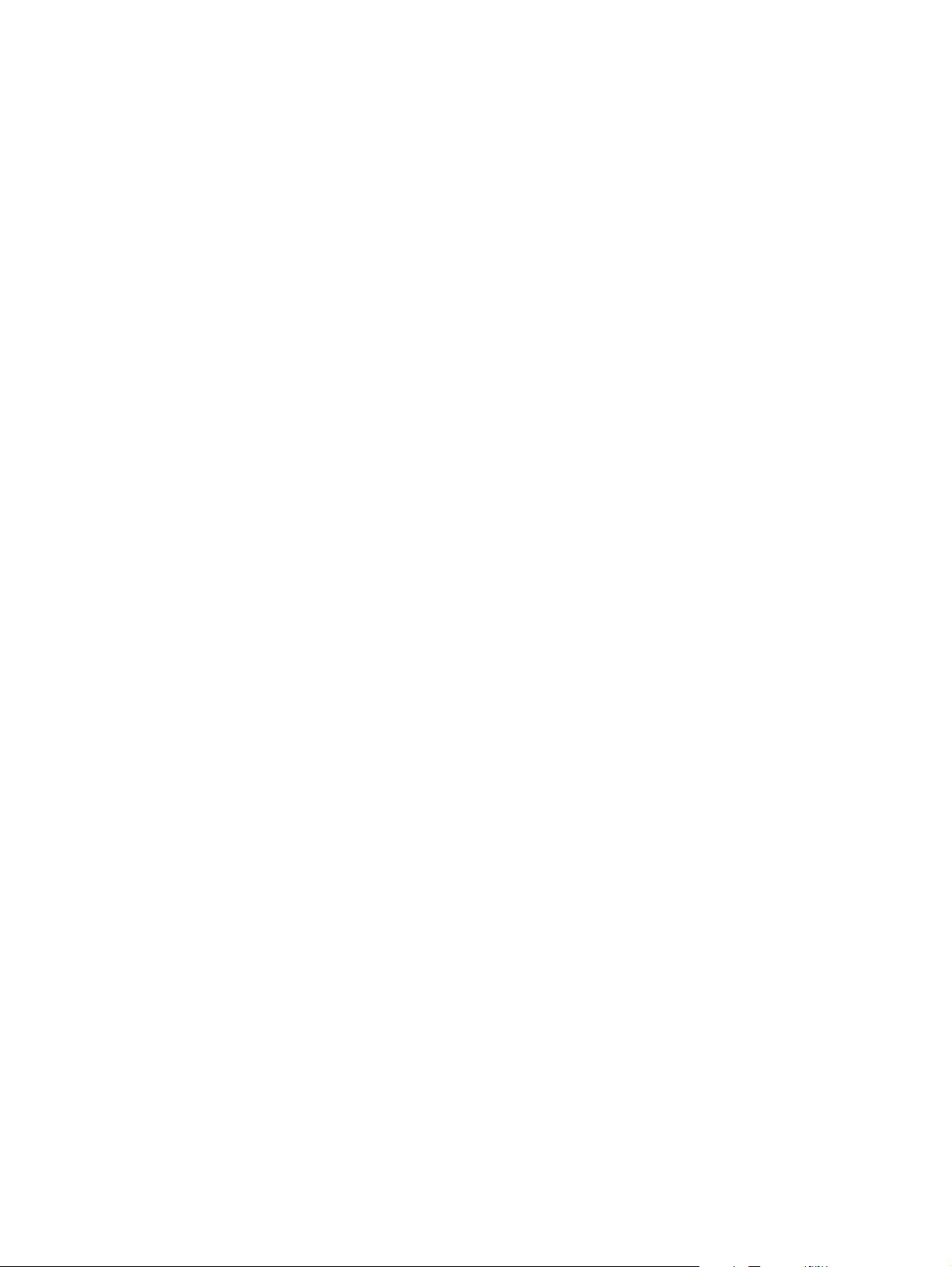
Page 3
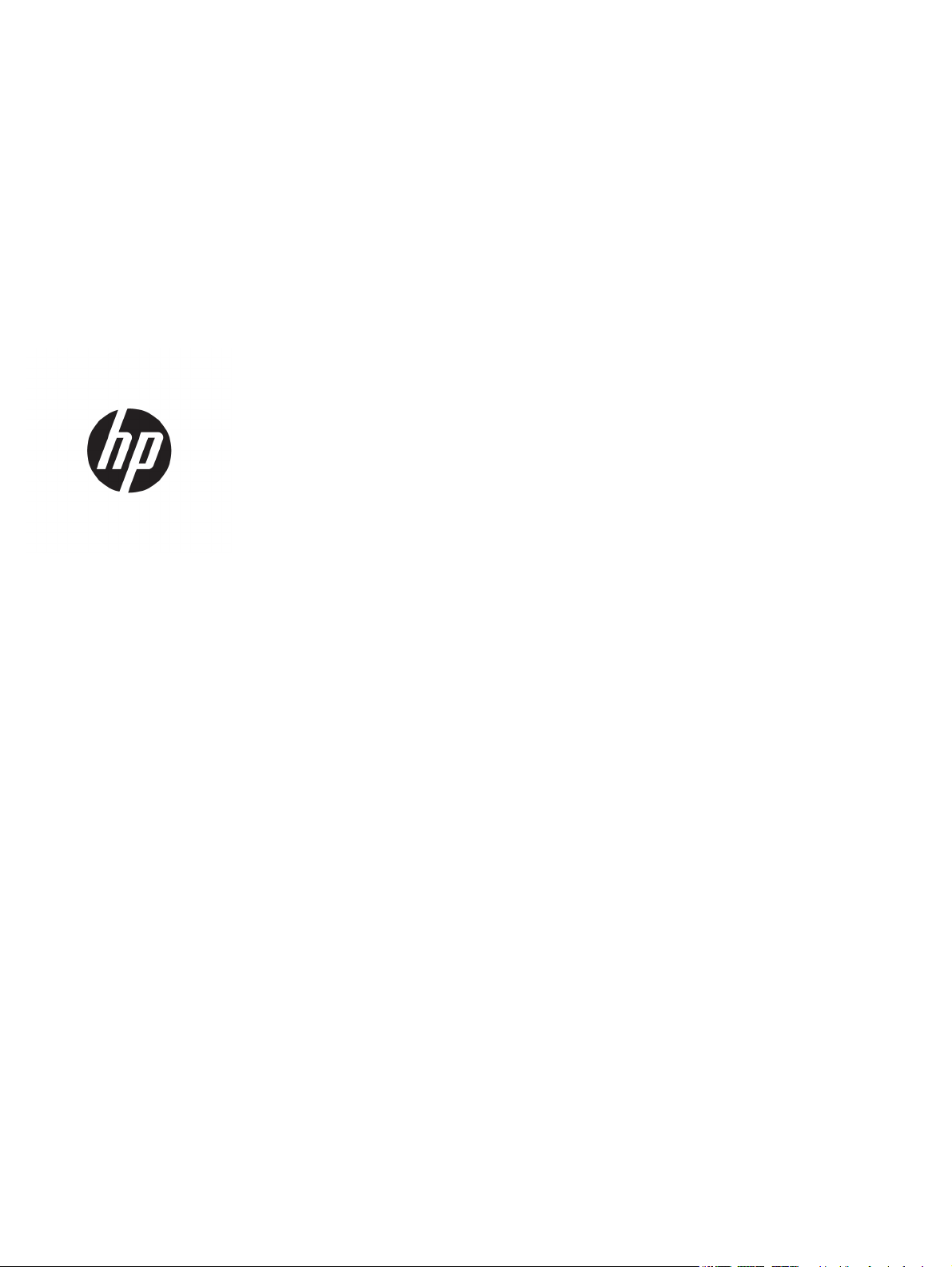
HP ScanJet Enterprise Flow 5000 s4 and
7000 s3
Användarhandbok
Page 4
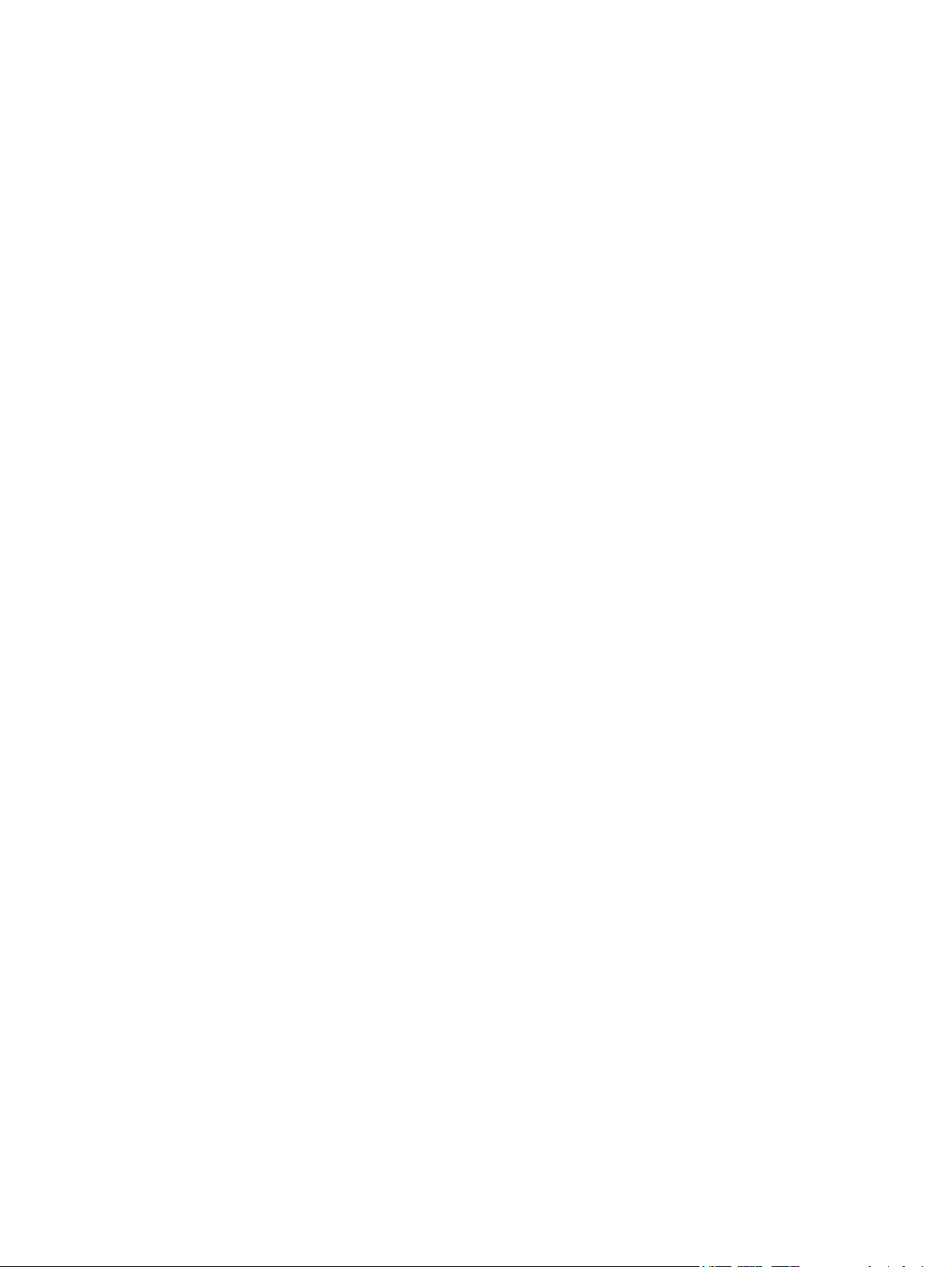
Copyright och licens
© Copyright 2016 HP Development Company,
L.P.
Det är förbjudet att reproducera, ändra eller
översätta den här handboken utan föregående
skriftligt medgivande, förutom i den
utsträckning som upphovsrättslagen tillåter.
Varumärken
®
Adobe
, Adobe Photoshop®, Acrobat® och
PostScript
®
är varumärken som tillhör Adobe
Systems Incorporated.
Microsoft®, Windows®, Windows® XP och
Windows Vista® är amerikanska registrerade
varumärken som tillhör Microsoft Corporation.
Den här informationen kan ändras utan
föregående meddelande.
De enda garantierna för HP-produkterna och tjänsterna fastställs i de uttryckliga garantier
som medföljer produkterna och tjänsterna.
Inget i detta dokument ska tolkas som att det
utgör en ytterligare garanti. HP kan inte hållas
ansvarigt för tekniska fel, korrekturfel eller
utelämnanden i dokumentet.
Edition 1, 10/2016
Google™ och Google Maps™ är varumärken
som tillhör Google Inc.
Apple och Apple-logotypen är varumärken som
tillhör Apple Inc. och är registrerade i USA och
andra länder/regioner.
Page 5

Innehåll
1 Produktöversikt ............................................................................................................................................ 1
Produktbilder ......................................................................................................................................................... 2
Framsida .............................................................................................................................................. 2
Baksida ................................................................................................................................................ 3
Placering av serie- och produktnummer ............................................................................................ 3
Kontrollpanelvy ................................................................................................................................... 3
Produktspecifikationer .......................................................................................................................................... 5
Tekniska specifikationer ..................................................................................................................... 5
Operativsystem som kan användas .................................................................................................... 5
Produktens mått ................................................................................................................................. 6
Effektförbrukning, elektriska specifikationer och akustisk emission ............................................... 6
Område för driftmiljö .......................................................................................................................... 6
Installation av produktens maskinvara och programvara ................................................................................... 7
Skanningsprogram (Windows) .............................................................................................................................. 8
HP Smart Document Scan Software (programmet HP Smart dokumentskanning) .......................... 8
Huvudfönstret ................................................................................................................... 8
Fönstret Scan Progress (Skanningsförlopp) .................................................................... 8
HP Scanner Tools Utility (HP Skannerverktyg) ................................................................................... 8
HP TWAIN ............................................................................................................................................. 9
ISIS ....................................................................................................................................................... 9
WIA ....................................................................................................................................................... 9
Inställningar för viloläge och automatisk avstängning ..................................................................................... 10
2 Använda skannern ....................................................................................................................................... 11
Lägga i original .................................................................................................................................................... 12
Dokumentmatningstips .................................................................................................................... 12
Pappersstorlekar och papperstyper som kan användas ................................................................. 13
Lägga i dokument .............................................................................................................................. 14
Lägga i kort ........................................................................................................................................ 16
Lägga i vikt material .......................................................................................................................... 18
Starta en skanning från maskinvaran ................................................................................................................. 20
Skanna med kontrollpanelens knappar ........................................................................................... 20
SVWW iii
Page 6
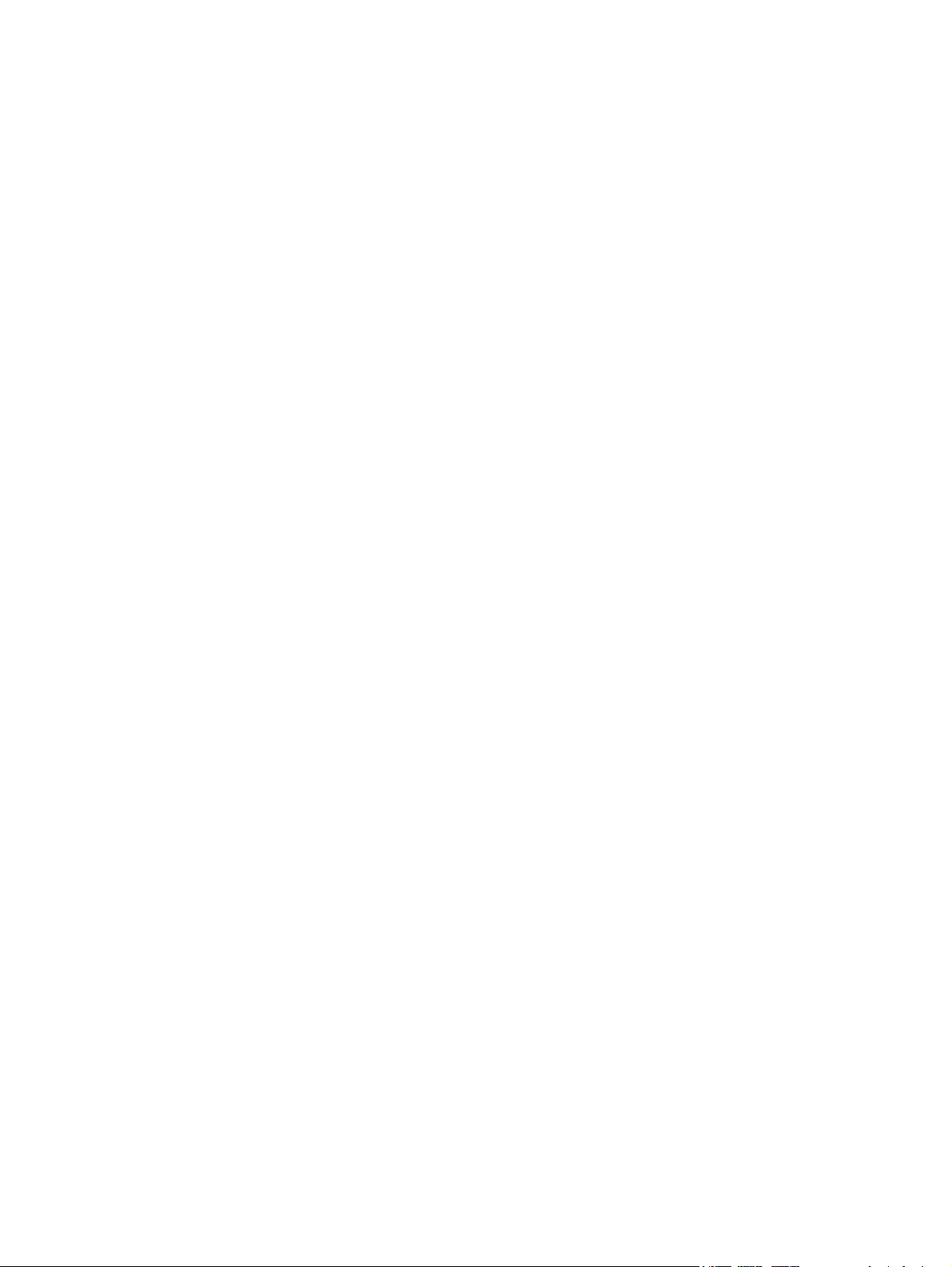
Reglage för sidseparering (SP) ......................................................................................................... 20
Aktivera eller inaktivera skannerns knappar ................................................................................... 20
Använda skanningsprogrammet (Windows) ....................................................................................................... 21
Arbeta med skanningsprofiler .......................................................................................................... 21
Visa skanningsprofiler .................................................................................................... 21
Skapa skanningsprofiler ................................................................................................. 22
Ändra profiler .................................................................................................................. 22
Skapa skanningsprofiler som använder skanningsprogram från annan tillverkare ...................... 22
Importera och exportera profiler för TWAIN-skanning ................................................. 23
Importera och exportera ISIS-skanningsprofiler ........................................................... 23
Skanna till en bild .............................................................................................................................. 23
Skanna till en PDF ............................................................................................................................. 24
Skanna text för redigering (OCR) ...................................................................................................... 24
Skanna till e-post .............................................................................................................................. 24
Skanna till molnet ............................................................................................................................. 24
Skanna långa eller extra långa dokument ....................................................................................... 25
Identifiera flerarksmatning .............................................................................................................. 25
Snabbare skanning med maskinvarukomprimering ........................................................................ 26
Snabbare skanning med läget Fast B&W (Snabb svartvit) ............................................................... 26
Filtrera bort färg från ett dokument (utelämna färg) ...................................................................... 26
Automatisk detektering av sidformat .............................................................................................. 27
Automatiskt beskära eller fylla ut en skannad bild till vald sistorlek ............................................. 27
Automatisk färgdetektering ............................................................................................................. 28
Räta upp skannade bilder automatiskt ............................................................................................ 28
Skanna med annan skanningsprogramvara ..................................................................................... 28
Mobil skanning (endast trådlösa modeller) ........................................................................................................ 29
Tips för skanning ................................................................................................................................................. 30
Optimera hastigheten för skanning och olika uppgifter .................................................................. 30
Skanna ömtåliga original .................................................................................................................. 30
3 Skötsel och underhåll .................................................................................................................................. 31
Rengöra produkten .............................................................................................................................................. 32
Rengör skannerremsorna ................................................................................................................. 32
Rengöra pappersbanan ..................................................................................................................... 33
Rengöra valsarna .............................................................................................................................. 34
Ersätt delar .......................................................................................................................................................... 38
Byta ut valssatsen ............................................................................................................................. 38
Byt ut plockvalsmodulen ................................................................................................ 38
Sätt tillbaka separeringsvalsarna .................................................................................. 39
Beställ delar och tillbehör ................................................................................................................................... 41
iv SVWW
Page 7

4 Problemlösning ........................................................................................................................................... 43
Grundläggande felsökningstips .......................................................................................................................... 44
Testa skannern .................................................................................................................................. 45
Meddelanden på kontrollpanelen ....................................................................................................................... 45
Problem med installation av skannern ............................................................................................................... 46
Kontrollera kablarna ......................................................................................................................... 46
Avinstallera HP Scanjet-drivrutinerna och -programvaran och installera sedan om dem ............. 46
Problem med strömmen ..................................................................................................................................... 48
Kontrollera att skannern är ansluten till ström ............................................................................... 48
Det går inte att slå på skannern ........................................................................................................ 48
Skannern är pausad eller avstängd .................................................................................................. 48
Skannern stängs av hela tiden .......................................................................................................... 49
Papperstrassel ..................................................................................................................................................... 50
Åtgärda papperstrassel i dokumentmataren ................................................................................... 50
Ett original som placerats i skannern fastnar hela tiden ................................................................. 50
Problem med pappersmatningen ....................................................................................................................... 51
Papperstrassel, skeva bilder, felaktig matning eller matning av flera ark samtidigt .................... 51
Papperet matas inte från skannern .................................................................................................. 51
Problem med bildkvalitet .................................................................................................................................... 52
Vertikala vita eller färgade linjer visas på den utskrivna sidan ....................................................... 52
De skannade bilderna är inte raka .................................................................................................... 52
De skannade bilderna är strimmiga eller repiga .............................................................................. 52
Den skannade bilden är suddig ......................................................................................................... 52
Skanningen är helt svart eller helt vit .............................................................................................. 52
Den skannade bilden är avskuren längst ned .................................................................................. 52
Bilden kan inte förstoras ................................................................................................................... 53
Problem med skannern ....................................................................................................................................... 54
Problem med anslutning ................................................................................................................... 54
Kontrollera USB-anslutningen ....................................................................................... 54
Knapparna fungerar inte korrekt ...................................................................................................... 54
LCD-problem ..................................................................................................................................... 55
LCD-skärmen har problem med visningen ..................................................................... 55
Skannerknapparna fungerar inte som förväntat ........................................................... 55
Problem med prestandan i skanning ................................................................................................ 55
Skanningen startar inte direkt ....................................................................................... 55
Skannern skannar objekt mycket långsamt .................................................................. 55
Skannern skannar endast den ena sidan av ett dubbelsidigt ark ................................. 55
Skannade sidor saknas på skanningsdestinationen ...................................................... 55
Skannade sidor hamnar i fel ordning på skanningsdestinationen ................................ 56
Skanningsfilerna är för stora ......................................................................................... 56
Problem med teckenigenkänning (OCR) ........................................................................................... 56
SVWW v
Page 8

Mer information om felsökning .......................................................................................................................... 58
Index ............................................................................................................................................................. 59
vi SVWW
Page 9
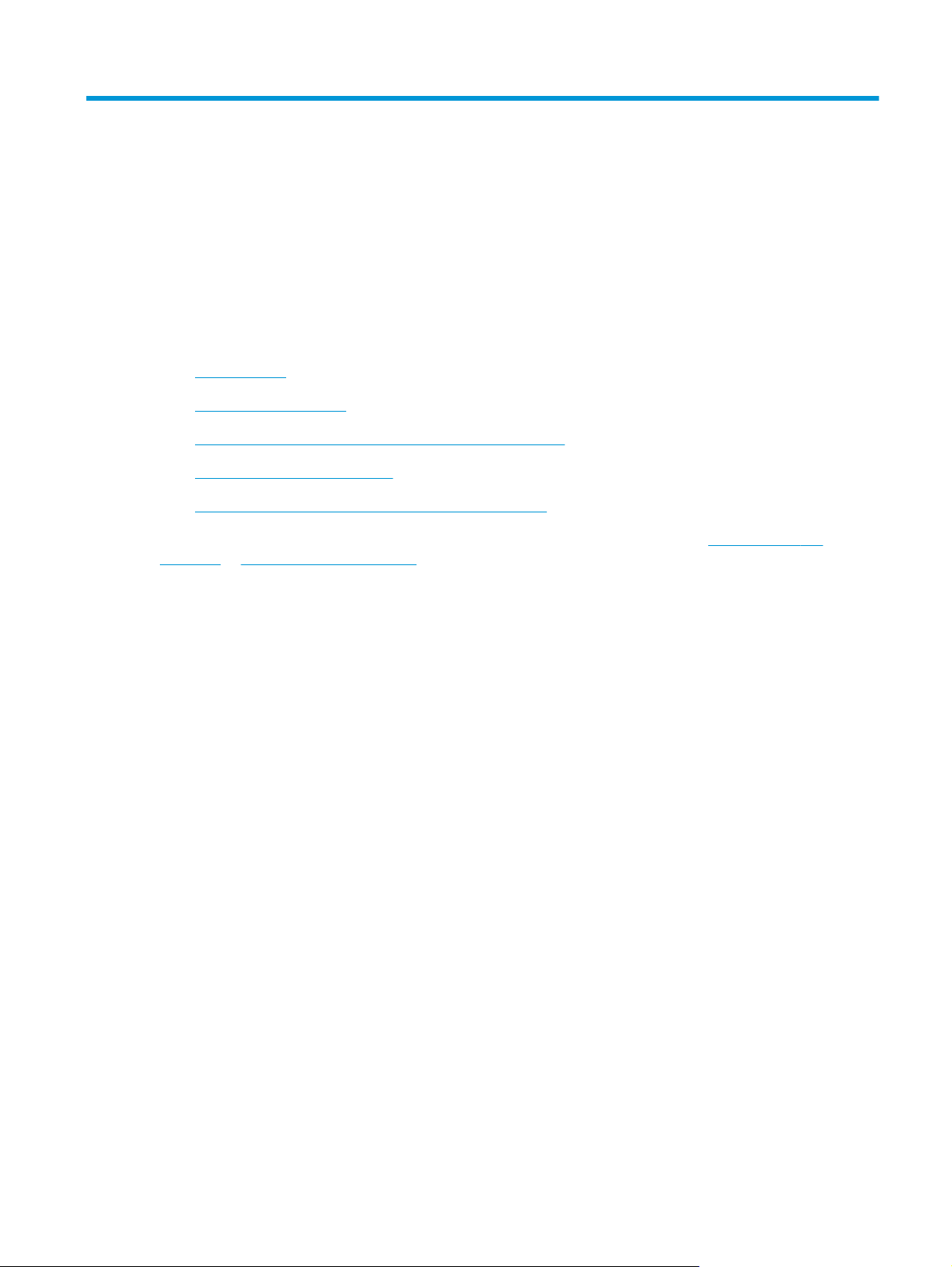
1 Produktöversikt
Denna användarhandbok innehåller viktig information denna skanner.
●
Produktbilder
●
Produktspecifikationer
●
Installation av produktens maskinvara och programvara
●
Skanningsprogram (Windows)
●
Inställningar för viloläge och automatisk avstängning
Följande information är korrekt vid publiceringstillfället. Aktuell information finns i
sj5000s4 or www.hp.com/go/sj7000s3.
HP:s heltäckande hjälp för denna produkt innehåller följande information:
●
Installera och konfigurera
●
Lär och använd
●
Problemlösning
●
Ladda ned programuppdateringar
●
Delta i supportforum
●
Hitta information om garanti och regler
www.hp.com/go/
SVWW 1
Page 10

Produktbilder
I det här avsnittet beskrivs de fysiska delarna på HP ScanJet Enterprise Flow 5000 s4 and 7000 s3.
Framsida
6
6
5
5
4
2
3
3
1 Lucka till dokumentmataren
2 Kontrollpanel
3 Dokumentutmatningsfack med förlängning
4 Separeringssida (SP), knapp
●
När knappen är i ”ovikt” läge
standardinställningen.
●
När knappen är i ”vikt” läge
t.ex. präglade kort.
5 Pappersledare
6 Dokumentinmatningsfack med förlängning
2
, är skannern inställd på att skanna ovikta dokument. Detta är
, är skannern inställd på att skanna vikta dokument eller tyngre, mindre dokument,
1
1
2 Kapitel 1 Produktöversikt SVWW
Page 11
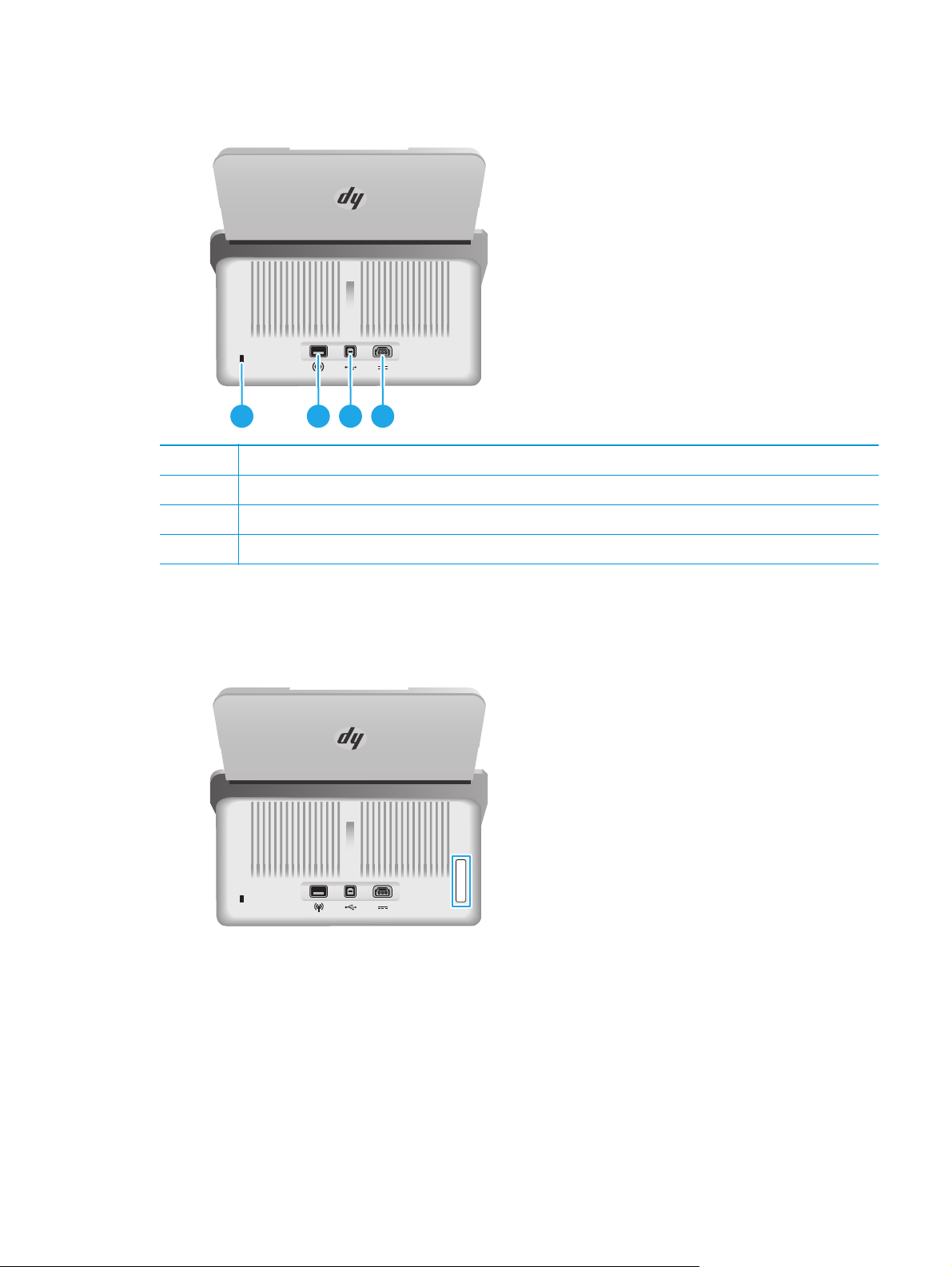
Baksida
1 432
1 Fack för säkerhetslås av kabeltyp
2 Wi-Fi-adapterport för Wi-Fi-tillbehör
3 USB 3.0-gränsnittsport
4 Strömingång
Placering av serie- och produktnummer
Etiketten med serie- och produktnumren sitter på den bakre luckan.
Kontrollpanelvy
Använd knapparna på kontrollpanelen för att starta eller avbryta en skanning och för att slå på och stänga av
enheten.
SVWW Produktbilder 3
Page 12

8
1
7
2
5 346
1 Uppåtpil Använd uppåtpilen för att öka inställningsvärdena eller för att navigera
bland menyalternativen.
2 Nedåtpil Använd nedåtpilen för att minska inställningsvärdena eller för att
3
4
5 Avbryt
6 Knappen Verktyg
7 Strömbrytare
Knappen Dubbelsidig skanning
Knappen Enkelsidig skanning
Tryck på knappen Avbryt för att avbryta en pågående skanning.
och strömlysdiod Tryck på strömbrytaren för att slå på skannern. Håll ned
navigera bland menyalternativen.
Tryck på knappen Dubbelsidig skanning för att starta en dubbelsidig
skanning.
Tryck på knappen Enkelsidig skanning för att starta en enkelsidig
skanning.
Tryck på knappen Verktyg för att öppna HP Scanner Tools Utility.
strömbrytaren
i tre sekunder för att stänga av skannern.
Strömlysdioden lyser om skannern är påslagen.
8 LCD-fönster Produktstatus och felmeddelanden visas i det tvåradiga LCD-fönstret.
4 Kapitel 1 Produktöversikt SVWW
Page 13
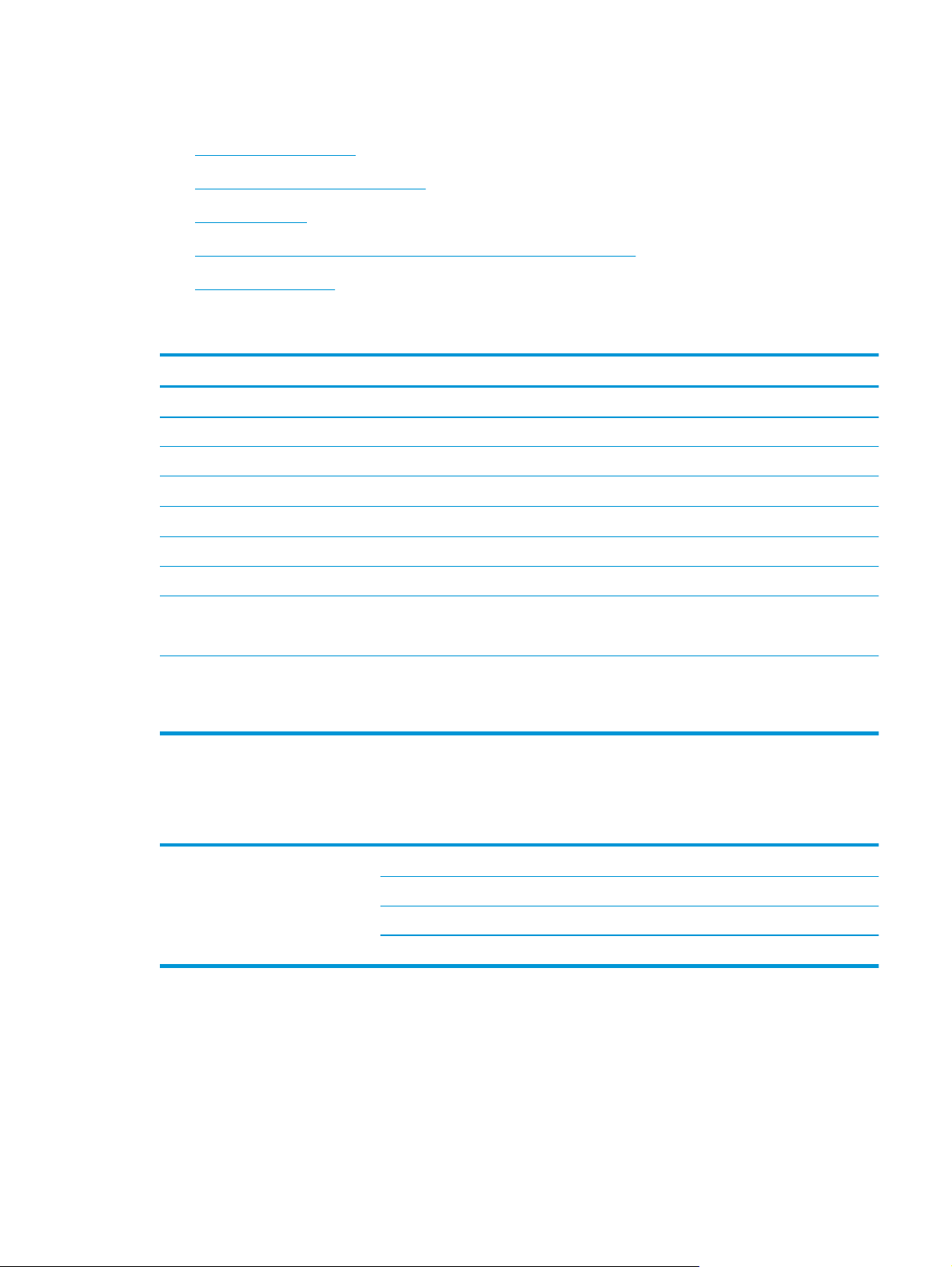
Produktspecifikationer
●
Tekniska specifikationer
●
Operativsystem som kan användas
●
Produktens mått
●
Effektförbrukning, elektriska specifikationer och akustisk emission
●
Område för driftmiljö
Tekniska specifikationer
Funktion Specifikation
Inmatningsfackets kapacitet
Minsta pappersformat 51 x 51 mm
Största pappersformat 3100 x 216 mm
Lägsta pappersvikt
Högsta pappersvikt
Minsta utrymme för pappersledare 51 mm
Upplösning 600 pixlar per tum (ppi) för skanning
Miljöfunktioner
Pappershantering
80 ark med en vikt på 75 g/m
40 g/m
413 g/m
●
●
●
●
Operativsystem som kan användas
Denna skanner stöder följande operativsystem:
Windows Windows 7
2
2
2
Som standard sätts skannern i viloläge efter 15 minuters inaktivitet
Uppfyller kraven för ENERGY STAR®
Dubbelsidig skanning: Dubbelsidig dokumentskanning i ett enda pass
HP EveryPage med Ultraljudssensor för flerarksmatning: Detekterar när flera ark
matas in samtidigt
Windows 8
Windows 8.1
Windows 10
SVWW Produktspecifikationer 5
Page 14
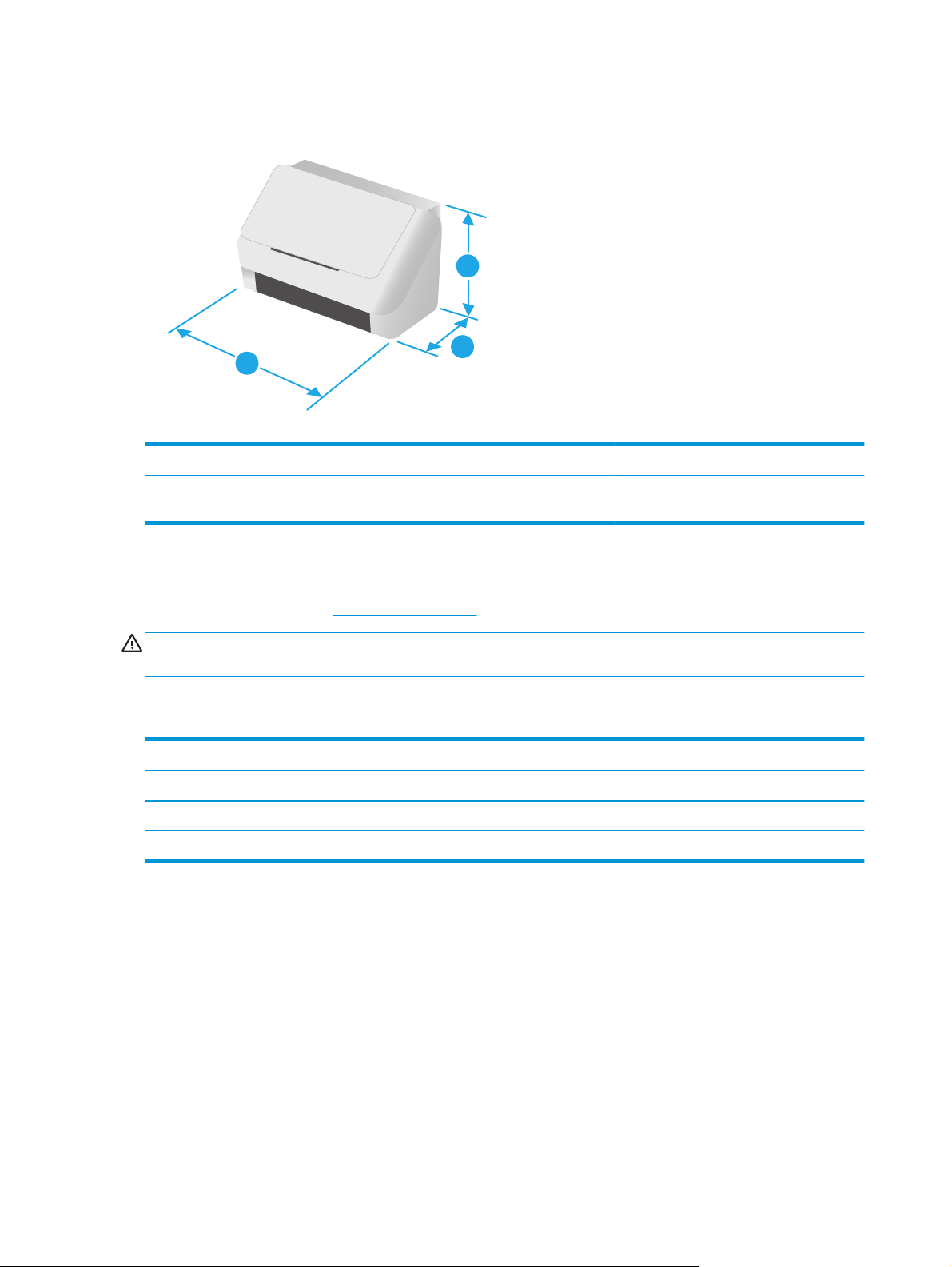
Produktens mått
Modell 1. Höjd 2. Djup 3. Bredd Vikt
1
2
3
HP ScanJet Enterprise Flow 5000 s4
and 7000 s3
190 mm 198 mm 310 mm 3,8 kg
Effektförbrukning, elektriska specifikationer och akustisk emission
Aktuell information finns på www.hp.com/support.
VIKTIGT: Strömkraven baseras på det land/den region där produkten säljs. Frekvensomvandla ej
spänningen i nätet. Det skadar produkten och gör produktens garanti ogiltig.
Område för driftmiljö
Miljö Rekommenderat Tillåtet
Temperatur 17,5 till 25 °C 10 till 35 °C
Relativ fuktighet 30 till 70 % relativ luftfuktighet (RH) 10 till 80 % relativ luftfuktighet (RH)
Höjd Ej tillämpligt 0 till 3 048 m
6 Kapitel 1 Produktöversikt SVWW
Page 15
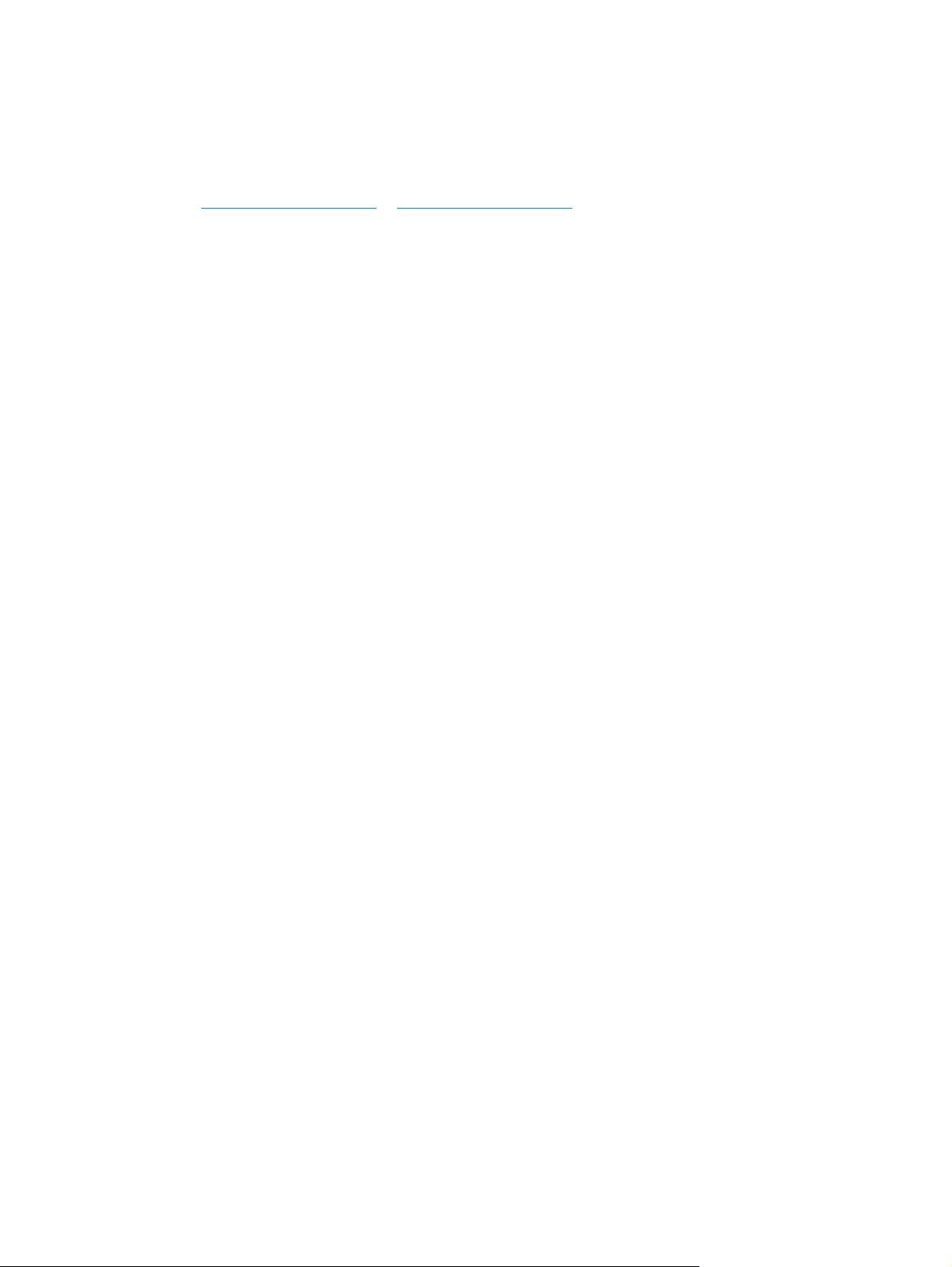
Installation av produktens maskinvara och programvara
Grundläggande inställningsinstruktioner finns i installationshandboken som medföljde produkten. Fler
instruktioner finns på HP-supporten på webben.
www.hp.com/go/sj5000s4 or www.hp.com/go/sj7000s3 för HP:s heltäckande hjälp för produkten.
Gå till
Leta upp följande support:
●
Installera och konfigurera
●
Lär och använd
●
Problemlösning
●
Hämta uppdateringar av programvara och inbyggd programvara
●
Delta i supportforum
●
Hitta information om garanti och regler
SVWW Installation av produktens maskinvara och programvara 7
Page 16

Skanningsprogram (Windows)
Denna skanner levereras med olika skanningsprogram och drivrutiner för Windows, bland annat följande:
●
HP Smart Document Scan Software (programmet HP Smart dokumentskanning)
●
HP Scanner Tools Utility (HP Skannerverktyg)
●
HP TWAIN
●
ISIS
●
WIA
HP Smart Document Scan Software (programmet HP Smart dokumentskanning)
HP Smart Document Scan (HP Smart dokumentskanning) vägleder dig genom skanningen. Du öppnar
programmet genom att dubbelklicka på ikonen för HP Smart Document Scan (HP Smart dokumentskanning)
på skrivbordet.
Huvudfönstret
Huvudfönstret visas när du öppnar programmet HP Smart Document Scan (HP Smart dokumentskanning). Du
använder det här fönstret för att utföra följande uppgifter:
●
Starta en skanning: Placera originalet i dokumentinmatningsfacket, välj en profil och klicka sedan på
Skanna. Skanningen utförs med inställningarna i den valda profilen.
●
Arbeta med profiler: Skapa och ändra profiler för att ange skannerinställningar och de åtgärder som
ska vidtas för de skannande dokumenten.
Fönstret Scan Progress (Skanningsförlopp)
Fönstret Scan Progress (Skanningsförlopp) öppnas när du startar en skanning. Du använder det här fönstret
för att utföra följande uppgifter:
●
Visa miniatyrbilder av sidorna när de skannas
●
Skanna flera sidor
●
Skanna om sidor individuellt
●
Redigera sidor individuellt för att beskära, rotera och räta upp bilderna
●
Ordna om och radera sidor
●
Slutföra skanningen och bearbeta dokumentet
För mer information, klicka på Help (Hjälp) på menyraden i programmet HP Smart Document Scan (HP Smart
dokumentskanning).
HP Scanner Tools Utility (HP Skannerverktyg)
Använd HP Scanner Tools Utility (HP Skannerverktyg) för att utföra följande uppgifter:
●
Konfigurera listan med skanningsprofiler på skannerns kontrollpanel
●
Skapa skanningsprofiler som använder skanningsprogram från annan tillverkare
8 Kapitel 1 Produktöversikt SVWW
Page 17
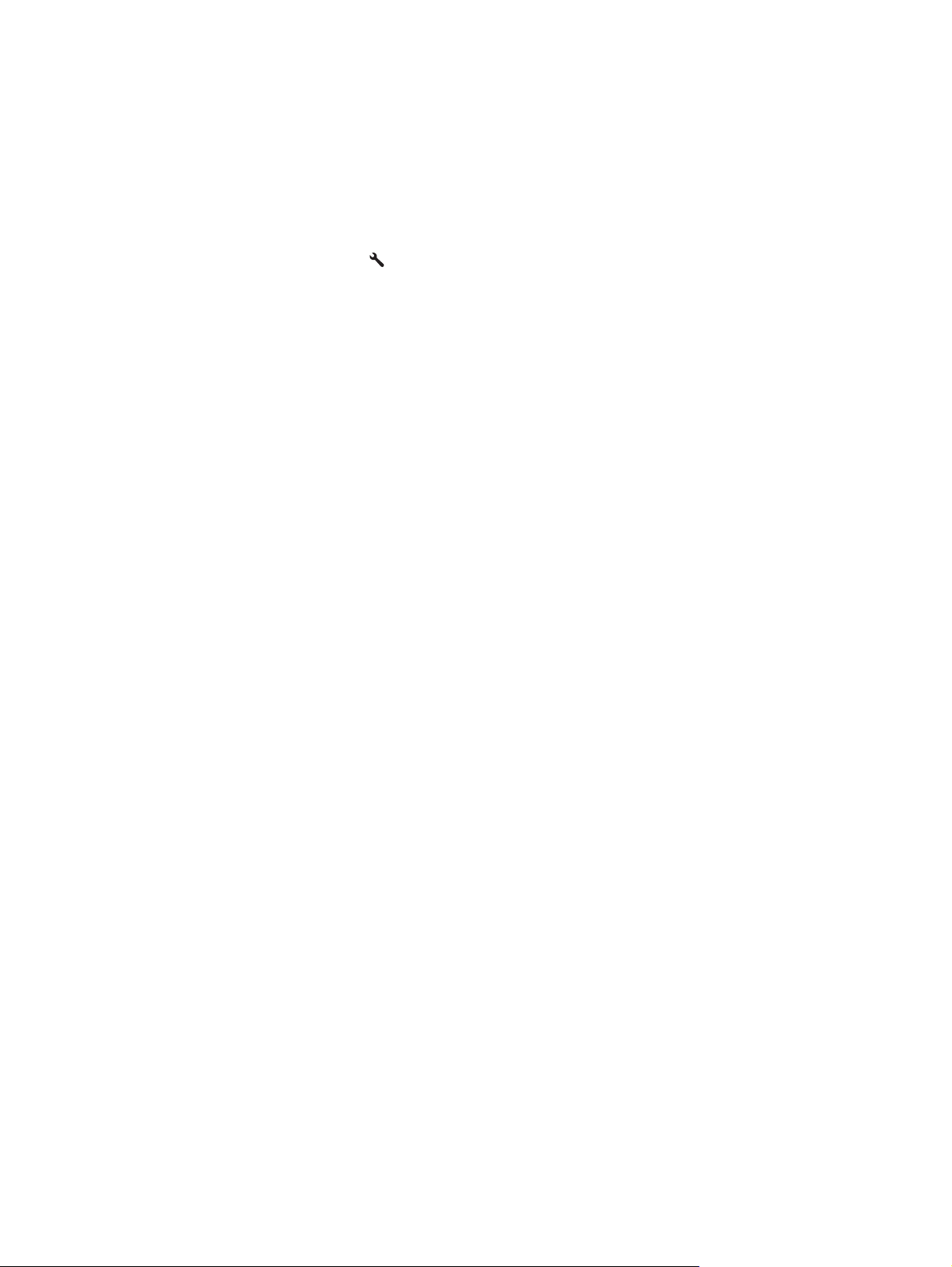
●
Ställa in alternativ för meddelanden angående underhåll och statusuppdateringar
●
Ändra skannerns inställningar för energihantering
●
Visa information om skannern (version av den fasta programvaran, serienummer, totalt antal skannade
sidor)
Gör något av följande när du vill starta verktyget:
●
●
●
●
För mer information klickar du på knappen Hjälp längst ned i HP Scanner Tools Utility (HP Skannerverktyg).
HP TWAIN
HP TWAIN ger ett programvarugränssnitt mellan maskinvaran för bilduppbyggnad/skanning och TWAINkompatibla program. Alla TWAIN-kompatibla program fungerar inte på samma sätt, varför du bör läsa mer i
programmets dokumentation om hur du skannar.
ISIS
ISIS (Image and Scanner Interface Specification) ger ett programvarugränssnitt mellan maskinvaran för
bildbehandling/skanning och tillämpningsprogram. ISIS-drivrutinerna gör att man kan interagera på ett
enhetligt sätt med alla ISIS-anpassade skannrar.
WIA
Tryck på knappen Verktyg
Windows 7: Dubbelklicka på ikonen HP Scanner Tools Utility (HP Skannerverktyg) på skrivbordet.
Windows 8, 8.1 och 10: Gå till Start-skärmen och klicka sedan på fliken HP Scanner Tools Utility (HP
Skannerverktyg).
Klicka på Start, välj Program eller Alla program, välj HP, välj Scanjet, välj 5000 s4 eller 7000 s3 och
klicka på Scanner Tools Utility (Skannerverktyg).
på skannerns kontrollpanel.
WIA ger ett programvarugränssnitt mellan maskinvaran för bilduppbyggnad/skanning och TWAINkompatibla program. Alla WIA-kompatibla program fungerar inte på samma sätt, varför du bör läsa mer i
programmets dokumentation om hur du skannar.
SVWW Skanningsprogram (Windows) 9
Page 18

Inställningar för viloläge och automatisk avstängning
Som standard ställs skannern in i viloläge efter 15 minuters inaktivitet och stängs automatiskt av efter två
timmars inaktivitet för att spara på energi.
Om du vill ändra standardinställningarna för viloläge och automatisk avstängning använder du HP Scanner
Tools Utility (HP Skannerverktyg).
1. Starta HP Scanner Tools Utility (HP Skannerverktyg).
2. Klicka på fliken Inställningar.
3. Välj önskade alternativ från listrutan Auto-Off: (automatisk avstängning) Stäng av skanner efter: och
Put the scanner to sleep after: (ställ in skannern i viloläge efter) i listrutan.
10 Kapitel 1 Produktöversikt SVWW
Page 19
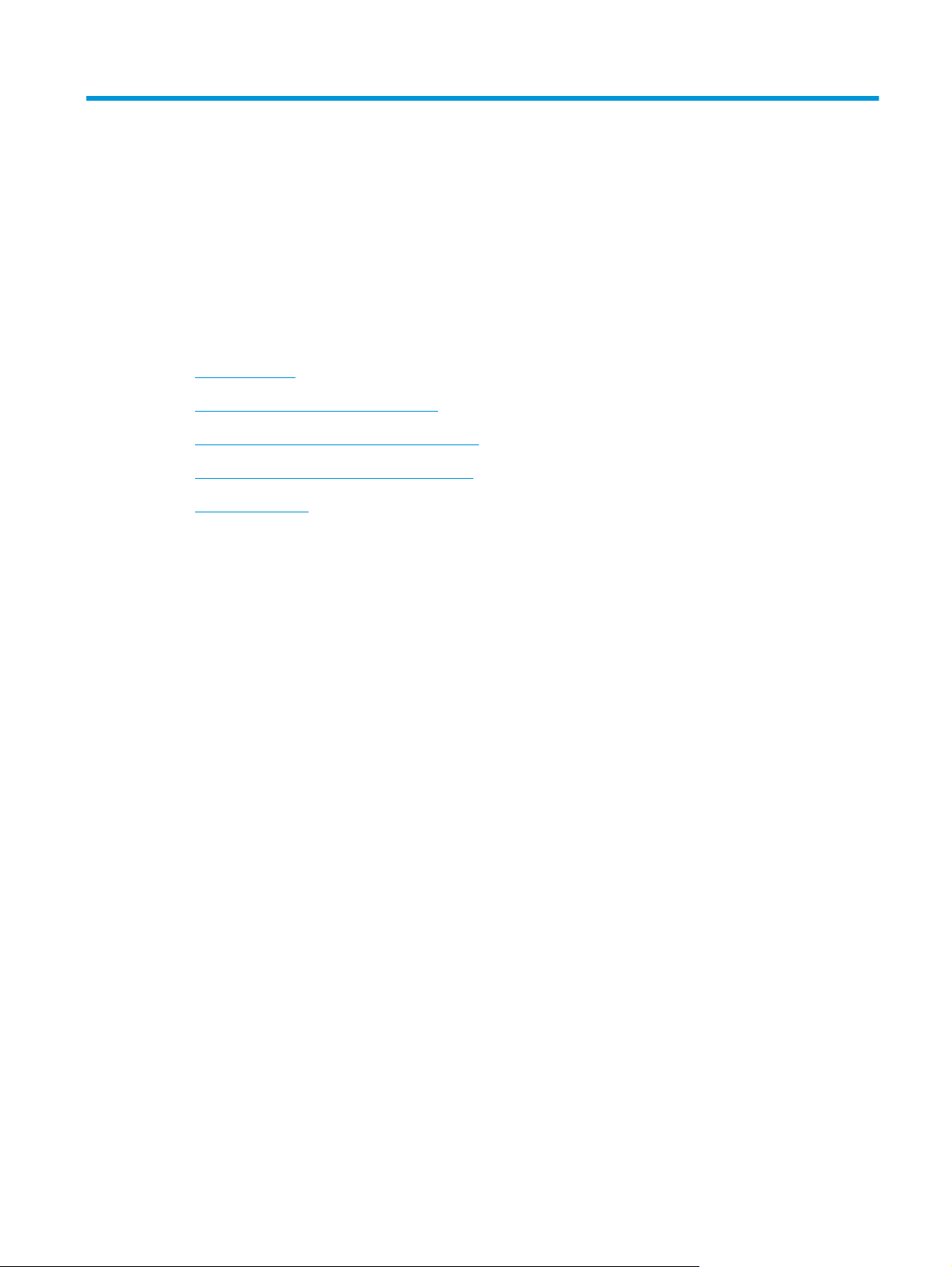
2 Använda skannern
I följande avsnitt beskrivs hur du lägger i och skannar original.
●
Lägga i original
●
Starta en skanning från maskinvaran
●
Använda skanningsprogrammet (Windows)
●
Mobil skanning (endast trådlösa modeller)
●
Tips för skanning
SVWW 11
Page 20

Lägga i original
Följande avsnitt beskriver hur man placerar original i inmatningsfacket.
●
Dokumentmatningstips
●
Pappersstorlekar och papperstyper som kan användas
●
Lägga i dokument
●
Lägga i kort
●
Lägga i vikt material
Dokumentmatningstips
●
Inmatningsfackets maximala kapacitet är 80 ark med 75 g/m
2
(20 lb) papper. När du använder tyngre
papper är den maximala kapaciteten lägre.
TIPS: Använd linjerna på inmatningsfackets pappersledare som hjälpmedel för att inte överskrida
inmatningsfackets kapacitet.
●
Maximal kapacitet för namnkort är cirka 9 eller 10 kort. Fyll bara på ett kort åt gången om det är styva
kort, bankkort och präglade kort.
●
Se till att originaldokumenten följer nedanstående riktlinjer:
Bredd: 51 till 216 mm
Längd: 51 till 3 100 mm
Vikt:
●
Om du skannar följande typer av dokument kan det uppstå papperstrassel eller skador på dokumenten.
Skrynkliga eller veckade dokument Böjda dokument
Sönderrivna dokument Dokument med gem
40 g/m
2
till 413 g/m
2
eller häftklamrar
Karbonpapper Bestruket papper
Extremt tunt och genomskinligt
papper
Papper med
självhäftande notisar
eller märken
12 Kapitel 2 Använda skannern SVWW
Page 21
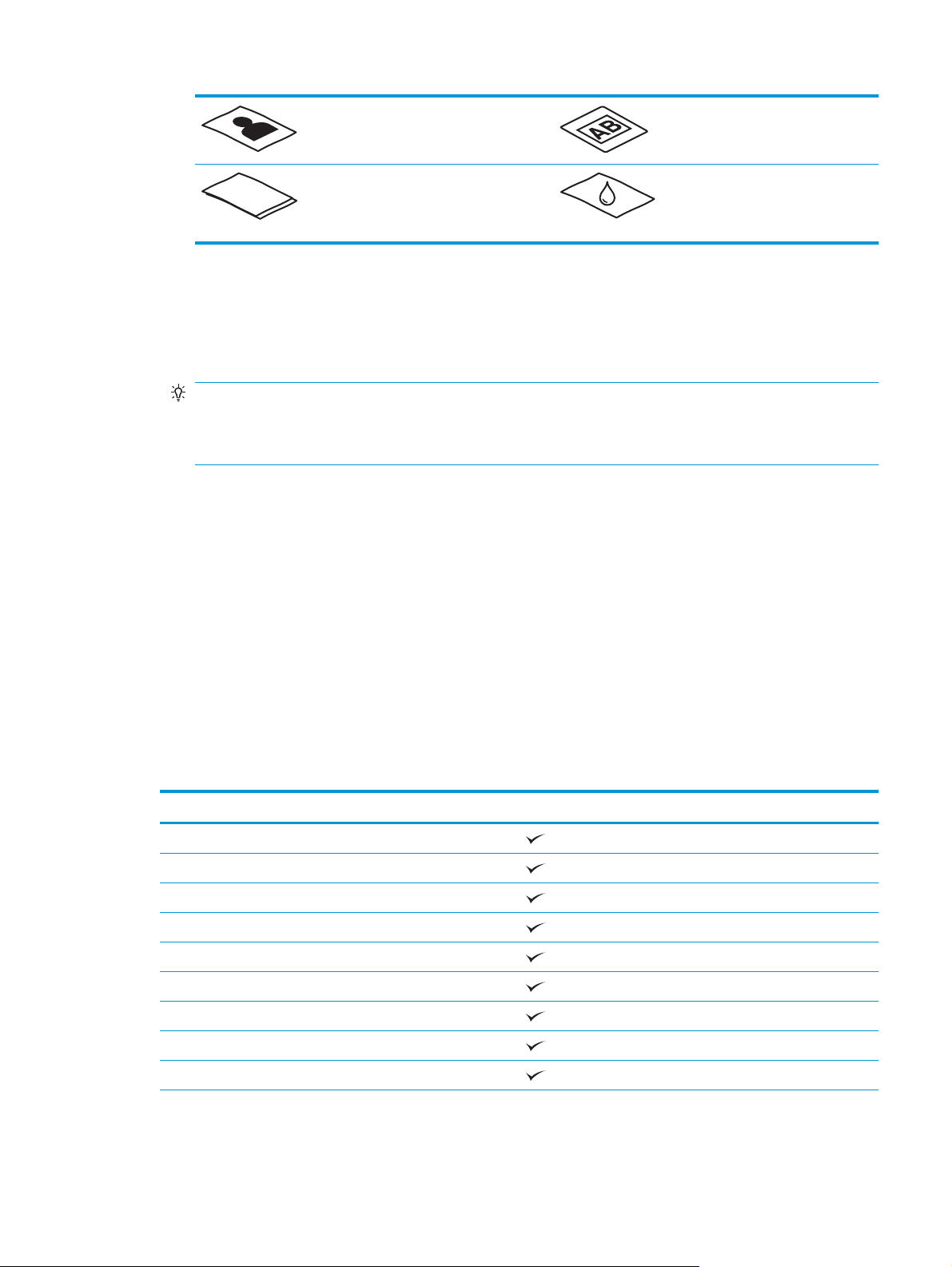
Foton OH-film
Papper som sitter ihop med varandra Papper där tonern inte
har torkat helt, eller
som är vått av lim eller
korrigeringsvätska
●
Jämna ut eventuella veck och ojämnheter i dokumenten innan du placerar dem i mataren. Om
framkanten på ett dokument är skrynklig eller vikt, kan det uppstå papperstrassel.
●
Vid skanning av ömtåliga dokument (t.ex. foton eller dokument på skrynkligt eller mycket tunt papper)
bör du placera dokumenten i en genomskinlig, stabil plastficka som inte är bredare än 216 mm innan du
lägger in dem i inmatningsfacket.
TIPS: Om du inte har någon plastficka i lämplig storlek kan du använda en ficka som är avsedd att
användas i en ringpärm. Klipp bort den hålade kanten så att fickan inte är bredare än 216 mm .
Inaktivera även detektering av inmatning av flera sidor samtidigt innan du skannar, eftersom fickan
utlöser ett fel.
●
Se till att luckan på dokumentmataren är ordentligt stängd. Tryck hårt på båda sidor av luckan för att
stänga den ordentligt.
●
Justera pappersledarna till dokumentens bredd. Kontrollera att pappersledarna vidrör originalets
kanter. Om det finns ett mellanrum mellan pappersledarna och dokumentens kanter, kan den skannade
bilden bli sned.
●
Var försiktig när du placerar en bunt med dokument i inmatningsfacket. Släpp inte ned bunten i facket
och tryck inte mot buntens överkant när du har placerat bunten i inmatningsfacket.
●
Rengör skannervalsarna om de är smutsiga eller efter skanning av ett dokument som skrivits med eller
skrivits på med penna.
Pappersstorlekar och papperstyper som kan användas
Lämpliga papperstyper och -storlekar för produkten visas nedan.
Storlek och mått Stöds
US Letter: 215,9 x 279,4 mm
US Legal: 215,9 x 355,6 mm
US Executive: 184,2 x 266,7 mm
ISO A4: 210 x 297 mm
JIS B5: 182 x 257 mm
ISO B5: 176 x 250 mm
ISO A5: 148 x 210 mm
ISO A6: 105 x 148 mm
ISO A7: 74 x 104 mm
SVWW Lägga i original 13
Page 22
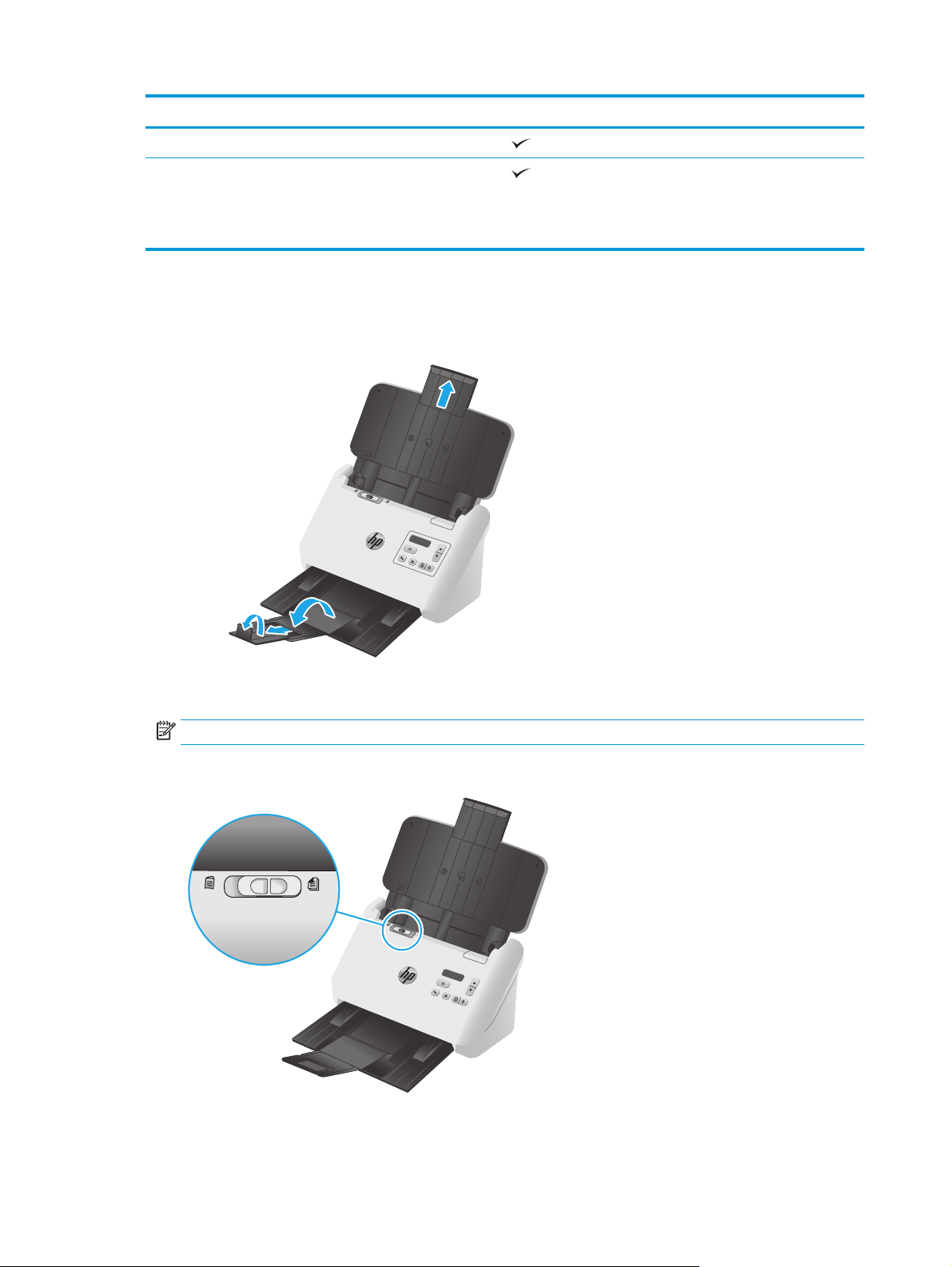
Storlek och mått Stöds
ISO A8: 52 x 74 mm
Anpassad
●
Minsta storlek: 51 x 51 mm
●
Största storlek: 216 x 3100 mm
Lägga i dokument
1. Öppna dokumentinmatningsfacket och utmatningsfacket och dra sedan ut förlängningsdelarna.
För utmatningsfacket, dra ut facket från skannerns undersida, fäll ut den första förlängningsdelen,
skjut den andra förlängningsdelen utåt och vrid den lilla tredje fliken 90 grader.
OBS! För ark som är längre än Letter eller A4, till exempel Legal, låter du den lilla fliken vara infälld.
2. Kontrollera att reglaget för sidseparering (SP) är inställt på ikonen för ovikt material.
14 Kapitel 2 Använda skannern SVWW
Page 23
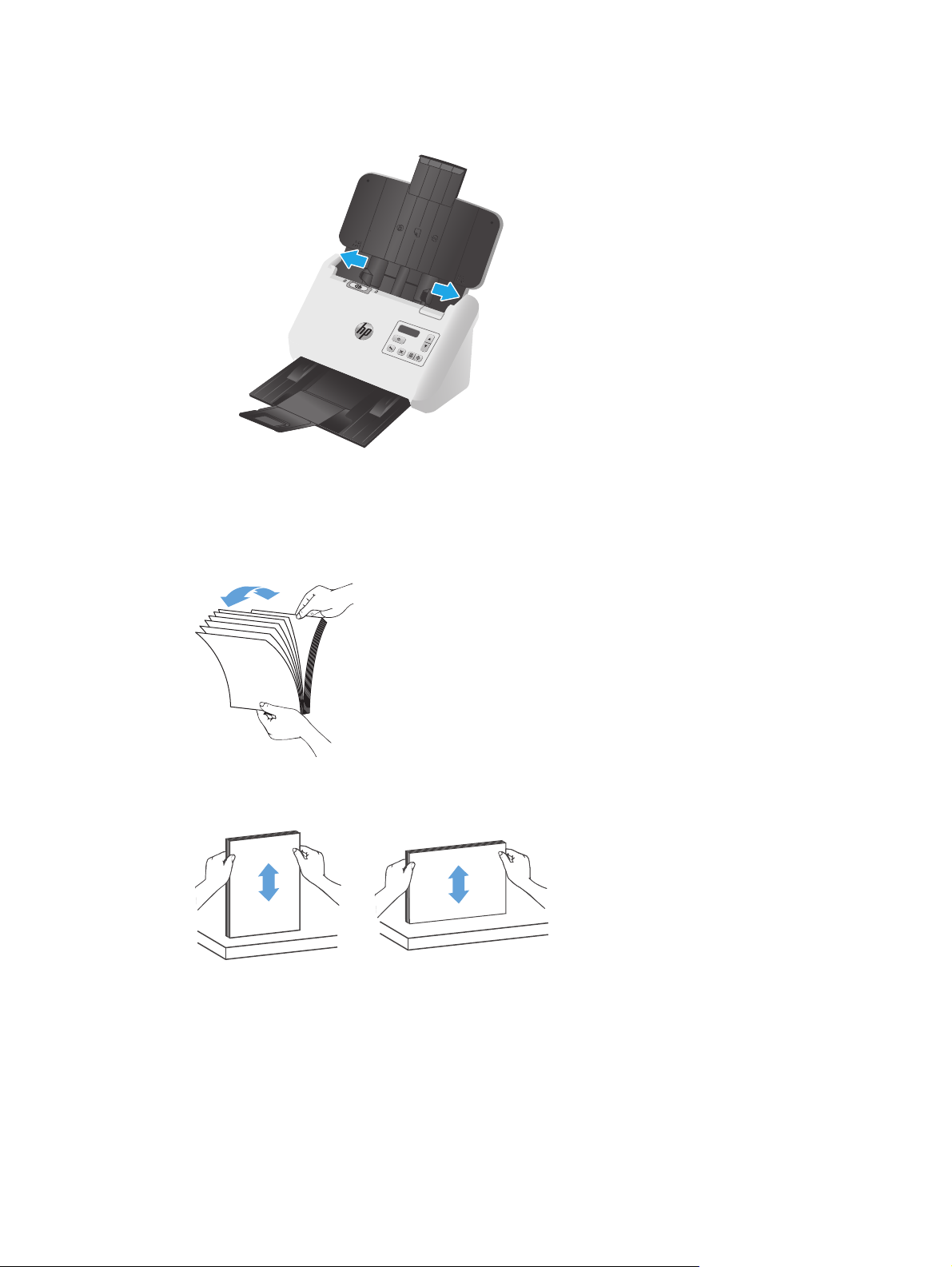
3. Justera pappersledarna på inmatningsfacket till dokumentens bredd. Dra inte åt pappersledarna för
hårt, eftersom detta kan hindra pappersmatningen.
Om du skannar små original, till exempel checkar, är det särskilt viktigt att pappersledarna vidrör
originalets kanter utan att hindra pappersmatningen.
4. Bläddra igenom dokumentbunten för att kontrollera att sidorna inte sitter ihop. Kontrollera sidorna i
den ände av bunten som kommer att sättas in i mataren genom att först bläddra i en riktning och sedan
i motsatt riktning.
5. Justera dokumentens kanter genom att knacka buntens nederkant mot bordsskivan. Vrid bunten 90
grader och upprepa.
SVWW Lägga i original 15
Page 24
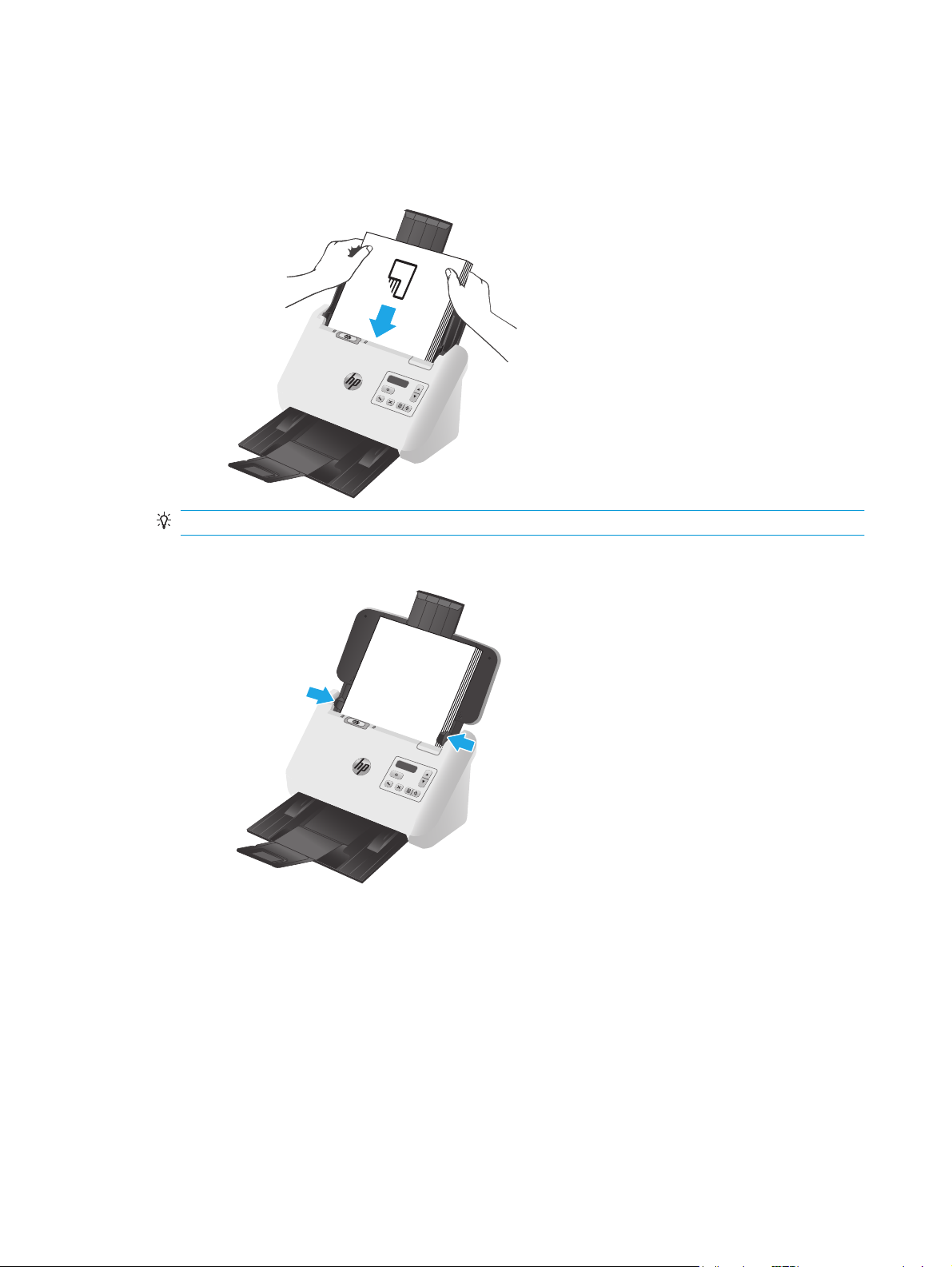
6. Placera försiktigt bunten i inmatningsfacket. Placera sidorna med framsidan nedåt och överkanten inåt
mot mataren.
För bästa resultat, släpp inte ned bunten i mataren och tryck inte mot buntens överkant när du har
placerat den i inmatningsfacket.
TIPS: Mata inte in ett dokument med vikt eller trasig framkant.
7. Kontrollera att pappersledarna är justerade i linje med buntens kanter.
Lägga i kort
Så här lägger du in kort i inmatningsfacket:
1. Lägg kortbunten med den tryckta sidan nedåt med liggande orientering och med kortsidan parallellt
med pappersledarna.
16 Kapitel 2 Använda skannern SVWW
Page 25
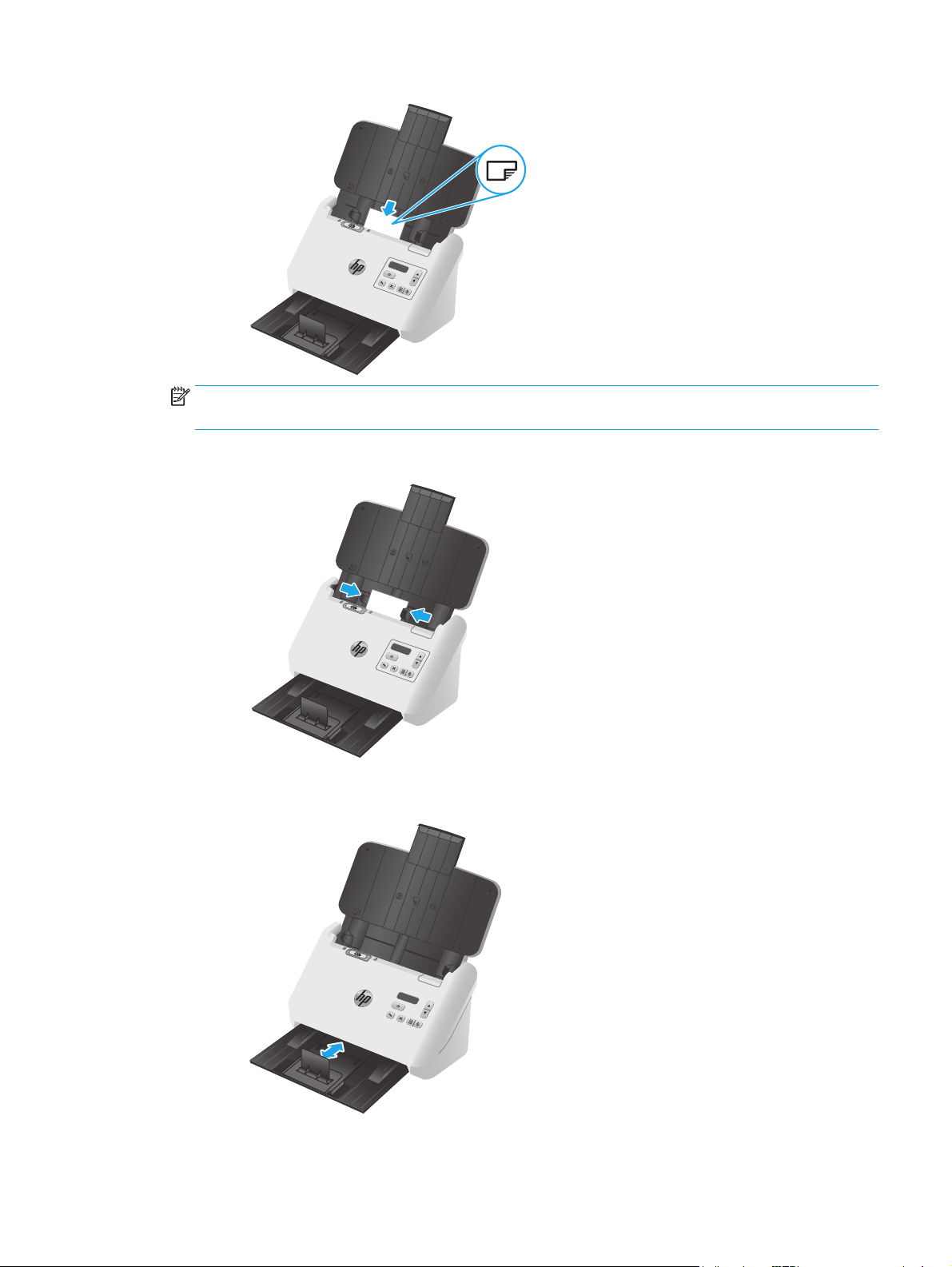
OBS! Fyll på styva eller präglade kort i den här orienteringen och lägg endast in ett i taget för att
garantera bästa skanningskvalitet.
2. Justera pappersledarna så att korten centreras. Kontrollera att pappersledarna vidrör kortens kanter.
3. Ställ in utmatningsfackets ledare för små medier.
SVWW Lägga i original 17
Page 26

4. För tjockare, mer styva kort sätter du SP-reglaget i inaktiverat läge för att undvika ett fel för flera sidor
samtidigt.
Lägga i vikt material
Skannern kan användas för A3-sammanfogning genom att vika en A3-sida till A4-storlek och sedan använda
skanningsprogrammet på datorn för att mata papperet genom skannern. Skanningprogrammet kan
sammanfoga de två skannade A4-bilderna till en skannad A3-bild.
Följ de här allmänna riktlinjerna när du använder funktionen A3-sammanfogning:
●
Mata endast ett vikt A3-ark åt gången. Att mata in flera vikta A3-ark leder till papperstrassel eller
förhindrar att en sammanfogad A3-bild skapas.
●
Använd inte tjockare, tyngre papper. Om du använder tjockare vikt A3-papper kan det leda till att de
slutliga skannade bilderna blir skeva.
Om du vill aktivera A3-sammanfogning med en profil i HP Smart Document Scan Software (HP Smart
dokumentskanning) gör du så här:
1. Öppna HP Smart Document Scan Software (programmet HP Smart dokumentskanning).
2. Välj en skanningsprofil och klicka på Edit profile (Redigera profil).
3. På fliken Image Processing (Bildbehandling) i dialogrutan Profile Settings (Profilinställningar) klickar
du på Adjust Scanned Document (Justera skannat dokument).
4. Välj eller kryssa i rutan Merge sides of each 2-sided (duplex) scan into a single page (Sammanfoga
sidor i varje 2-sidig skanning (duplex) till en enda sida).
5. På fliken Scan Settings (Skanningsinställningar) i dialogrutan Profile Settings (Profilinställningar)
klickar du på Hardware Options (Maskinvarualternativ) och avmarkerar sedan kryssrutan Misfeed
(multipick) detection (Detektering av felaktig inmatning (flera sidor samtidigt)).
6. Klicka på Save (Spara) och välj sedan en metod för dubbelsidig skanning i listrutan Scan from (Skanna
från).
7. Sätt in de vikta A3-dokumenten, som nu är i A4-storlek, i skannerns inmatningsfack.
18 Kapitel 2 Använda skannern SVWW
Page 27

8. Kontrollera att den vikta kanten på A3-dokumentet är i linje med skannerns högra pappersledare.
9. Dra SP-reglaget till inaktiverat läge (till vänster) innan du skannar de vikta A3-dokumenten.
OBS! Om SP-reglaget inte är rätt inställt kommer skannern att skada det vikta A3-papperet.
OBS! Innehåll som finns där dokumentet är vikt kan saknas eller vara skadat i den slutliga skannade A3-
bilden.
SVWW Lägga i original 19
Page 28

Starta en skanning från maskinvaran
Skanna med kontrollpanelens knappar
Så här skannar du från kontrollpanelen:
1. Lägg i originalen.
2. Välj önskad skanningsprofil med pilknapparna. Om du avstår från att välja en profil använder skannern
standardprofilen för skanning.
3. Tryck på knappen för enkelsidig skanning
Om du vill avbryta en skanning, trycker du på knappen
Reglage för sidseparering (SP)
SP-reglaget är ett mekaniskt reglage på skannern för att aktivera eller inaktivera pappersseparering.
Det är aktiverat som standard för de flesta material. Det ska inaktiveras innan du skannar vikta ark eller
ömtåliga original som placerats i en plastficka. Endast en vikt sida eller plastficka kan fyllas på åt gången.
eller på knappen för dubbelsidig skanning .
Avbryt.
OBS! Om du inaktiverar det här reglaget kan det orsaka matningsfel för flera sidor eller papperstrassel.
Om du aktiverar det här reglaget för vikt papper kan det skada arket.
Aktivera eller inaktivera skannerns knappar
Du kan aktivera och inaktivera kontrollpanelens skanningsknappar med knappinställningsfunktionen i
HP Smart Document Scan Software (HP Smart dokumentskanning).
OBS! Du måste ha administratörsbehörighet på datorn för att kunna utföra denna uppgift.
20 Kapitel 2 Använda skannern SVWW
Page 29

Använda skanningsprogrammet (Windows)
De följande avsnitten beskriver hur du använder skanningsprogrammet.
●
Arbeta med skanningsprofiler
●
Skapa skanningsprofiler som använder skanningsprogram från annan tillverkare
●
Skanna till en bild
●
Skanna till en PDF
●
Skanna text för redigering (OCR)
●
Skanna till e-post
●
Skanna till molnet
●
Skanna långa eller extra långa dokument
●
Identifiera flerarksmatning
●
Snabbare skanning med maskinvarukomprimering
●
Snabbare skanning med läget Fast B&W (Snabb svartvit)
●
Filtrera bort färg från ett dokument (utelämna färg)
●
Automatisk detektering av sidformat
●
Automatiskt beskära eller fylla ut en skannad bild till vald sistorlek
●
Automatisk färgdetektering
●
Räta upp skannade bilder automatiskt
●
Skanna med annan skanningsprogramvara
Arbeta med skanningsprofiler
Med hjälp av skanningsprofiler kan du snabbt och effektivt välja inställningar för skanningsuppgifter som du
utför ofta.
●
Använd HP Smart Document Scan Software (HP Smart dokumentskanningsprogram) för att skapa och
ändra skanningsprofiler.
●
Använd HP Scanner Tools Utility (HP skanningsverktyg) för att skapa profiler associerade med ISIS- eller
TWAIN-kompatibla program från en annan tillverkare.
●
Använd ISIS- och TWAIN-gränssnitten för att skapa profiler som kan användas med program från andra
tillverkare, och skicka sedan profilerna till skannerns LCD-skärm med HP Scanner Tools Utility.
Visa skanningsprofiler
Om du vill visa befintliga skanningsprofiler, öppna programmet HP Smart Document Scan (HP Smart
dokumentskanning). Befintliga skanningsprofiler visas i en lista till vänster.
SVWW Använda skanningsprogrammet (Windows) 21
Page 30

Skapa skanningsprofiler
Om du vill skapa en skanningsprofil gör du så här:
1. Öppna HP Smart Document Scan Software (HP Smart dokumentskanning).
2. Klicka på Create profile (Skapa profil).
3. Ange ett namn för den nya profilen.
4. Välj att skapa den nya profilen från aktuella inställningar eller en befintlig profil.
5. Klicka på Fortsätt.
6. Ändra inställningarna för den nya skanningsprofilen.
7. Klicka på Save (Spara) om du vill spara profilen eller klicka på Cancel (Avbryt) om du vill ångra
ändringar.
Ändra profiler
Om du vill ändra en skanningsprofil gör du så här:
1. Öppna HP Smart Document Scan Software (HP Smart dokumentskanning).
2. Välj profilen som ska ändras i listan till vänster.
3. Klicka på Edit profile (Redigera profil).
4. Ändra inställningarna för skanningsprofilen.
5. Klicka på Spara när du vill spara ändringarna.
Skapa skanningsprofiler som använder skanningsprogram från annan tillverkare
Om du har ett skanningsprogram som du vill använda med skannern kan du skapa profiler som använder
detta program.
Så här skapar du en skanningsprofil som använder en annan skanningsprogramvara än HP:s:
1. Slå på skannern och starta HP Scanner Tools Utility (HP Skannerverktyg).
2. Klicka på fliken Profiles (Profiler).
3. I området Other application profiles (Profiler för andra program) klickar du på Create (Skapa).
4. Fyll i fälten i dialogrutan Create/Edit other Application (Skapa/redigera profil för annat program).
●
Application (Program): Ange den fullständiga sökvägen och filnamnet för det skanningsprogram
du vill använda eller klicka på Browse (Bläddra) för att navigera fram till filnamnet och välja det.
●
Name (Namn): Ange ett namn för profilen så som du vill att det ska visas i listan på skannerns LCDskärm. Namnet kan bestå av upp till 32 tecken (16 tecken för språk med 16-bitarstecken som
kinesiska och andra språk med asiatiska tecken som koreanska).
●
Details (Information): Ange en beskrivning på högst 24 tecken (12 tecken för språk med 16bitarstecken och andra språk med asiatiska tecken).
22 Kapitel 2 Använda skannern SVWW
Page 31

5. Command Line for Simplex Button (Kommandorad för enkelsidig utskrift) och Command Line for
Duplex Button (Kommandorad för dubbelsidig utskrift): Om ditt skanningsprogram stöder specifika
kommandoradsparametrar för skanning anger du dem här.
6. När du är klar klickar du på OK.
7. Skicka den nya profilen till listan på skannerns LCD-skärm.
a. Markera profilen i området Other application profiles (Profiler för andra program) och klicka
sedan på Add (Lägg till).
b. Om du vill ändra placeringen av profilen i listan på skannerns LCD-skärm, ska du markera profilen i
området Scanner LCD profiles (LCD-profiler för skanner) och sedan använda knapparna Move up
(Flytta upp) och Move Down (Flytta ned) för att byta plats på profilen.
c. Klicka på OK eller Apply (Verkställ) så att den uppdaterade profillistan skickas till listan på
skannerns LCD-skärm.
TIPS: Om du vid ett senare tillfälle vill redigera eller ta bort tredjepartsprofilen klickar du antingen på Edit
(Redigera) eller Delete (Ta bort) i området Other application profiles (Profiler för andra program) på fliken
Profiles (Profiler).
Importera och exportera profiler för TWAIN-skanning
Profiler kan exporteras till och importeras från TWAIN-kompatibla icke-HP-program. Det gör att
administratörerna kan konfigurera profiler för en arbetsgrupp och att användarna kan överföra sina profiler
från en maskin till en annan och dela anpassade profiler med varandra.
Mer information finns i HP Smart Document Scan Help (Hjälp för HP Smart dokumentskanning).
Importera och exportera ISIS-skanningsprofiler
Profilerna kan också exporteras till och importeras från en XML-fil så att administratörer kan skapa profiler
för en arbetsgrupp, användare kan överföra sina profiler från en dator till en annan och användare kan dela
anpassade profiler med varandra.
Mer information finns i HP Smart Document Scan Help (Hjälp för HP Smart dokumentskanning).
Skanna till en bild
1. Lägg i dokumentet i inmatningsfacket.
2. Öppna HP Smart Document Scan Software (HP Smart dokumentskanning).
3. Välj en skanningsprofil som sparar dokumentet som en bild och klicka sedan på Skanna.
eller
Klicka på Skapa ny profil, namnge den nya profilen, klicka på Fortsätt, välj fliken Destinationer och
välj sedan den önskade bildfiltypen i listrutan Filtyp.
Klicka på Skanna.
SVWW Använda skanningsprogrammet (Windows) 23
Page 32
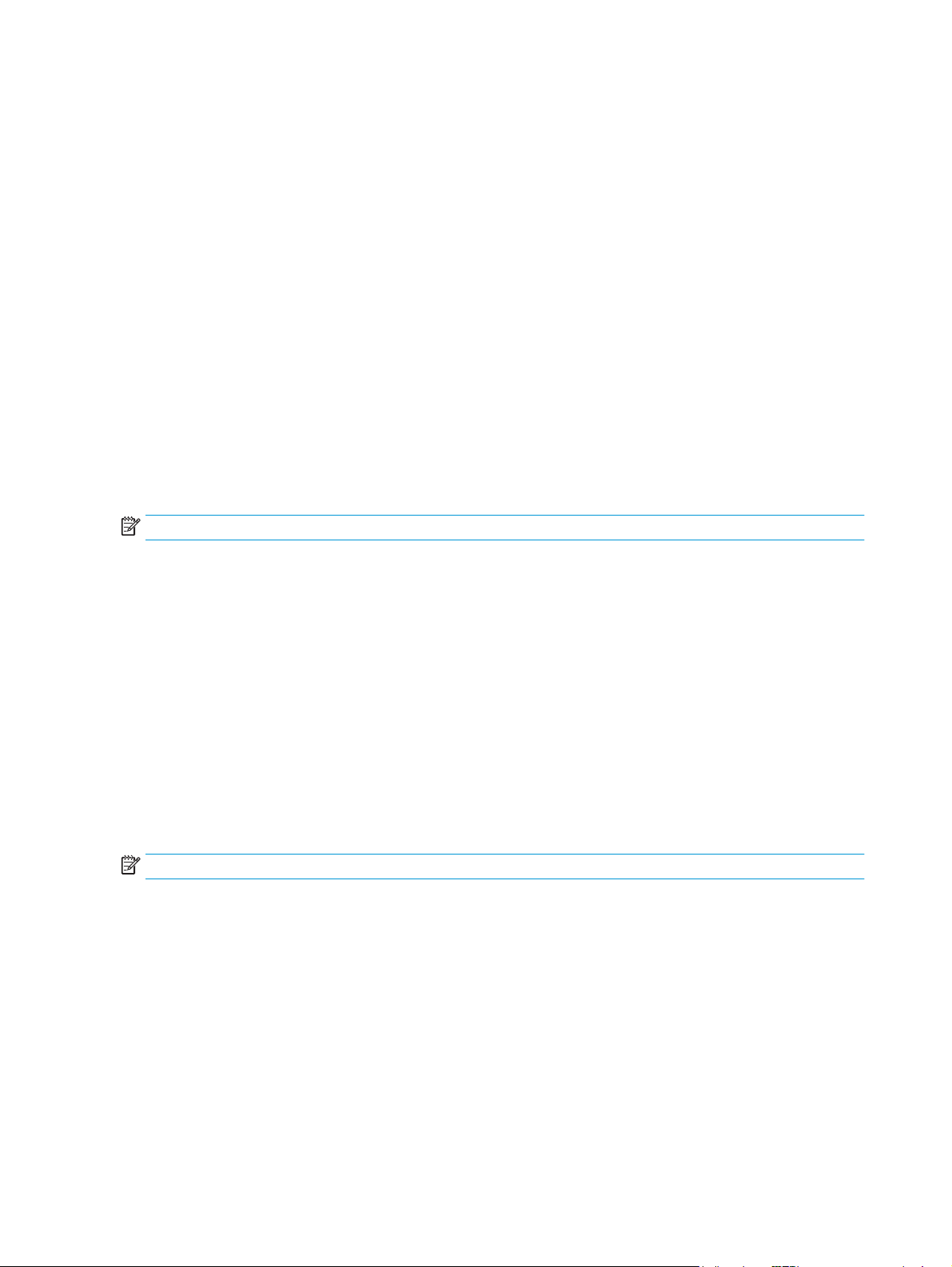
Skanna till en PDF
1. Lägg i dokumentet i inmatningsfacket.
2. Öppna HP Smart Document Scan Software (HP Smart dokumentskanning).
3. Välj en skanningsprofil som sparar dokumentet som en PDF-fil och klicka sedan på Skanna.
eller
Klicka på Skapa ny profil, namnge den nya profilen, klicka på Fortsätt, välj fliken Destinationer och
välj sedan PDF (*.pdf) i listrutan Filtyp.
Klicka på Skanna.
Skanna text för redigering (OCR)
HP-skannerprogramvaran använder optisk teckenläsning (OCR) för att konvertera text på en sida till text
som kan redigeras på en dator. OCR-programvaran levereras med HP Smart Document Scan och ReadIris Pro.
Information om hur du använder OCR-programvaran finns i skanna text för redigering med hjälp online.
Skanna till e-post
OBS! Om du vill skanna till e-post, kontrollera att det finns en internetanslutning.
1. Lägg i dokumentet i inmatningsfacket.
2. Öppna HP Smart Document Scan Software (HP Smart dokumentskanning).
3. Välj en skanningsprofil som sparar dokumentet och skickar det via e-post och klicka sedan på Skanna.
eller
Klicka på Skapa ny profil, namnge den nya profilen, klicka på Fortsätt, välj fliken Destinationer, välj
Skicka till och klicka sedan på Lägg till.
I dialogrutan Lägg till destination i listrutanDestination väljer du E-post och klickar sedan på Nästa.
Ange informationen som behövs för e-postdestinationen, klicka på OK och klicka sedan på Skanna.
Skanna till molnet
OBS! Om du vill skanna till molnet ska du se till att du har internetuppkoppling.
1. Lägg i dokumentet i inmatningsfacket.
2. Öppna HP Smart Document Scan Software (HP Smart dokumentskanning).
3. Välj en skanningsprofil som sparar dokumentet och skickar det till en molndestination, till exempel
Google Drive eller DropBox, och klicka sedan på Skanna.
eller
Klicka på Skapa ny profil, namnge den nya profilen, klicka på Fortsätt, välj fliken Destinationer, välj
Skicka till och klicka sedan på Lägg till.
I dialogrutan Lägg till destination i listrutan Destination väljer du en molndestination, till exempel
Google Drive eller DropBox, och klickar sedan på Nästa.
24 Kapitel 2 Använda skannern SVWW
Page 33
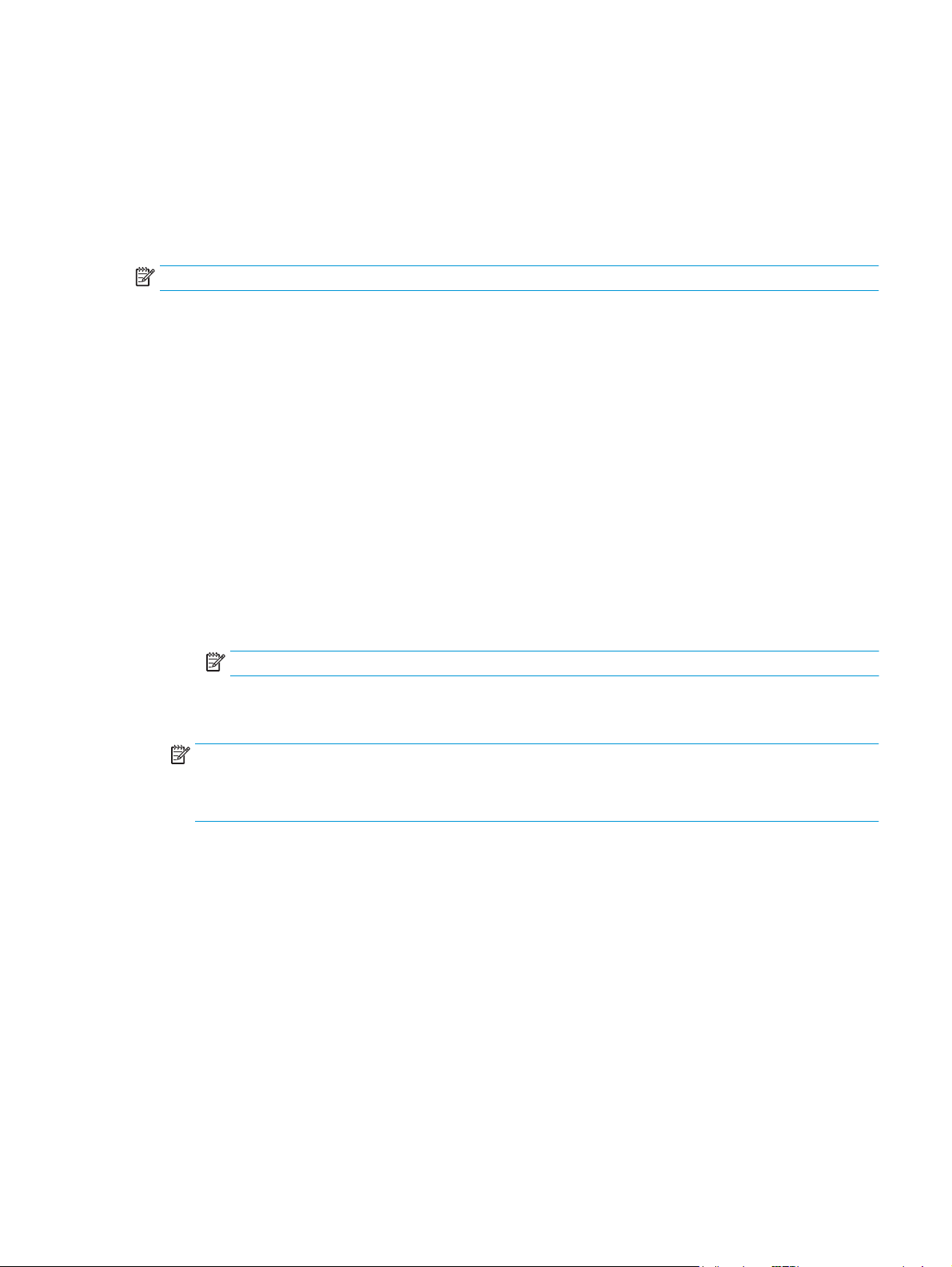
Ange informationen som behövs för molndestinationen, klicka på OK och klicka sedan på Skanna.
Skanna långa eller extra långa dokument
Som standard identifierar skannern automatiskt sidformatet genom att välja Auto detect size (Automatisk
detektering av storlek) i listrutan för sidformat. Om du väljer Auto detect standard size (Automatisk
detektering av standardstorlek) identifierar skannern sidformatet baserat på ett av standardformaten i
listan. De här valen för automatisk identifiering fungerar för alla sidlängder upp till 356 mm .
OBS! Endast en sida i taget kan skannas när du använder en inställning för lång eller extra lång sida.
Om skannern är inställd på att skanna långa eller extra långa sidor och en sida fastnar i skannern, kan en hel
sida bli skrynklig till följd av papperstrasslet. Därför bör du välja skanningsprofiler där endast långa eller
extra långa sidor är specificerade när du skannar sidor som är längre än 356 mm .
Om du vill aktivera skanning av långa eller extra långa sidor i en profil i HP Smart Document Scan Software
(HP Smart dokumentskanning) gör du så här:
1. Öppna HP Smart Document Scan Software (HP Smart dokumentskanning).
2. Välj en skanningsprofil och klicka på Edit profile (Redigera profil).
3. På fliken Scan Settings (Skanningsinställningar) i dialogrutan Profile Settings (Profilinställningar)
klickar du på Page Size (Sidstorlek).
4. Välj önskat alternativ för långa sidor.
●
Long (Långa) skannar sidor med en längd mellan 356 mm och 864 mm .
●
Extra Long (Extra långa) skannar sidor med en längd mellan 864 mm och 3 100 mm .
OBS! Skanning av extra långa sidor stöds endast för enkelsidig skanning.
Den maximala upplösningen för ett dokument med formatet Long (Långa) är 600 dpi. Den maximala
upplösningen för ett dokument med formatet Extra Long (Extra Långa) är 200 dpi.
OBS! Använd ISIS- eller TWAIN-användargränssnittet för att ställa in sidformatet när du skannar från
program från en annan tillverkare.
En del skannings- och destinationsprogram kanske inte stöder alla sidformat som skannern godtar.
Identifiera flerarksmatning
Med funktionen för detektering av matning av flera sidor stoppas skanningen om den känner av att flera
sidor har matats in samtidigt i skannern. Den här funktionen är aktiverad som standard.
Du kanske vill inaktivera den om du skannar:
●
Blanketter i flera delar (HP rekommenderar inte skanning av blanketter i flera delar).
●
Dokument med etiketter eller klisterlappar.
●
Vikt A3-material under en sammanfogningsprocess.
Om du vill ändra den här inställningen i en profil i HP Smart Document Scan Software (HP Smart
dokumentskanning) gör du så här:
SVWW Använda skanningsprogrammet (Windows) 25
Page 34

1. Öppna HP Smart Document Scan Software (HP Smart dokumentskanning).
2. Välj en skanningsprofil och klicka på Edit profile (Redigera profil).
3. På fliken Scan Settings (Skanningsinställningar) i dialogrutan Profile Settings (Profilinställningar)
klickar du på Hardware Options (Maskinvarualternativ) och markerar eller avmarkerar sedan
kryssrutan Misfeed (multipick) detection (Detektering av felaktig inmatning (flera sidor samtidigt)).
Mer information om den här funktionen och dess alternativ finns i hjälpen till HP Smart Document Scan
Software (HP Smart dokumentskanning).
OBS! Använd ISIS- eller TWAIN-användargränssnittet när du vill detektera matning av flera sidor vid
skanning med icke- HP-program.
Snabbare skanning med maskinvarukomprimering
Skannern stöder flera nivåer av JPEG-komprimering för att öka hastigheten vid dataöverföring från skannern
till skanningsprogrammet på datorn. Skanningsprogramvaran kan dekomprimera informationen för att
skapa skannade bilder. JPEG-komprimering fungerar med skanningar i färg och gråskala.
Om du vill aktivera snabbare dataöverföring i en profil i HP Smart Document Scan Software (HP Smart
dokumentskanning) gör du så här:
1. Öppna HP Smart Document Scan Software (HP Smart dokumentskanning).
2. Välj en skanningsprofil och klicka på Edit profile (Redigera profil).
3. På fliken Scan Settings (Skanningsinställningar) i dialogrutan Profile Settings (Profilinställningar)
klickar du på Hardware Options (Maskinvarualternativ).
4. Ställ in komprimeringsnivån med reglaget Data transfer (Dataöverföring).
●
Högre kvalitet ställer in komprimeringen på ett lägre värde, vilket ger långsammare
dataöverföring.
●
Lägre kvalitet ställer in komprimeringen på ett högre värde, vilket ger snabbare dataöverföring.
OBS! Använd ISIS- eller TWAIN-användargränssnittet när du vill kontrollera komprimeringen i skanning
med program från en annan tillverkare.
Snabbare skanning med läget Fast B&W (Snabb svartvit)
Skannern har ett snabbt läge för svartvit (B&W) skanning som kan väljas från programmet HP Smart
Document Scan.
1. Öppna HP Smart Document Scan Software (HP Smart dokumentskanning).
2. Välj profilen Fast B&W to Image PDF (Snabb svartvit till bild-PDF).
3. Klicka på Skanna.
Filtrera bort färg från ett dokument (utelämna färg)
Du kan välja att filtrera bort en färgkanal (rött, grönt eller blått) eller upp till tre individuella färger. För
specifika färger styr känslighetsinställningen hur nära en skannad färg måste approximera den specificerade
färgen.
26 Kapitel 2 Använda skannern SVWW
Page 35

Genom att ta bort färger från skanningen kan du minska filstorleken och förbättra resultaten av optisk
teckenigenkänning (OCR).
Så här väljer du färger som ska utelämnas från en skanning i en profil i HP Smart Document Scan Software
(HP Smart dokumentskanning):
1. Öppna HP Smart Document Scan Software (HP Smart dokumentskanning).
2. Välj en skanningsprofil och klicka på Edit profile (Redigera profil).
3. På fliken Scan Settings (Skanningsinställningar) i dialogrutan Profile Settings (Profilinställningar)
klickar du på Color Dropout (Utelämna färg).
4. Välj inställningar för utelämnande av färg under Color Dropout (Utelämna färg).
Det går bara att välja de alternativ som är tillgängliga för din skanner.
Information om inställningarna för utelämnande av färg finns i online-hjälpen till det skanningsprogram du
använder.
OBS! Färgkanalfiltret tillämpas endast på gråskale- och halvtoningsskanningar och svartvita skanningar.
Specifika färgfilter tillämpas på alla färglägen.
Använd ISIS- eller TWAIN-användargränssnittet för att filtrera bort färger när du skannar med program från
en annan tillverkare.
Automatisk detektering av sidformat
Som standard detekterar skannern automatiskt ditt sidformat med hjälp av alternativet Auto detect size
(Automatisk detektering av format) och beskär den skannade bilden till samma format som den detekterade
sidan har och rätar ut innehåll som är skevt.
OBS! Använd ISIS- eller TWAIN-användargränssnittet för att ställa in beskärningsalternativ när du skannar
med program från en annan tillverkare.
Information om inställningarna för automatisk beskärning finns i online-hjälpen till det skanningsprogram
du använder.
Automatiskt beskära eller fylla ut en skannad bild till vald sistorlek
Gör så här om du vill att en skannad bild automatiskt ska beskäras eller fyllas ut till en vald sidstorlek:
1. Öppna HP Smart Document Scan Software (programmet HP Smart dokumentskanning).
2. Välj en skanningsprofil och klicka på Edit profile (Redigera profil).
3. Välj dina beskärningsalternativ.
●
Om du vill beskära automatiskt till dokumentets innehåll, klickar du på fliken Image Processing
(Bildbearbetning) i dialogrutan Edit (Redigera), markerar kryssrutan Crop to content on page
(Beskär till sidans innehåll) och klickar sedan på Crop settings (Beskärningsinställningar).
●
Om du vill beskära automatiskt till dokumentets storlek, klickar du på fliken Scan Settings
(Skanningsinställningar) i dialogrutan Edit (Redigera), klickar på Page Size (Sidstorlek) och
markerar sedan kryssrutan Auto detect size (Automatisk detektering av storlek).
SVWW Använda skanningsprogrammet (Windows) 27
Page 36
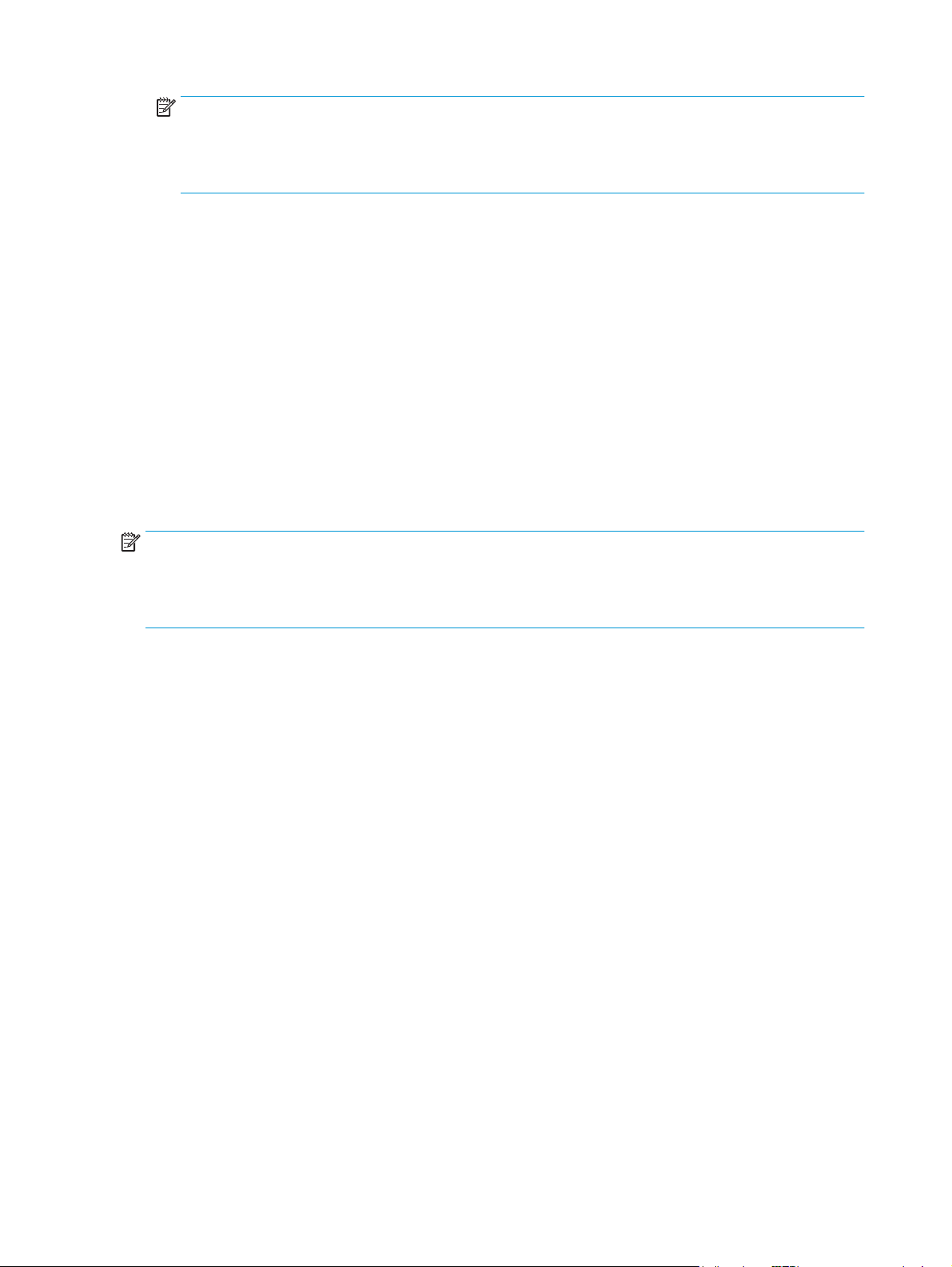
OBS! Använd ISIS- eller TWAIN-användargränssnittet för att ställa in beskärningsalternativ när du
skannar med program från en annan tillverkare.
Information om inställningarna för automatisk beskärning finns i online-hjälpen till det
skanningsprogram du använder.
Mer information om att beskära eller fylla ut en skannad bild till en vald sidstorlek finns i hjälpen för HP
Smart Document Scan Software.
Automatisk färgdetektering
Du kan använda den här funktionen för att minska storleken på den skannade filen genom att endast spara
sidor som innehåller färg som färgskanningar och alla andra sidor som svartvita skanningar.
Gör så här om du vill att färg i en skannad bild ska detekteras automatiskt:
1. Öppna HP Smart Document Scan Software (HP Smart dokumentskanning).
2. Välj en skanningsprofil och klicka på Edit profile (Redigera profil).
3. På fliken Scan Settings (Skanningsinställningar) i dialogrutan Profile Settings (Profilinställningar)
klickar du på Image Options (Bildalternativ) och väljer sedan Auto detect color (Automatisk
färgdetektering) i listrutan Mode (Läge).
OBS! Information om inställningarna för automatisk färgdetektering finns i online-hjälpen till det
skanningsprogram du använder.
Använd ISIS- eller TWAIN-användargränssnittet om du vill att färg ska detekteras automatiskt när du
skannar med program från en annan tillverkare.
Räta upp skannade bilder automatiskt
Korrigera bilder som har blivit skeva under skanningsprocessen med funktionen Straighten page content
(Räta upp sidinnehåll).
1. Öppna HP Smart Document Scan Software (programmet HP Smart dokumentskanning).
2. Välj en skanningsprofil.
3. Klicka på Edit profile (Redigera profil), välj fliken Image Processing (Bildbearbetning) och välj sedan
Straighten page content (Räta ut sidinnehåll).
4. Klicka på Save (Spara) för att spara profilinställningarna.
Skanna med annan skanningsprogramvara
Skannern stöder också följande tredjepartsprogram:
●
Readiris Pro: OCR-program.
●
Cardiris: Visitkortsprogram.
●
PaperPort: Personligt dokumenthanteringsprogram.
●
Kofax VRS Pro (endast 7000 s3-modeller): Program för automatisk bildkvalitet.
●
Tredjepartsprogram som stöder TWAIN, ISIS och WIA.
28 Kapitel 2 Använda skannern SVWW
Page 37
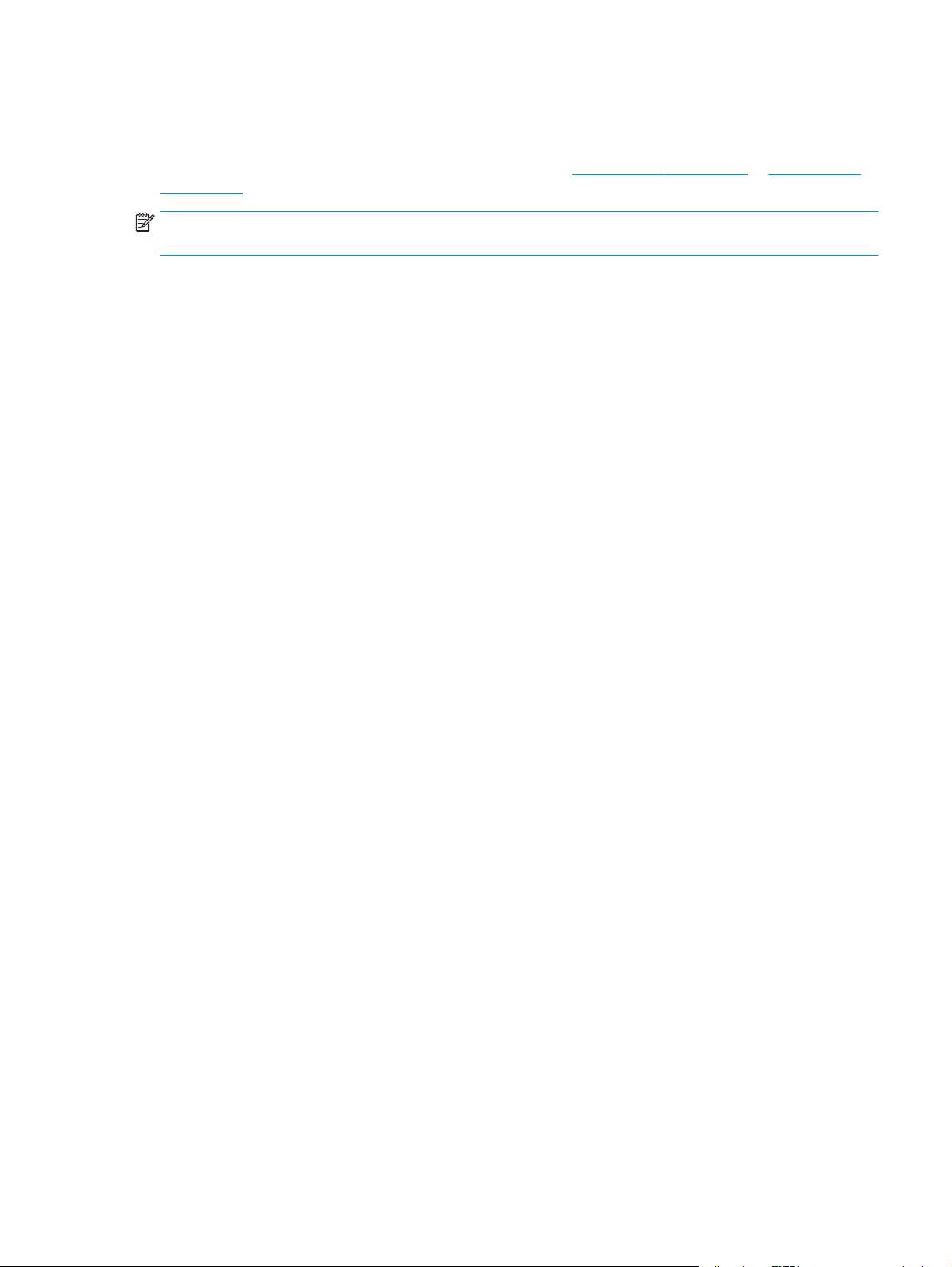
Mobil skanning (endast trådlösa modeller)
HP erbjuder flera mobila lösningar för att göra det enklare att skanna till en HP-skanner från en surfplatta,
smartphone eller annan mobil enhet. Mer information finns på
go/sj7000s3.
OBS! Köp HP ScanJet Wireless Adapter 100 (L2761A) från HP.com för att aktivera mobil skanning. Följ
installationshandboken för att installera Wi-Fi-tillbehöret.
www.hp.com/go/sj5000s4 or www.hp.com/
SVWW Mobil skanning (endast trådlösa modeller) 29
Page 38
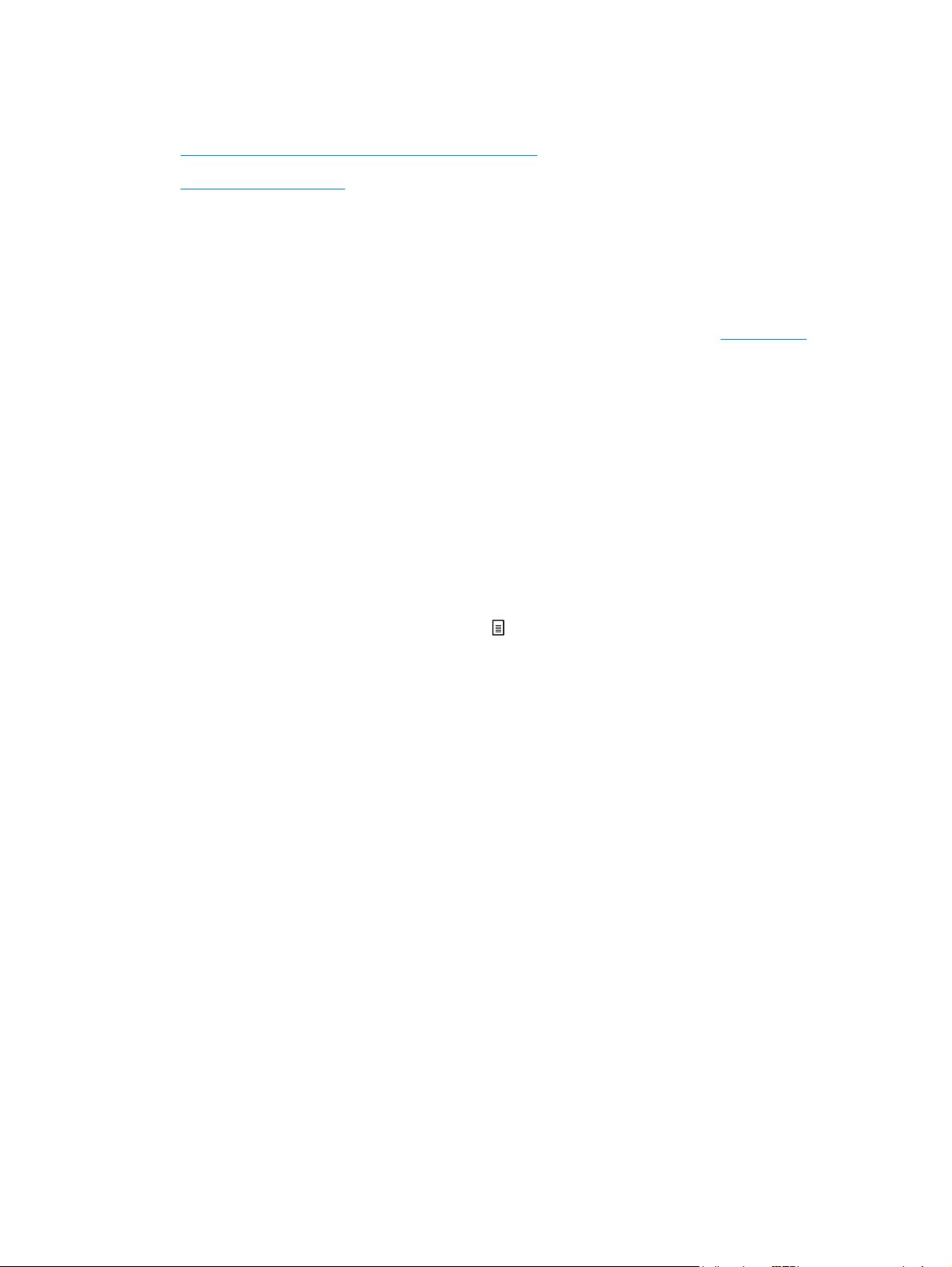
Tips för skanning
●
Optimera hastigheten för skanning och olika uppgifter
●
Skanna ömtåliga original
Optimera hastigheten för skanning och olika uppgifter
Den totala tiden för en skanning påverkas av flera inställningar. Om du vill optimera prestandan i
skanningen, ska du tänka på följande.
●
För att få optimal prestanda, bör du kontrollera att datorn uppfyller de rekommenderade
systemkraven. För att visa minimikraven och rekommenderade systemkrav gå till
sedan efter din skannermodell och ordet specifikationer.
●
Det tar längre tid att spara en skannad bild i ett sökbart format (t.ex. sökbar PDF) än att spara den i ett
bildformat, eftersom den skannade bilden då analyseras med optisk teckenläsning (OCR). Verifiera
behovet av en sökbar utfil innan du väljer ett sökbart skanningsformat.
●
Om du skannar med en högre upplösning än nödvändigt tar det längre tid att skanna och det skapas en
större fil utan några ytterligare fördelar. Om du skannar med hög upplösning, ska du ställa in
upplösningen på en lägre nivå för att öka skanningshastigheten.
Skanna ömtåliga original
Vid skanning av ömtåliga dokument (t.ex. foton eller dokument på skrynkligt eller mycket tunt papper) bör
du placera dokumentet i en genomskinlig, stabil plastficka innan du lägger in det i inmatningsfacket.
www.hp.com och sök
Innan du trycker på knappen för enkelsidig skanning
vänster).
skjuter du SP-reglaget till inaktiverat läge (till
30 Kapitel 2 Använda skannern SVWW
Page 39

3 Skötsel och underhåll
Det här avsnittet innehåller information om hur du sköter och underhåller skannern. Den senaste
underhållsinformationen finns på
●
Rengöra produkten
●
Ersätt delar
●
Beställ delar och tillbehör
www.hp.com/go/sj5000s4 or www.hp.com/go/sj7000s3.
SVWW 31
Page 40
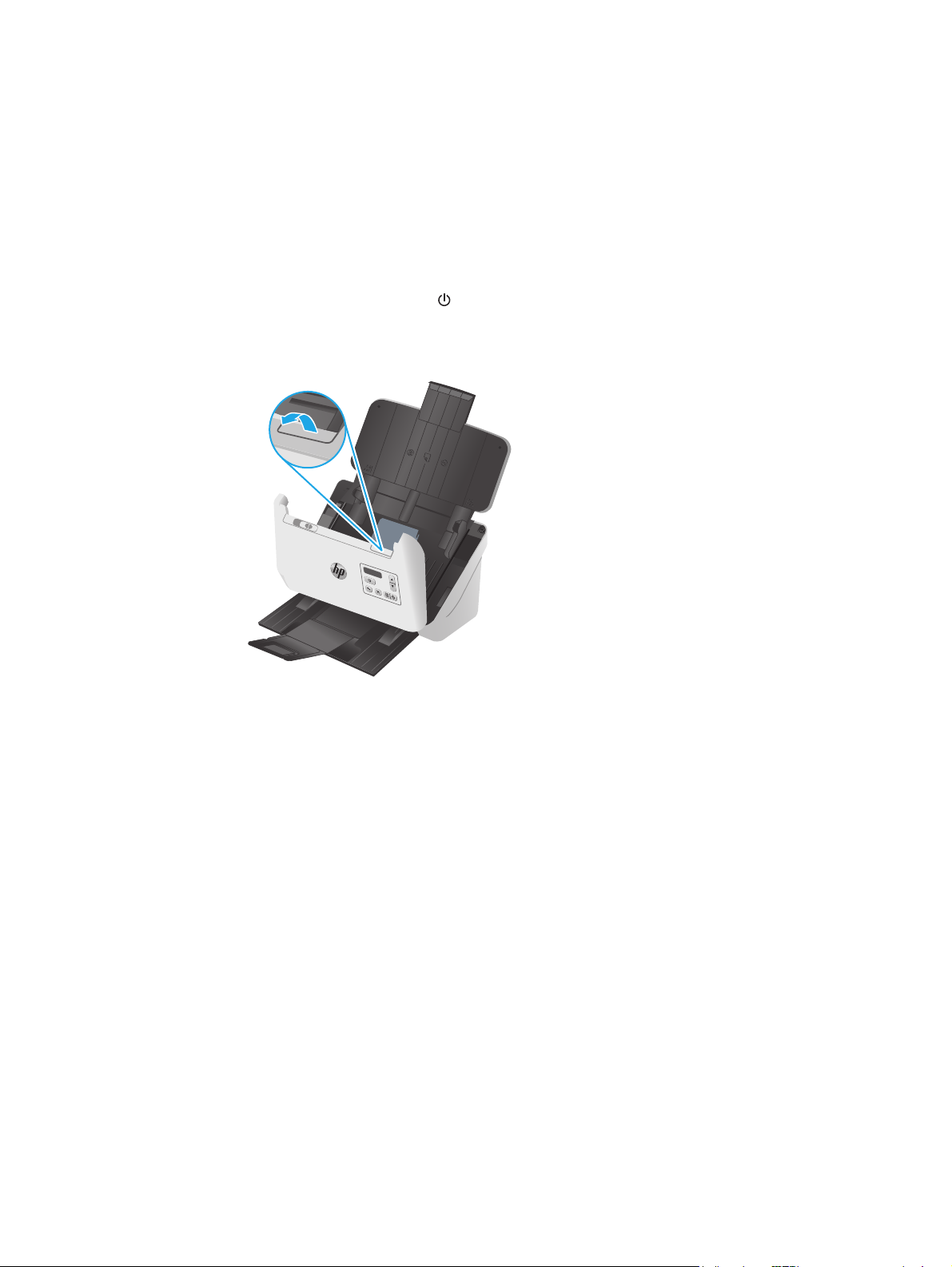
Rengöra produkten
Regelbunden rengöring av skannern bidrar till att säkerställa skanningar med hög kvalitet. Hur mycket
skötsel som behövs beror på flera faktorer, bl.a. på hur mycket skannern används och i vilken miljö den
används. Utför rutinmässig rengöring efter behov.
Rengör skannerremsorna
För att rengöra skannerremsornas komponenter, gör så här:
1. Stäng av skannern med strömbrytaren
skannern.
2. Öppna dokumentmatarluckan genom att dra den framåt.
, dra sedan ur USB-kabeln och koppla bort strömkällan från
32 Kapitel 3 Skötsel och underhåll SVWW
Page 41

3. Rengör skannerremsorna med en mjuk, luddfri trasa som har sprejats med ett milt
glasrengöringsmedel.
VIKTIGT: Använd bara glasrengöringsmedel när du rengör skannerremsorna. Undvik rengöringsmedel
som innehåller slipande medel, aceton, bensen och koltetraklorid, eftersom de kan skada
skannerremsorna. Undvik isopropylalkohol, eftersom det kan lämna ränder på skannerremsorna.
Spreja inte glasrengöringsmedlet direkt på skannerremsorna.
4. Torka skannerremsor med en torr, mjuk och luddfri duk. Torka remsorna av grått, reflekterande
material på varje remsa.
5. Stäng luckan till dokumentmataren, återanslut USB-kabeln och nätaggregatet till skannern och starta
sedan skannern med strömbrytaren
Rengöra pappersbanan
Om de skannade bilderna är strimmiga eller repiga, ska du rengöra pappersbanan med en rengöringsduk från
HP.
OBS! Om dokumenten fastnar gång på gång ska du rengöra valsarna.
Så här rengör du pappersbanan:
1. Börja vid skåran och öppna den förseglade förpackningen med HP:s rengöringsduk. Var försiktig så att
du inte river sönder rengöringsduken.
2. Ta ut rengöringsduken och veckla upp den.
. Skannern är nu klar att användas.
SVWW Rengöra produkten 33
Page 42

3. Sätt in den uppvikta duken i inmatningsfacket.
4. Starta HP Scanner Tools Utility (HP Skannerverktyg) och klicka på fliken Maintenance (Underhåll).
5. Mata duken genom skannern.
Klicka på Clean (Rengör) under Clean Paper Path (Rengör pappersbana) så att rengöringsduken matas
igenom skannern.
VIKTIGT: Vänta två minuter så att komponenterna hinner torka innan du fortsätter med nästa steg.
6. Lägg upp till fem sidor papper med text i skannern. Skanna och kontrollera resultatet.
7. Om strimmorna inte försvunnit upprepar du steg 3 till 6.
Rengöringsduken kan matas genom skannern upp till fem gånger inom 30 minuter. Sedan torkar duken.
Om strimmorna inte försvinner efter det att rengöringsduken matats genom skannern flera gånger, ska
du rengöra valsarna.
8. Klicka på Record Cleaning (Registrera rengöring) under Record Cleaning Paper Path (Registrera
rengöring av pappersbana) så att rengöringen loggas och pappersbanans rengöringshistorik
uppdateras.
Rengöra valsarna
Under följande omständigheter ska du rengöra valsarna:
●
HP Scanner Tools Utility (HP Skannerverktyg) indikerar att rengöring behövs.
●
Dokumenten fastnar gång på gång.
●
Dokumentmataren drar inte sidorna genom pappersbanan.
●
De skannade bilderna är utdragna.
●
Du skannar ofta någon av följande dokumenttyper: bestruket papper, kemiskt behandlat papper som
t.ex. självkopierande papper, dokument med en stor mängd kalciumkarbonat, dokument skrivna med
eller skrivna på med penna eller dokument där tonern inte har fixerats.
Så här rengör du valsarna:
34 Kapitel 3 Skötsel och underhåll SVWW
Page 43

1. Stäng av skannern med strömbrytaren , dra sedan ur USB-kabeln och koppla bort strömkällan från
skannern.
2. Öppna dokumentmatarluckan genom att dra den framåt.
3. På baksidan av den öppna dokumentmataren, tryck med ett finger på fliken i det övre högra hörnet på
luckan för inmatningsvalsen. För sedan fliken framåt så att locket öppnas och plockvalsarna synliggörs.
SVWW Rengöra produkten 35
Page 44

4. Använd en rengöringsduk för pappersbanan från HP eller en ren, luddfri duk fuktad med
isopropylalkohol och torka av matningsvalsarna.
Torka av valsarna uppifrån och ned medan du roterar dem i 360 grader så att hela ytan verkligen blir
avtorkad. Stäng sedan luckan.
5. Under matningsvalsarna torkar du av valsarna över och under skannerremsan.
36 Kapitel 3 Skötsel och underhåll SVWW
Page 45

6. Öppna luckan till separeringsvalsarna och torka sedan av separeringsvalsarna.
7. Stäng luckan till separeringsvalsarna. Under separeringsvalsarna torkar du av valsarna över och under
skannerremsan.
8. Tryck på båda sidorna av dokumentmatarens lucka samtidigt för att stänga luckan och anslut sedan
USB-kabeln och nätaggregatet till skannern.
VIKTIGT: Låt matningsvalsarna torka i två minuter innan du lägger dokument i dokumentmataren.
9. Tryck på strömbrytaren för att starta skannern.
10. Uppdatera skannerns underhållshistorik.
a. Starta HP Scanner Tools Utility (HP Skannerverktyg) och klicka på fliken Maintenance (Underhåll).
b. Gå till Record Cleaning Rollers (Registrera rengöring av valsar) och klicka på Record cleaning
(Registrera rengöring) för att logga rengöringen och uppdatera valsarnas rengöringshistorik.
Mer information finns i HP Scanner Tools Utility Help (Hjälp för HP Skannerverktyg).
SVWW Rengöra produkten 37
Page 46

Ersätt delar
Byt ut delar när de behövs vilket bidrar till att säkerställa skanning med hög kvalitet. Vissa delar måste
kanske bytas ut när så indikeras med HP Scanner Tools Utility, eller om skannern inte fungerar som den ska.
Utbytessatsen för valsar innehåller följande reservdelar:
●
Modulen plockvals
●
Separationsvalsar
Bytessatsen innehåller även detaljerade instruktioner för hur du byter var och en av dessa delar.
Byta ut valssatsen
Byt valsarna under följande omständigheter:
●
När dialogrutan Maintenance Recommended (Underhåll rekommenderas) visar att valsarna behöver
underhåll.
●
Om skannern upplever upprepat papperstrassel.
OBS! HP rekommenderar att valsarna byts efter 100 000 skanningar.
HP Scanner Tools Utility kan meddela när service behövs. Servicebehovet beror på olika faktorer och kan
uppstå tidigare än angivet bytesintervall.
OBS! Valsutbytessatsen är en förbrukningsartikel som inte täcks av garanti eller standardserviceavtal.
Byt ut plockvalsmodulen
Så här byter du valsar:
1. Stäng av skannern med strömbrytaren
skannern.
2. Öppna dokumentmatarluckan genom att dra den framåt.
, dra sedan ur USB-kabeln och koppla bort strömkällan från
38 Kapitel 3 Skötsel och underhåll SVWW
Page 47

3. På baksidan av den öppna dokumentmataren, tryck med ett finger på fliken i det övre högra hörnet på
luckan för inmatningsvalsen. För sedan fliken framåt så att locket öppnas och plockvalsarna synliggörs.
4. Byt ut valsarna enligt beskrivningen i de anvisningar som medföljer utbytessatsen.
Sätt tillbaka separeringsvalsarna
1. Öppna luckan till separeringsvalsen
SVWW Ersätt delar 39
Page 48
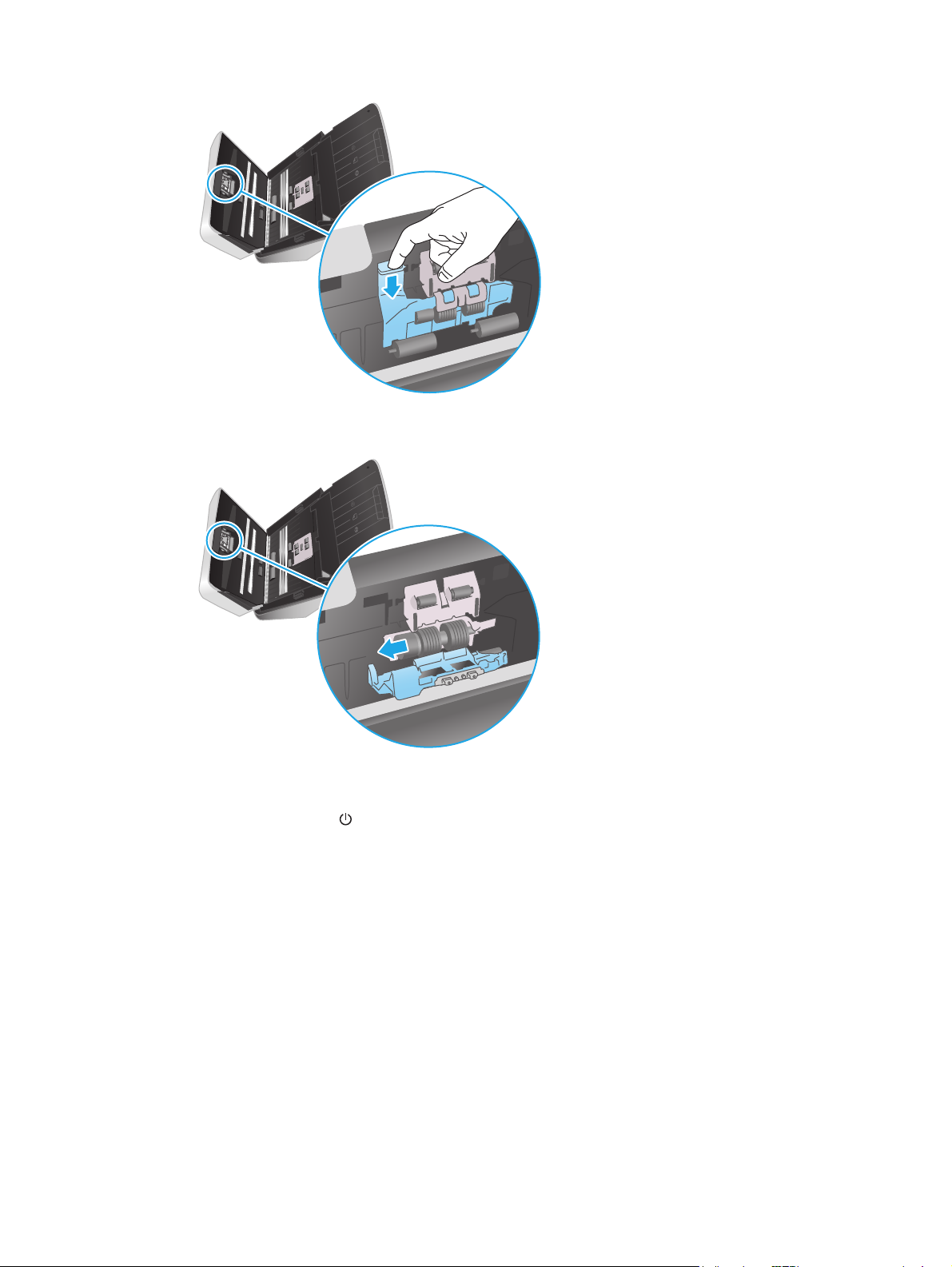
2. Byt ut valsarna enligt beskrivningen i de anvisningar som medföljer utbytessatsen.
3. Använd båda händerna för att stänga dokumentmatarluckan.
4. Tryck på strömbrytaren
för att slå på skannern.
5. Uppdatera skannerns underhållshistorik.
a. Starta HP Scanner Tools Utility (HP Skannerverktyg).
b. Under Registrera byte, klicka på Registrera byte för att logga bytet och uppdatera valsarnas
utbyteshistorik.
40 Kapitel 3 Skötsel och underhåll SVWW
Page 49
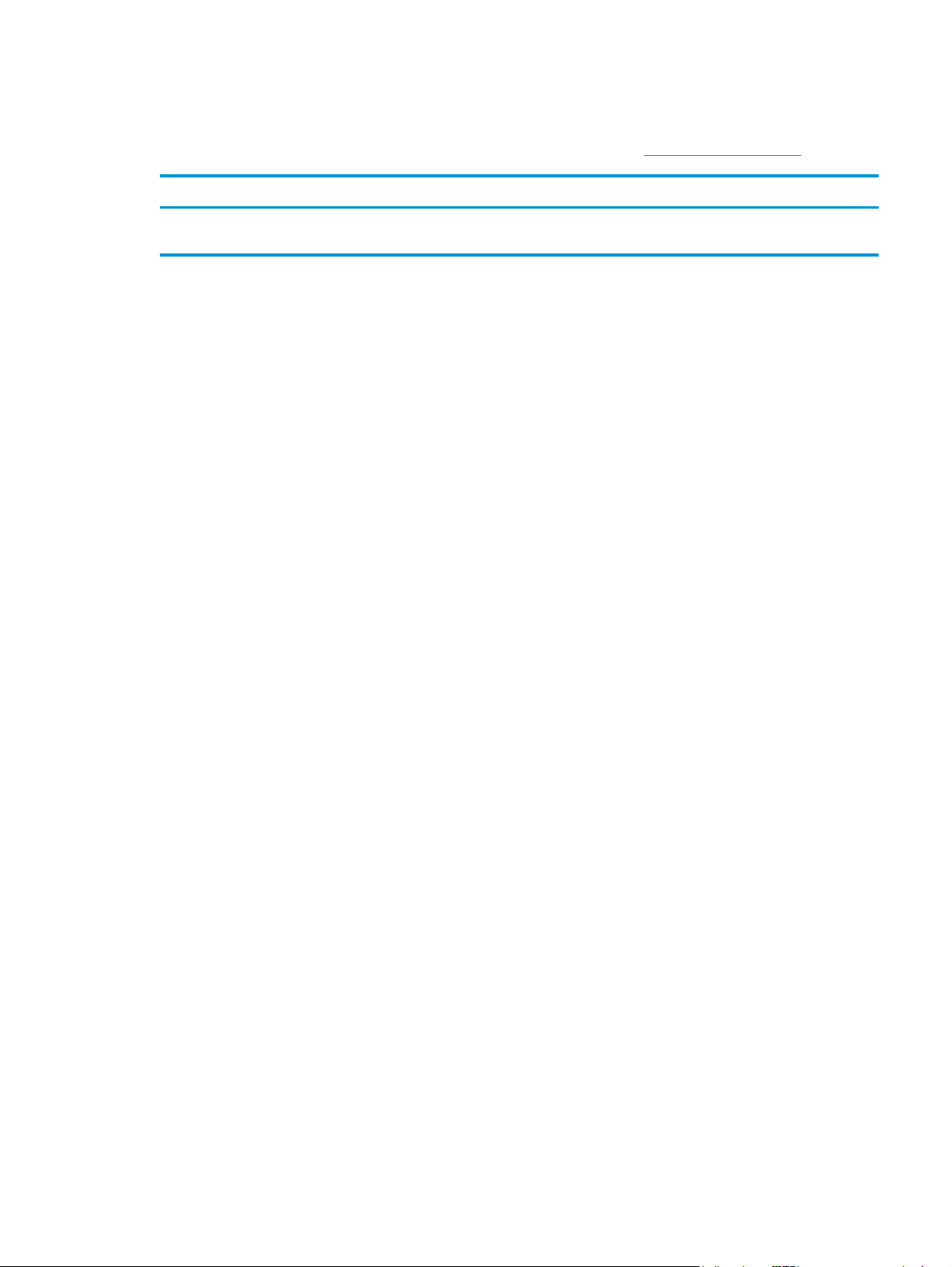
Beställ delar och tillbehör
Beställ underhållsdelar till skannern på HP:s webbplats för skannerdelar: www.hp.com/buy/parts.
Objekt Beskrivning Artikelnummer
Utbytessats för valsar Extra inmatnings- och separationsvalsar för HP ScanJet
Enterprise Flow 5000 s4 and 7000 s3
L2755-60001
SVWW Beställ delar och tillbehör 41
Page 50
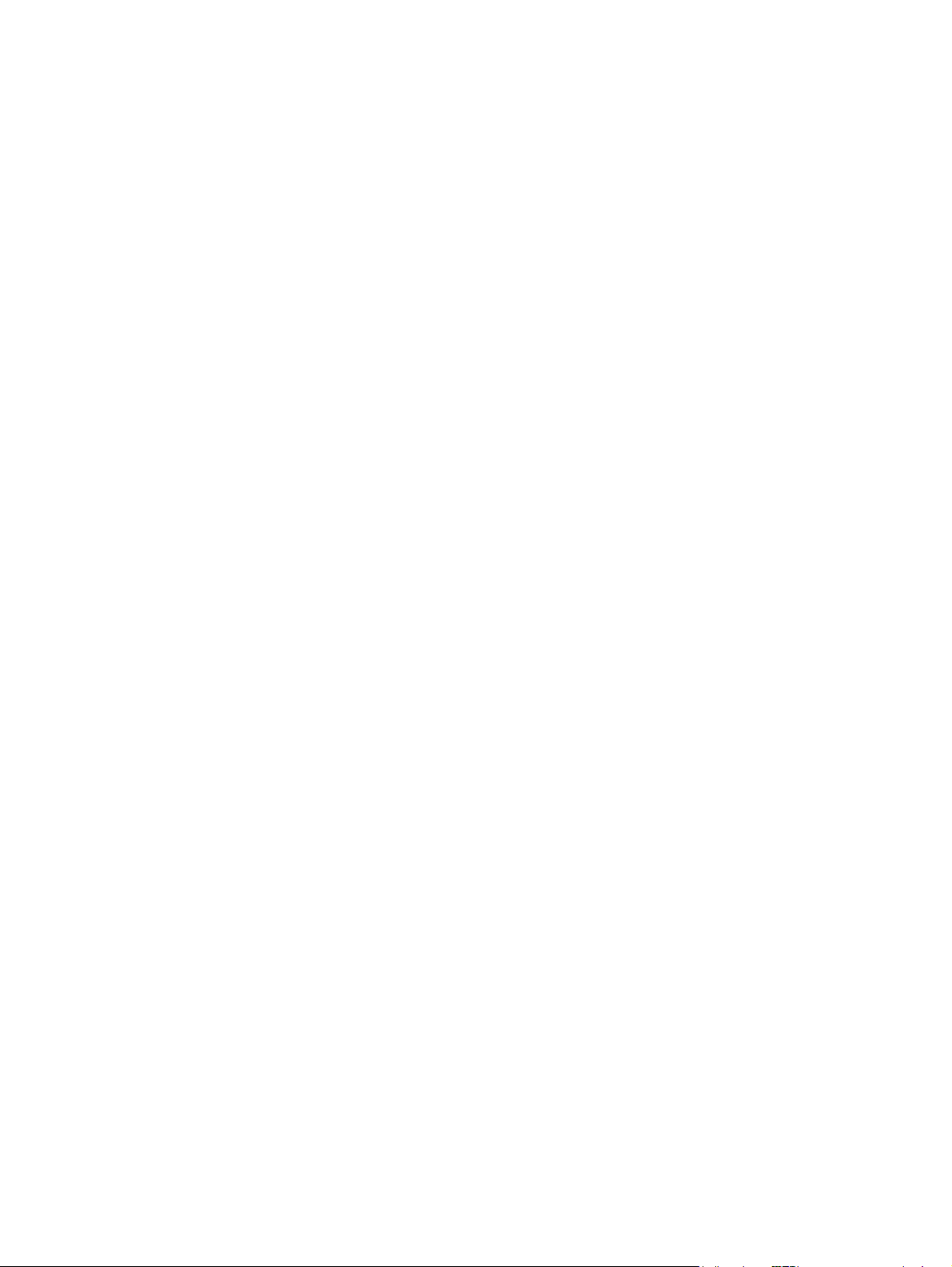
42 Kapitel 3 Skötsel och underhåll SVWW
Page 51
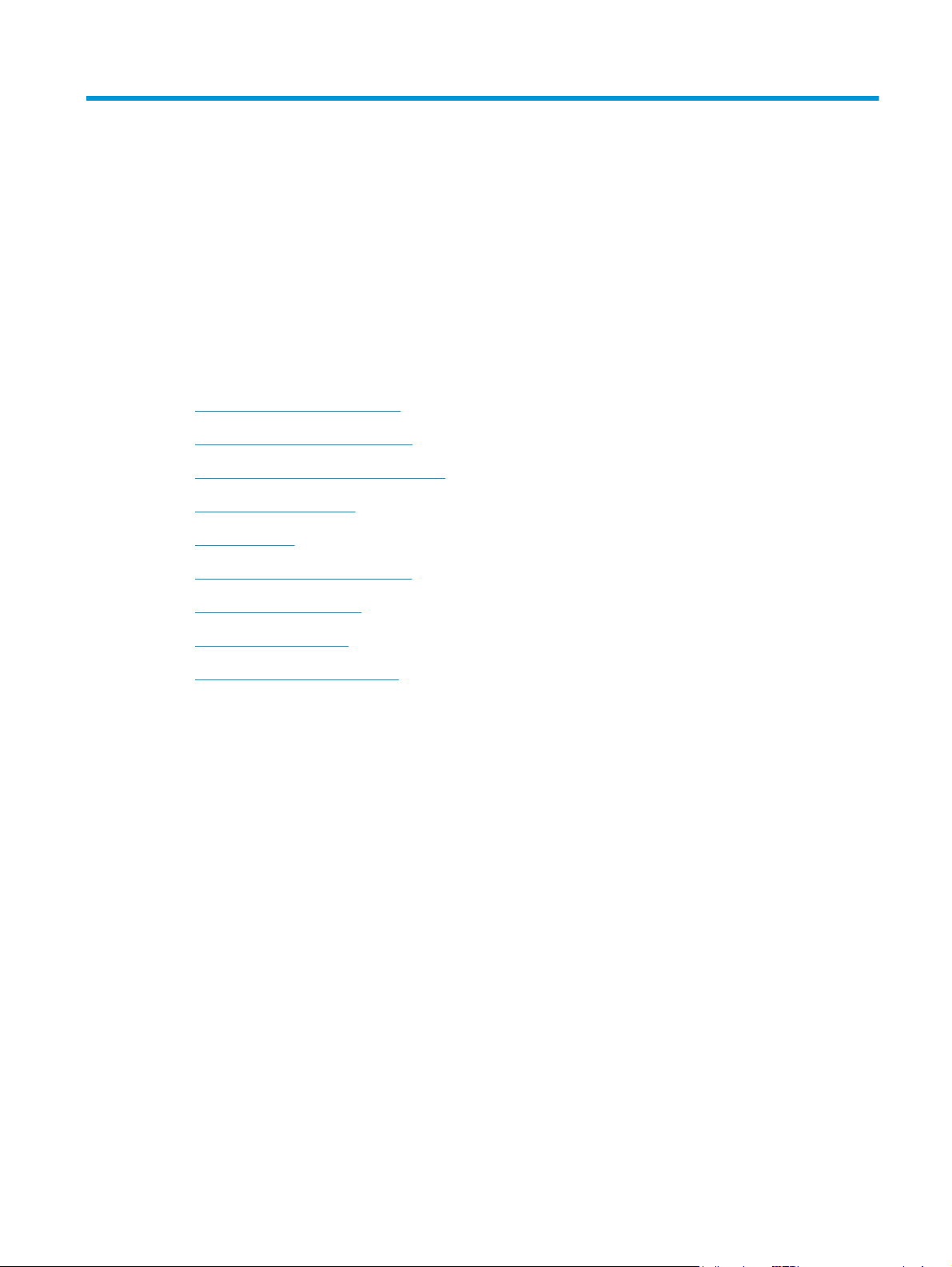
4 Problemlösning
Det här avsnittet innehåller lösningar på vanliga problem med skannern.
För mer information om felsökning, se hjälpen för det HP-program du använder för skanning.
●
Grundläggande felsökningstips
●
Meddelanden på kontrollpanelen
●
Problem med installation av skannern
●
Problem med strömmen
●
Papperstrassel
●
Problem med pappersmatningen
●
Problem med bildkvalitet
●
Problem med skannern
●
Mer information om felsökning
SVWW 43
Page 52
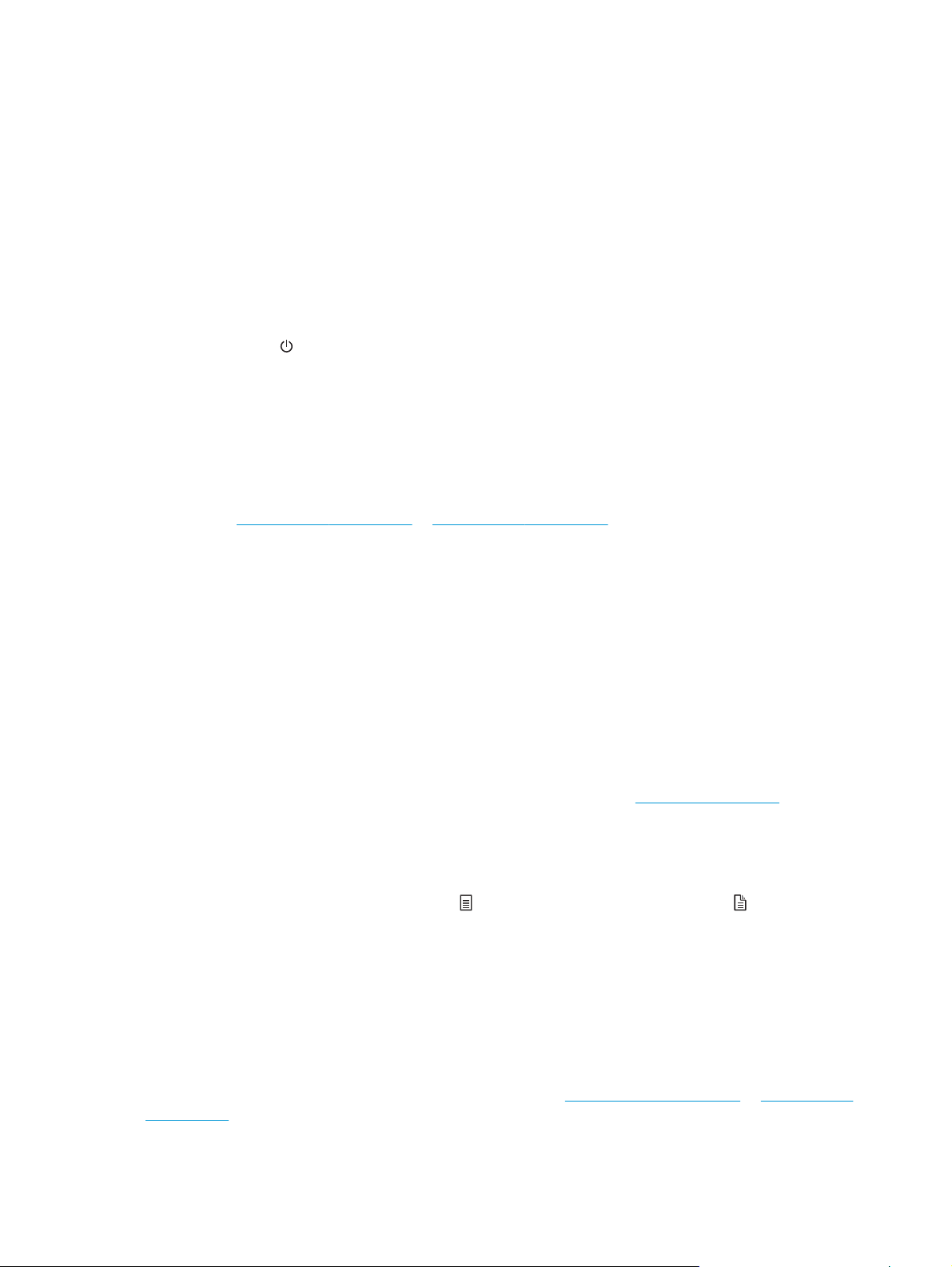
Grundläggande felsökningstips
Enkla problem såsom smuts på skannerremsorna eller lösa kablar kan få skannern att producera suddiga
skanningar, fungera på ett oväntat sätt eller sluta att fungera. Kontrollera alltid följande punkter, när du
stöter på problem med skanningen.
●
Om du skannar ett dokument som ska analyseras med optisk teckenläsning (OCR), måste du se till att
originaldokumentet är tillräckligt tydligt för analys.
●
Se till att USB- och strömkablarna är ordentligt anslutna i sina respektive kontakter på baksidan av
skannern och att strömkabeln är ansluten till ett fungerande eluttag eller överspänningsskydd.
●
Kontrollera att skannern inte har stängts av automatiskt. Om den har stängts av, starta den igen med
strömbrytaren
●
Kontrollera att skannerns strömförsörjning fungerar.
—
Kontrollera att strömlampan på kontrollpanelen lyser.
—
Om lampan inte lyser kontrollerar du att eluttaget eller överspänningsskyddet fungerar och att
nätaggregatet är anslutet till det.
—
Om det finns ström men strömlampan fortfarande inte lyser, kan det vara fel på nätaggregatet. Gå
www.hp.com/go/sj5000s4 or www.hp.com/go/sj7000s3 för hjälp.
till
●
Om programvaran för skanning visar meddelandet Scanner not found (Skannern hittades inte) när du
försöker använda skannern gör du följande. Efter varje steg startar du om skanningsprogrammet för
att se om skannern fungerar. Fortsätt med nästa steg om problemet inte försvinner.
.
—
Kontrollera att USB-kabeln är ansluten.
—
Om du har anslutit skannern till datorn via en USB-hubb eller en USB-port på datorns framsida,
ska du koppla bort skannern och återansluta den till en USB-port på baksidan av datorn.
—
Stäng av skannern, vänta 30 sekunder och starta sedan skannern igen.
—
Starta om datorn och försök sedan öppna programmet igen.
—
Om problemen kvarstår kan det bero på att HP:s skanningsprogram, den fasta programvaran eller
tillhörande drivrutiner är inaktuella eller har blivit förstörda. På
uppdateringar av programvara, fast programvara och drivrutiner för skannern.
●
Om du har anslutit skannern till datorn via en USB-hubb eller en USB-port på datorns framsida, ska du
koppla bort skannern och återansluta den till en USB-port på baksidan av datorn.
●
Se till att knappen för enkelsidig skanning
"Produkttillgänglighet" för mer information).
●
Stäng av skannern, vänta 30 sekunder och starta sedan skannern igen.
●
Kontrollera att luckan till dokumentmataren är stängd. Kontrollera om felmeddelandet Hatch Open
(Luckan är öppen) visas på kontrollpanelen.
●
Starta om datorn.
Om problemen kvarstår kan det bero på att HP:s skanningsprogram, den fasta programvaran eller
tillhörande drivrutiner är inaktuella eller har blivit förstörda. På
go/sj7000s3 hittar du uppdateringar av programvara, fast programvara och drivrutiner för skannern.
eller knappen för dubbelsidig skanning är aktiverad (se
www.hp.com/go/sj5000s4 or www.hp.com/
www.hp.com/support hittar du
44 Kapitel 4 Problemlösning SVWW
Page 53

Testa skannern
Testa skannern så här:
1. Kontrollera att nätaggregatet är ordentligt anslutet mellan skannern och ett fungerande eluttag eller
överspänningsskydd. Kontrollera att strömlampan på kontrollpanelen lyser, vilket visar att
strömförsörjningen fungerar.
2. Om nätaggregatet är kopplat till ett överspänningsskydd ska du se till att överspänningsskyddet är
kopplat till ett eluttag och att det är på.
3. Stäng av skannern med strömbrytaren
, koppla bort nätaggregatet från skannern och stäng sedan av
den dator som skannern är ansluten till. Vänta i 30 sekunder, anslut nätaggregatet till skannern igen,
starta skannern med strömbrytaren
och starta sedan datorn.
4. Försök skanna igen.
Meddelanden på kontrollpanelen
Meddelandena på kontrollpanelen indikerar aktuell produktstatus eller situationer som eventuellt kräver
åtgärd.
Fel Beskrivning
Hardware Error (Maskinvarufel) Ett maskinvarufel har inträffat.
Hatch Open (Lucka öppen) Dokumentmatarens lucka är öppen eller har inte stängts ordentligt.
Lamp Error (Lampfel) Produktens lampa är trasig.
Paper Error (Pappersfel)
Paper Jam (Pappersstopp) Produkten har upptäckt att papper har fastnat.
●
Inget dokument detekterades i dokumentmatarens inmatningsfack.
●
En felplockning i dokumentmataren har upptäckts för produkten (till exempel att inga
sidor matas genom produkten).
●
Matning av flera sidor detekterades i produkten.
USB Error (USB-fel) Ett kommunikationsfel för skannern inträffade.
SVWW Meddelanden på kontrollpanelen 45
Page 54
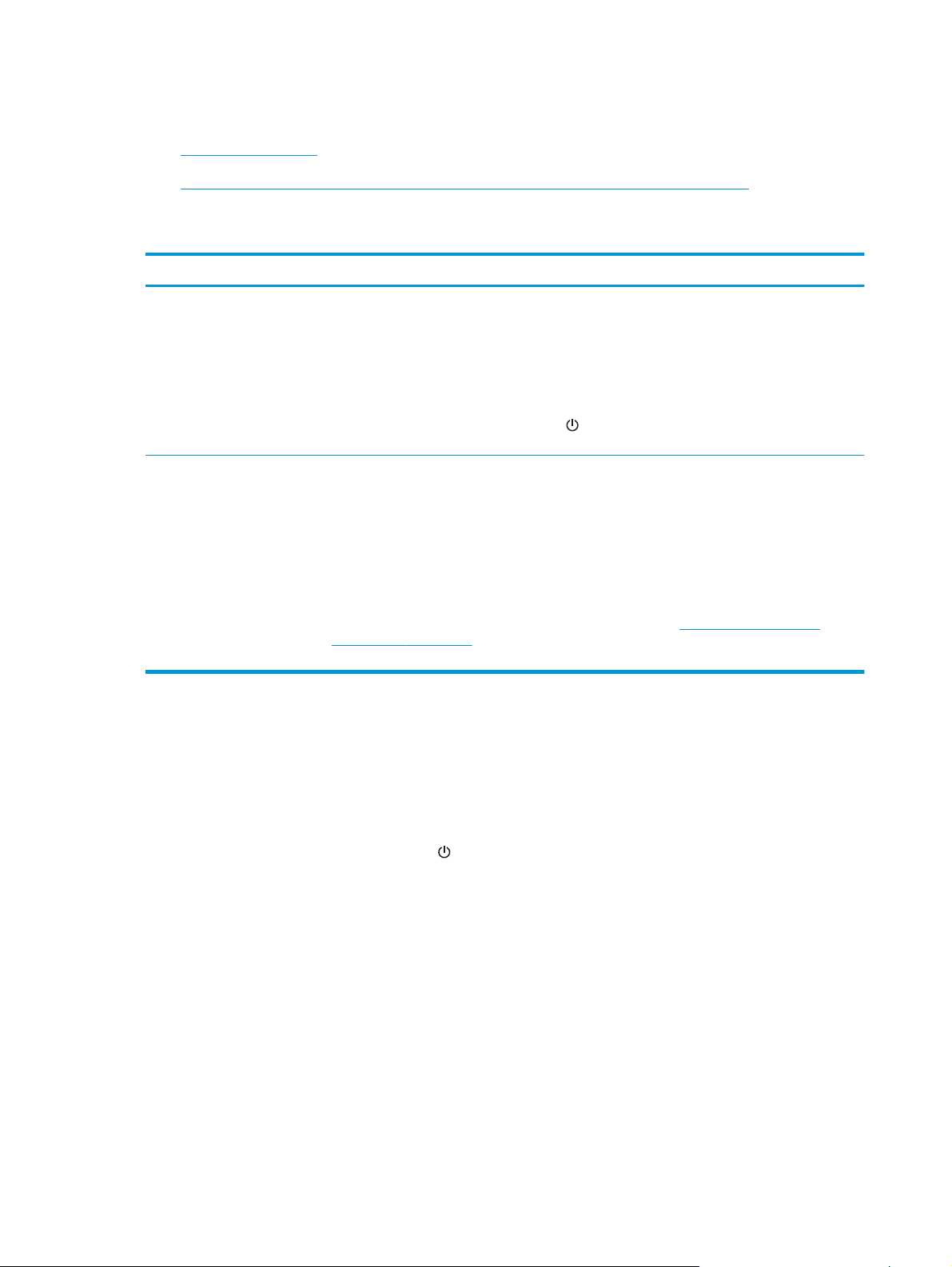
Problem med installation av skannern
●
Kontrollera kablarna
●
Avinstallera HP Scanjet-drivrutinerna och -programvaran och installera sedan om dem
Kontrollera kablarna
Kabeltyp Åtgärd
Strömkabel Strömkabeln är kopplad mellan skannern och eluttaget.
●
Kontrollera att strömkabeln är ordentligt ansluten mellan skannern och ett fungerande
eluttag eller överspänningsskydd.
●
Om strömkabeln är kopplad till ett överspänningsskydd ska du se till att
överspänningsskyddet är kopplat till ett eluttag och att det är på.
●
Stäng av skannern med strömbrytaren
starta sedan skannern och datorn, i den ordningen.
USB-kabel USB-kabeln är ansluten mellan skannern och datorn.
●
Använd den kabel som medföljde skannern. Andra USB-kablar är inte nödvändigtvis
kompatibla med skannern.
●
Kontrollera att USB-kabeln är ordentligt ansluten mellan skannern och datorn.
●
Om USB-kabeln är ansluten till en USB-port på datorns framsida flyttar du den till en USB-port
på datorns baksida.
och stäng sedan av datorn. Vänta i 30 sekunder och
Ytterligare felsökningsinformation om USB-anslutningen finns på
www.hp.com/go/sj7000s3, välj land/region och använd sedan sökverktyget för att söka efter USB-
relaterad felsökningsinformation.
www.hp.com/go/sj5000s4 or
Avinstallera HP Scanjet-drivrutinerna och -programvaran och installera sedan om
dem
Om problemet inte försvann efter kontrollen av skannerns anslutningar kan problemet ha uppstått på grund
av en ofullständig installation. Försök med att avinstallera HP ScanJets drivrutiner och programvara och
installera sedan om dem.
1. Stäng av skannern med strömbrytaren
från skannern.
2. Öppna Kontrollpanelen på datorn och använd verktyget Lägg till/Ta bort (i Windows 7, 8, 8.1 och 10
använder du verktyget Program och funktioner) och avinstallera följande program:
●
HP ScanJet Enterprise Flow 5000 s4 eller 7000 s3
●
HP ScanJet Enterprise Flow 5000 s4 eller 7000 s3 ISIS-drivrutin
●
HP ScanJetPlugin
●
HP Smart Document Scan Software (programmet HP Smart dokumentskanning)
och dra sedan ur USB-kabeln och koppla bort nätaggregatet
3. Starta om datorn.
4. Installera om HP Scanjet-drivrutiner och -programvara.
46 Kapitel 4 Problemlösning SVWW
Page 55

●
Stäng av skannern, vänta 30 sekunder och starta sedan skannern igen. Den programvara och de
drivrutiner som behövs bör installeras automatiskt.
●
Om drivrutinerna och verktygen inte installeras automatiskt ska du installera dem från HP
Scanning Software CD.
5. Återanslut USB-kabeln och strömkabeln till skannern och starta sedan skannern med strömbrytaren
.
SVWW Problem med installation av skannern 47
Page 56
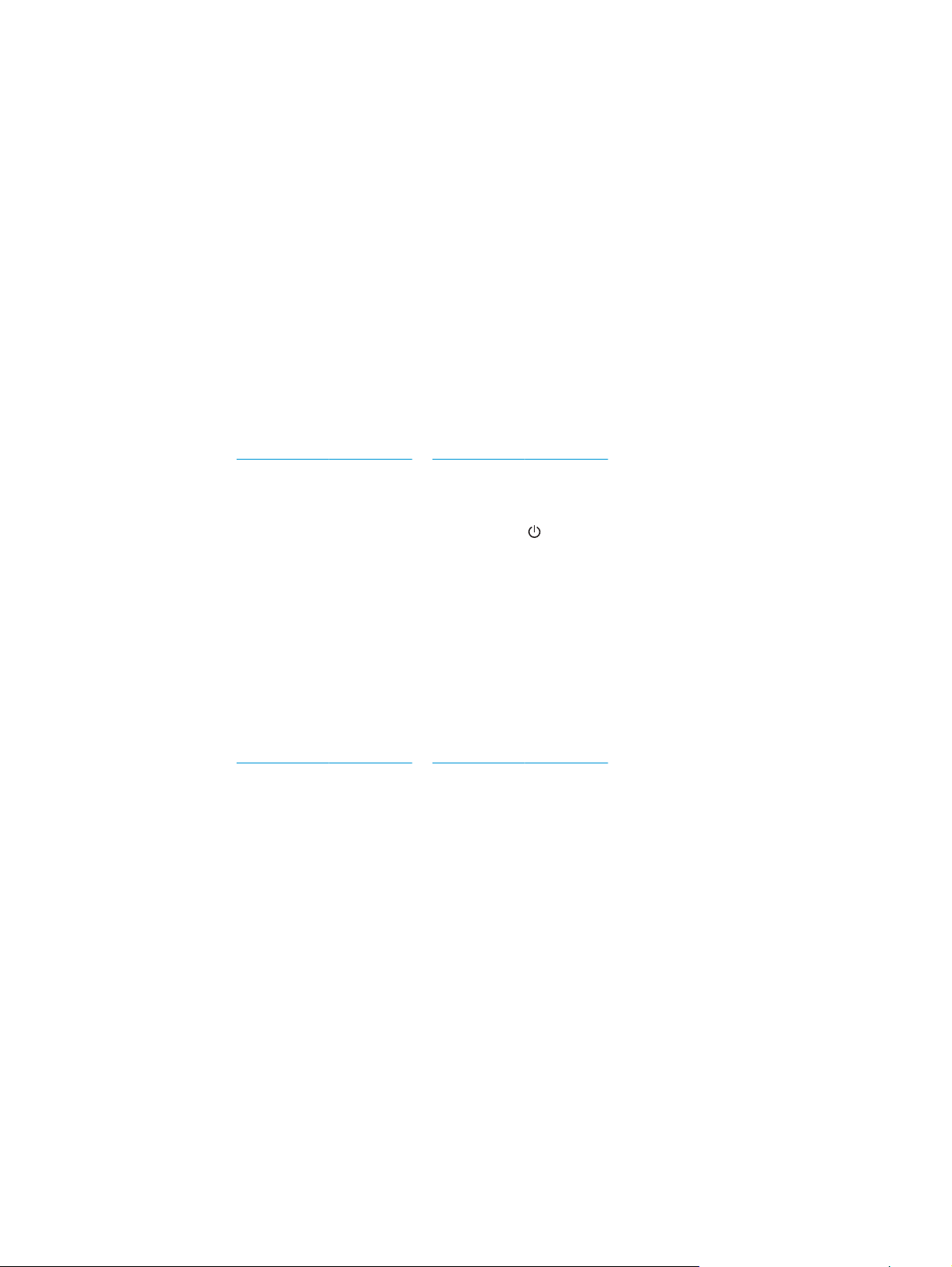
Problem med strömmen
Kontrollera att skannern är ansluten till ström
Strömkabeln är kopplad mellan skannern och eluttaget.
●
Kontrollera att strömkabeln är ordentligt ansluten mellan skannern och ett fungerande eluttag.
●
Om strömkabeln är kopplad till ett överspänningsskydd ska du se till att överspänningsskyddet är
kopplat till ett eluttag och att det är på.
●
Kontrollera att skannerns strömförsörjning fungerar.
—
Kontrollera att strömlampan på kontrollpanelen lyser.
—
Om lampan inte lyser kontrollerar du att eluttaget eller överspänningsskyddet fungerar och att
nätaggregatet är anslutet till det.
—
Om det finns ström men strömlampan fortfarande inte lyser, kan det vara fel på nätaggregatet. Gå
www.hp.com/go/sj5000s4 or www.hp.com/go/sj7000s3 för hjälp.
till
Det går inte att slå på skannern
Om skannern inte startar när du trycker på strömbrytaren , ska du kontrollera följande:
●
Strömkabeln kanske inte är ansluten. Kontrollera att nätaggregatet inte har kopplats bort från
skannern eller eluttaget.
●
Det kan vara fel på nätaggregatet.
—
Kontrollera att strömlampan på kontrollpanelen lyser.
—
Om lampan inte lyser kontrollerar du att eluttaget eller överspänningsskyddet fungerar och att
nätaggregatet är anslutet till det.
—
Om det finns ström men strömlampan fortfarande inte lyser, kan det vara fel på nätaggregatet. Gå
www.hp.com/go/sj5000s4 or www.hp.com/go/sj7000s3 för hjälp.
till
Skannern är pausad eller avstängd
Om skannern slutar skanna går du igenom följande steg. Starta en skanning efter varje steg för att
kontrollera om skannern fungerar. Fortsätt med nästa steg om problemet inte försvinner.
1. En kabel kan vara lös. Se till att både USB-kabeln och nätaggregatet är ordentligt anslutna.
Använd den kabel som medföljde skannern. Andra USB-kablar är inte nödvändigtvis kompatibla med
skannern.
2. Kontrollera att skannerns strömförsörjning fungerar.
a. Kontrollera att strömlampan på kontrollpanelen lyser.
b. Om lampan inte lyser kontrollerar du att eluttaget eller överspänningsskyddet fungerar och att
nätaggregatet är anslutet till det.
48 Kapitel 4 Problemlösning SVWW
Page 57
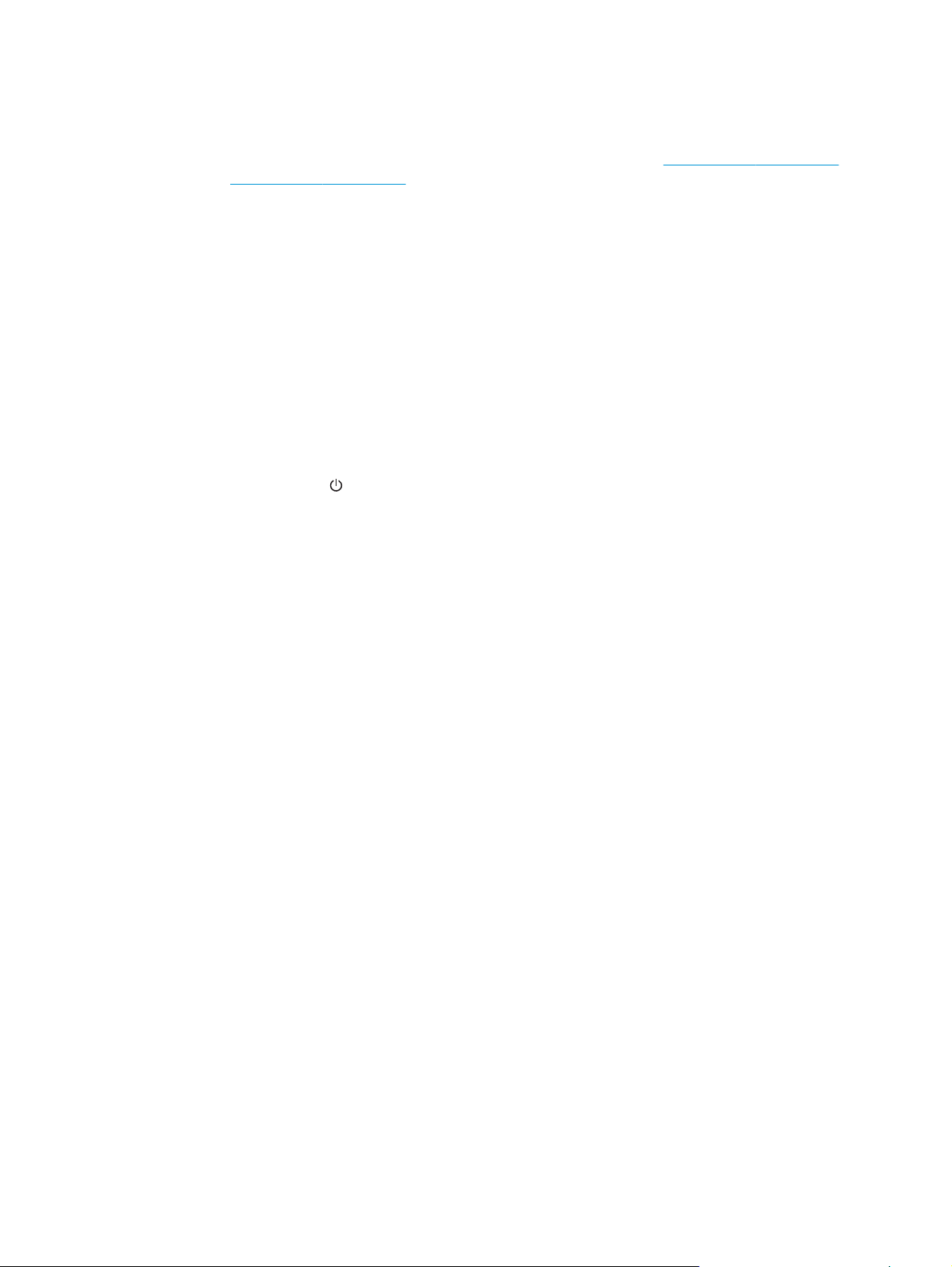
c. Om det finns ström till eluttaget eller överspänningsskyddet men strömlampan fortfarande inte
lyser, koppla ur strömkabeln från eluttaget, vänta 30 sekunder och anslut den sedan igen.
d. Om problemet kvarstår kanske det är fel på nätaggregatet. Gå till
www.hp.com/go/sj7000s3 för hjälp.
3. Starta om datorn.
4. Öppna Kontrollpanelen på datorn och använd verktyget Lägg till/ta bort program (i Vista, Windows 7
och Windows 8 heter verktyget Program och funktioner) och avinstallera följande program:
●
HP ScanJet Enterprise Flow 5000 s4 eller 7000 s3
●
HP ScanJet Enterprise Flow 5000 s4 eller 7000 s3 ISIS-drivrutin
●
HP ScanJetPlugin
●
HP Smart Document Scan Software (programmet HP Smart dokumentskanning)
5. Installera om programmen på något av följande sätt.
●
Återanslut USB-kabeln och nätaggregatet till skannern och starta sedan skannern med
strömbrytaren
s4 eller 7000 s3.
●
Installera om programmen från HP Scanning Software CD som medföljde skannern.
. Installera om programvara och drivrutiner för HP ScanJet Enterprise Flow 5000
Skannern stängs av hela tiden
Som standard ställs skannern in i viloläge efter 15 minuters inaktivitet och stängs automatiskt av efter två
timmars inaktivitet för att spara på energi.
www.hp.com/go/sj5000s4 or
Så här ändrar du standardvärdena:
1. Starta HP Scanner Tools Utility (HP Skannerverktyg).
2. Klicka på fliken Inställningar och välj sedan önskade inställningar för viloläge och automatisk
avstängning.
●
Om du vill ange efter hur lång tids inaktivitet skannern ska ställas in i viloläge, väljer du 15
minuter eller 59 minuter i listrutan Viloläge: Ställ in skannern i viloläge efter: i
rullgardinsmenyn.
●
Om du vill ange hur länge skannern ska vara inaktiv innan den stängs av automatiskt, väljer du
lämpligt värde (1 timme, 2 timmar, 4 timmar eller 8 timmar) från Automatisk avstängning:
Stäng av skanner efter: i listrutan.
SVWW Problem med strömmen 49
Page 58

Papperstrassel
●
Åtgärda papperstrassel i dokumentmataren
●
Ett original som placerats i skannern fastnar hela tiden
OBS! Om du skannar fuktiga eller våta ark kan papperet fastna. Se till att de ark du matar in är helt torra
(färgpulvret och pappret ska vara torrt och fritt från lim eller korrigeringsvätska).
Åtgärda papperstrassel i dokumentmataren
Du åtgärdar papperstrassel genom att utföra följande steg:
1. Ta bort eventuella ark från dokumentinmatningsfacket.
2. Öppna dokumentmatarluckan genom att dra den framåt.
3. Ta ut originalen eller det som kan ha fastnat i pappersbanan.
4. Ta bort allt synligt material (t.ex. papper, häftklammer eller gem) från pappersbanan.
5. Inspektera de fyra valsarna i den främre delen och de fem valsarna i den bakre delen av luckan till
dokumentmataren och ta bort eventuellt synligt skräp.
6. Tryck hårt på båda sidor av dokumentmatarluckan samtidigt för att stänga luckan.
7. Lägg tillbaka alla original i dokumentinmatningsfacket och skanna på nytt.
Ett original som placerats i skannern fastnar hela tiden
●
Originalet uppfyller kanske inte riktlinjerna för godtagbara original.
●
Någonting kanske är fäst på originalet, t.ex. häftklamrar eller självhäftande notislappar. Ta bort allt
vidhäftat material.
●
Kontrollera att pappersledarna vidrör originalets kanter.
50 Kapitel 4 Problemlösning SVWW
Page 59

Problem med pappersmatningen
Papperstrassel, skeva bilder, felaktig matning eller matning av flera ark samtidigt
●
Om du skannar fuktiga eller våta sidor kan papperet fastna. Se till att de sidor du matar in är helt torra
(tonern ska vara torr, det får inte finnas något vått på sidorna som lim eller korrigeringsvätska).
●
Kontrollera att valsarna sitter på plats och att luckan till valsarna och dokumentmataren är stängda.
●
Om det ser ut som att arken matas in snett i skannerns pappersbana ska du kontrollera att de skannade
bilderna inte är skeva i programmet.
●
Dokumenten kanske inte är korrekt placerade. Lägg dokumenten rakt och justera pappersledarna så att
bunten centreras.
●
Pappersledarna måste snudda vid bägge kanterna av bunten om de ska fungera. Se till att
pappersbunten ligger rakt och att pappersledarna ligger mot buntens sidor.
●
In- eller utmatningsfacket kanske innehåller fler än det tillåtna antalet sidor. Lägg i färre sidor i
inmatningsfacket och ta bort några sidor från utmatningsfacket.
●
Rengör skannerns pappersbana så undviker du i större utsträckning matningsproblem. Om
matningsproblemen kvarstår, rengör valsarna. Om matningsproblemen kvarstår, byt ut valsarna.
Papperet matas inte från skannern
Lägg tillbaka sidorna i inmatningsfacket och se till att de har kontakt med valsarna.
Luckan på dokumentmataren är kanske inte ordentligt låst. Öppna luckan och stäng den sedan. Tryck hårt på
båda sidor så att den blir ordentligt stängd.
Det kan vara problem med själva skannern. Testa skannern så här:
1. Kontrollera att nätaggregatet är ordentligt anslutet mellan skannern och ett fungerande eluttag eller
överspänningsskydd. Kontrollera att strömlampan på kontrollpanelen lyser, vilket visar att
strömförsörjningen fungerar.
2. Om nätaggregatet är kopplat till ett överspänningsskydd ska du se till att överspänningsskyddet är
kopplat till ett eluttag och att det är på.
3. Stäng av skannern med strömbrytaren
den dator som skannern är ansluten till. Vänta i 30 sekunder, anslut nätaggregatet till skannern igen,
starta skannern med strömbrytaren
4. Försök skanna igen.
, koppla bort nätaggregatet från skannern och stäng sedan av
och starta sedan datorn.
SVWW Problem med pappersmatningen 51
Page 60

Problem med bildkvalitet
Vertikala vita eller färgade linjer visas på den utskrivna sidan
Destinationsskrivaren kanske har slut på toner eller bläck. Skanna ett annat original till samma skrivare för
att se om det är ett skrivarproblem.
Om du har samma problem även med den andra skanningen kan du prova med att skanna till en annan
skrivare.
Det kan samlas damm på skannerremsorna innanför dokumentmataren, vilket kan orsaka artefakter i
skannade bilder. Rengör skannerremsorna med en mjuk, luddfri trasa som har sprejats med ett milt
glasrengöringsmedel.
De skannade bilderna är inte raka
●
Kontrollera att pappersledarna är centrerade på skannern och har rätt breddjustering för originalet.
Kontrollera att pappersledarna vidrör originalets kanter.
●
Använd funktionen Räta upp automatiskt för att räta upp innehåll som är skevt i förhållande till sidans
dimensioner i källdokumentet. Korrigera bilder som har blivit skeva under skanningsprocessen med
funktionen Automatisk detektering av storlek.
De skannade bilderna är strimmiga eller repiga
Information om hur du rengör skannern finns i avsnittet Skötsel och underhåll i användarhandboken.
●
Kontrollera att originalen är rena och släta.
●
Rengör skannerremsorna.
Den skannade bilden är suddig
●
Kontrollera att pappersbanan är fri och att pappersledarna är rätt inställda. Prova att skanna igen.
●
Kontrollera att dokumentet inte är suddigt.
Skanningen är helt svart eller helt vit
●
Objektet kan vara felaktigt placerat i inmatningsfacket. Kontrollera att objektet du vill skanna är
placerat med framsidan nedåt i inmatningsfacket.
●
Om du skannar till en svartvit bild, ska tröskelvärdet för svartvitt inte vara allra lägst eller högst. Om du
ställer in tröskelvärdet på sitt lägsta eller högsta värde får du en bild som är helt vit eller helt svart.
Den skannade bilden är avskuren längst ned
Som standard kan skanningsprogrammet skanna material med en längd på upp till 356 mm .
Kontrollera att det sidformat du valt i skanningsprogrammet (eller i den valda genvägen för skanning)
stämmer överens med längden på det dokument som skannas.
52 Kapitel 4 Problemlösning SVWW
Page 61

Bilden kan inte förstoras
Programvaran kanske ställer in exponeringen för hela den skannade bildens område i stället för ett litet
original. Markera och dra handtagen runt det markerade området tills du ser det bildområde du vill skanna.
SVWW Problem med bildkvalitet 53
Page 62

Problem med skannern
●
Problem med anslutning
●
Knapparna fungerar inte korrekt
●
LCD-problem
●
Problem med prestandan i skanning
●
Problem med teckenigenkänning (OCR)
Problem med anslutning
Kontrollera USB-anslutningen
Kontrollera den fysiska anslutningen till skannern.
●
Använd den kabel som medföljde skannern. Andra USB-kablar är inte nödvändigtvis kompatibla med
skannern.
●
Kontrollera att USB-kabeln är ordentligt ansluten mellan skannern och datorn. När USB-kabeln är rätt
ansluten till skannern är treuddssymbolen på kabeln vänd nedåt.
Om problemet kvarstår när du har kontrollerat ovanstående punkter kan du prova med följande:
1. Vidta någon av följande åtgärder beroende på hur skannern är ansluten till datorn:
●
Om USB-kabeln är ansluten till en USB-hubb eller en dockningsstation för en bärbar dator, kopplar
du ur USB-kabeln från hubben eller dockningsstationen och ansluter sedan USB-kabeln till en
USB-port på baksidan av datorn.
●
Om USB-kabeln är ansluten direkt till datorn kopplar du in den i en annan USB-port på baksidan av
datorn.
●
Ta bort alla USB-enheter från datorn utom tangentbordet och musen.
2. Tryck på strömknappen
3. Starta om datorn.
4. När datorn har startat om ska du försöka använda skannern.
●
Om skannern fungerar, ska du ansluta eventuella USB-enheter igen, en i taget. Prova skannern
efter varje anslutning. Koppla ur alla USB-enheter som hindrar skannern från att fungera.
●
Om skannern inte fungerar ska du avinstallera HP ScanJet-drivrutinerna och -programvaran och
sedan installera om dem.
för att stänga av skannern, vänta i 30 sekunder och slå sedan på skannern.
Knapparna fungerar inte korrekt
Om knapparna inte fungerar korrekt gör du följande.
1. En kabel kan vara lös. Se till att USB-kabeln och nätaggregatet är ordentligt anslutna.
2. Stäng av skannern, vänta 30 sekunder och starta den sedan igen.
54 Kapitel 4 Problemlösning SVWW
Page 63

3. Starta om datorn.
4. Om problemet kvarstår kan det vara något problem med kontrollpanelen. Kontakta HP:s support på
www.hp.com/go/sj5000s4 or www.hp.com/go/sj7000s3.
LCD-problem
LCD-skärmen har problem med visningen
Följande symptom tyder på problem med skannerns kontrollpanel.
●
LCD-problem: Skärmen är tom, eller delar av skärminnehållet saknas.
●
Problem med indikatorlampor: Vissa indikatorlampor fungerar inte, eller visar inte rätt status.
Om skannern uppvisar något av dessa problem, ska du kontakta HP:s support på
Skannerknapparna fungerar inte som förväntat
Följande symptom tyder på problem med skannerns kontrollpanel.
●
Problem med knappar: Knapparna ger ingen respons, eller fel åtgärd utförs när du trycker på en knapp.
Du får exempelvis en enkelsidig skanning när du trycker på knappen för dubbelsidig skanning
●
Problem med indikatorlampor: Vissa indikatorlampor fungerar inte, eller visar inte rätt status.
Om skannern uppvisar något av dessa problem, ska du kontakta HP:s support på
Problem med prestandan i skanning
Skanningen startar inte direkt
Se till att luckan till dokumentmataren är stängd och att skannern är startad.
Skannern skannar objekt mycket långsamt
Om du skannar för att redigera text, gör den optiska teckenigenkänningen (OCR) att skanningen går
långsammare. Detta är normalt. Vänta på att objektet skannas.
OBS! Om du vill uppnå de bästa resultaten när du använder OCR bör du ställa in skannerkomprimeringen
på miniminivå eller inaktivera den.
www.hp.com/support.
.
www.hp.com/support.
Om du skannar med en högre upplösning än nödvändigt tar det längre tid att skanna och det skapas en större
fil utan några ytterligare fördelar. Om du skannar med hög upplösning ska du ställa in upplösningen på en
lägre nivå för att öka skanningshastigheten.
Skannern skannar endast den ena sidan av ett dubbelsidigt ark
Kontrollera att dubbelsidig skanning är specificerad i den valda skanningsgenvägen.
Skannade sidor saknas på skanningsdestinationen
Sidor som sitter ihop skannas som ett objekt. Kontrollera för att bekräfta att de skannade sidorna inte sitter
ihop.
SVWW Problem med skannern 55
Page 64
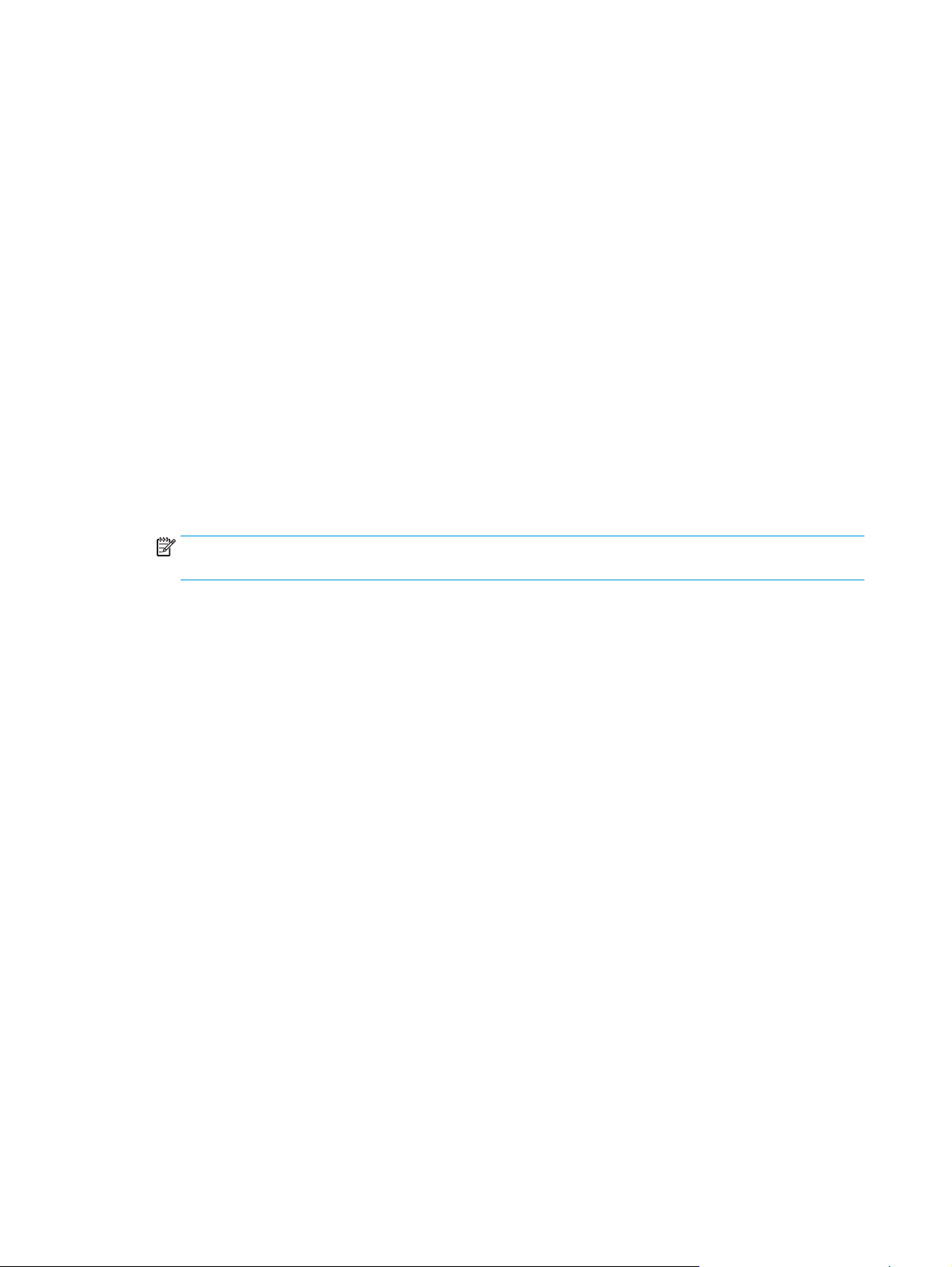
Skannade sidor hamnar i fel ordning på skanningsdestinationen
●
Kontrollera att sidordningen i originaldokumentet är korrekt innan du placerar dokumentet med
framsidan nedåt i inmatningsfacket.
●
Se till att det inte sitter några häftklamrar, gem eller annat material, t.ex. självhäftande notisar, på
dokumenten som kan leda till att sidorna matas in felaktigt.
●
Kontrollera att sidorna inte sitter ihop.
Skanningsfilerna är för stora
●
Med de flesta skanningsprogram kan en mindre filstorlek väljas, när du väljer typ av utfil. Mer
information finns i Hjälpen till det skanningsprogram du använder.
●
Kontrollera inställningen av skanningsupplösning (mer information finns i hjälpen till det
skanningsprogram du använder):
—
200 dpi är tillräckligt för att lagra dokument som bilder.
—
För de flesta teckensnitt är 300 dpi tillräckligt när man använder optisk teckenigenkänning (OCR)
för att skapa redigerbar text.
—
För asiatiska och små teckensnitt rekommenderas du att välja en högre upplösning.
OBS! För vissa speciella skanningar med svarta punktbakgrunder kan bilden bli mindre om den sparas
som en .tif-fil.
Om du skannar med högre upplösning än nödvändigt skapas en större fil utan några ytterligare
fördelar.
●
Färgskanningar ger större filer än svartvita skanningar.
●
Om du skannar ett stort antal sidor samtidigt, kan du prova med att skanna färre sidor åt gången för att
skapa flera mindre filer.
Problem med teckenigenkänning (OCR)
Skannern använder optisk teckenläsning (OCR) för att konvertera text på en sida till text som kan redigeras
på en dator.
●
Om texten kan skannas men inte redigeras, gör du följande val innan du skannar:
—
Välj en skanningsgenväg som har funktioner för OCR. Följande skanningsgenvägar har stöd för
OCR:
○
Spara som PDF
○
E-posta som PDF
○
Spara som redigerbar text (OCR)
○
Skicka till molnet
—
Välj en av följande OCR-baserade utdatafiltyper i listrutan Filtyp:
56 Kapitel 4 Problemlösning SVWW
Page 65

○
Text (*.txt)
○
Rich Text (*.rtf)
○
Sökbar PDF (*pdf)
OBS! Om en OCR-baserad utdatafiltyp inte är väljs skannas dokumentet som en bild och det går inte att
redigera texten.
●
Kontrollera originalen
—
Programmet kanske inte kan känna igen text där tecknen står tätt. Om det saknas tecken eller om
det förekommer kombinerade tecken i den text som programmet konverterar, kan till exempel
"rn" se ut som "m".
—
Programmets precision beror på originalets bildkvalitet, textstorlek och struktur samt på
kvaliteten på själva skanningen. Se till att originalet har god bildkvalitet.
—
Färgade bakgrunder kan leda till att bilder i förgrunden smälter in för mycket.
●
Om skannerremsorna är smutsiga har inte den skannade filen bästa möjliga klarhet. Kontrollera att
skannerremsorna är rena.
SVWW Problem med skannern 57
Page 66
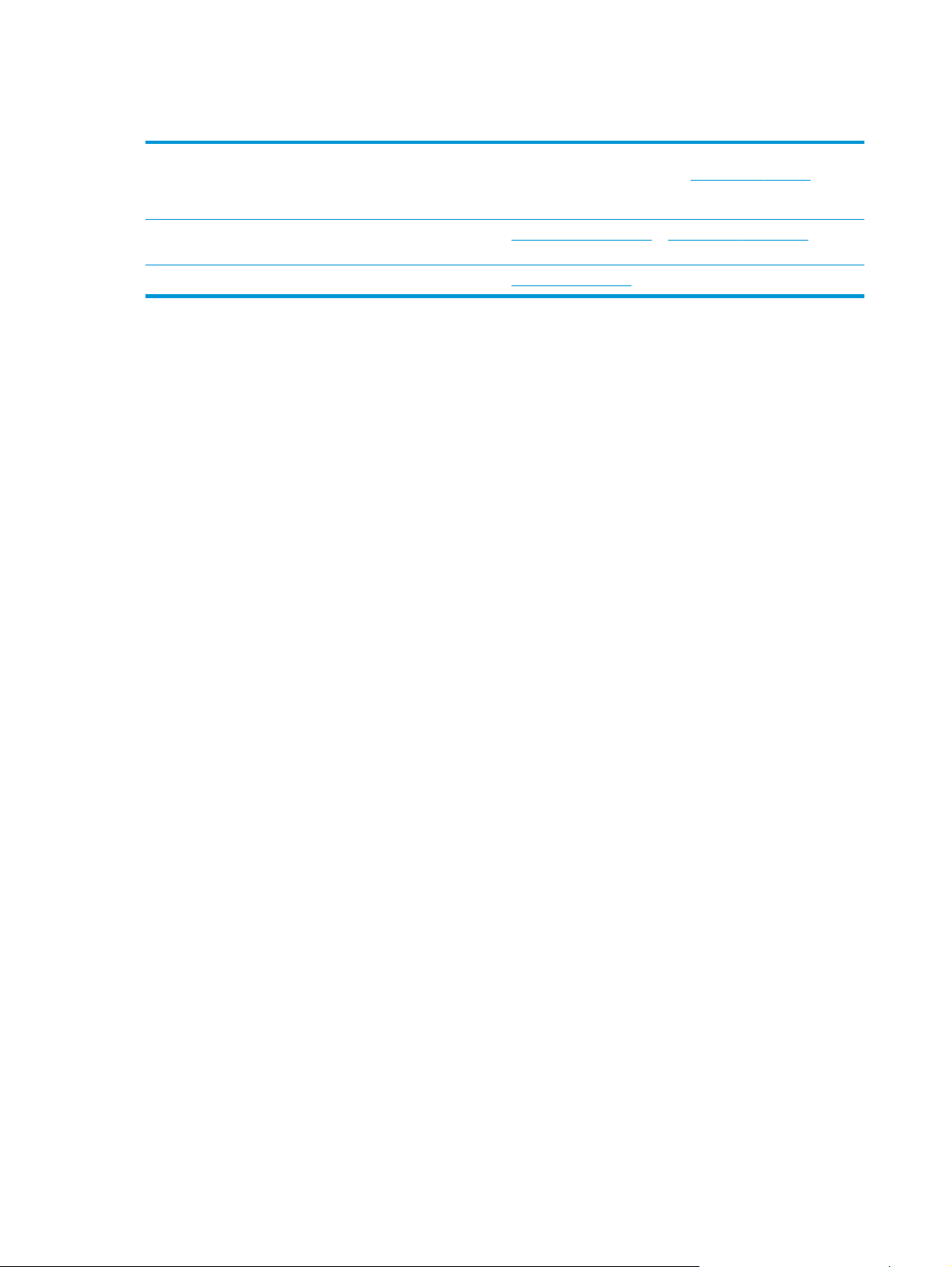
Mer information om felsökning
Få telefonsupport för ditt land/din region
Ha produktens namn, serienummer, inköpsdatum och en
problembeskrivning till hands.
Få internetsupport dygnet runt, och hämta programvaruverktyg,
drivrutiner och elektronisk information
Beställ extra HP-tjänster eller underhållsavtal
Telefonnummer för land/region finns i broschyren som medföljde
i kartongen till produkten eller på
www.hp.com/go/sj5000s4 or www.hp.com/go/sj7000s3
www.hp.com/support/
www.hp.com/support/.
58 Kapitel 4 Problemlösning SVWW
Page 67
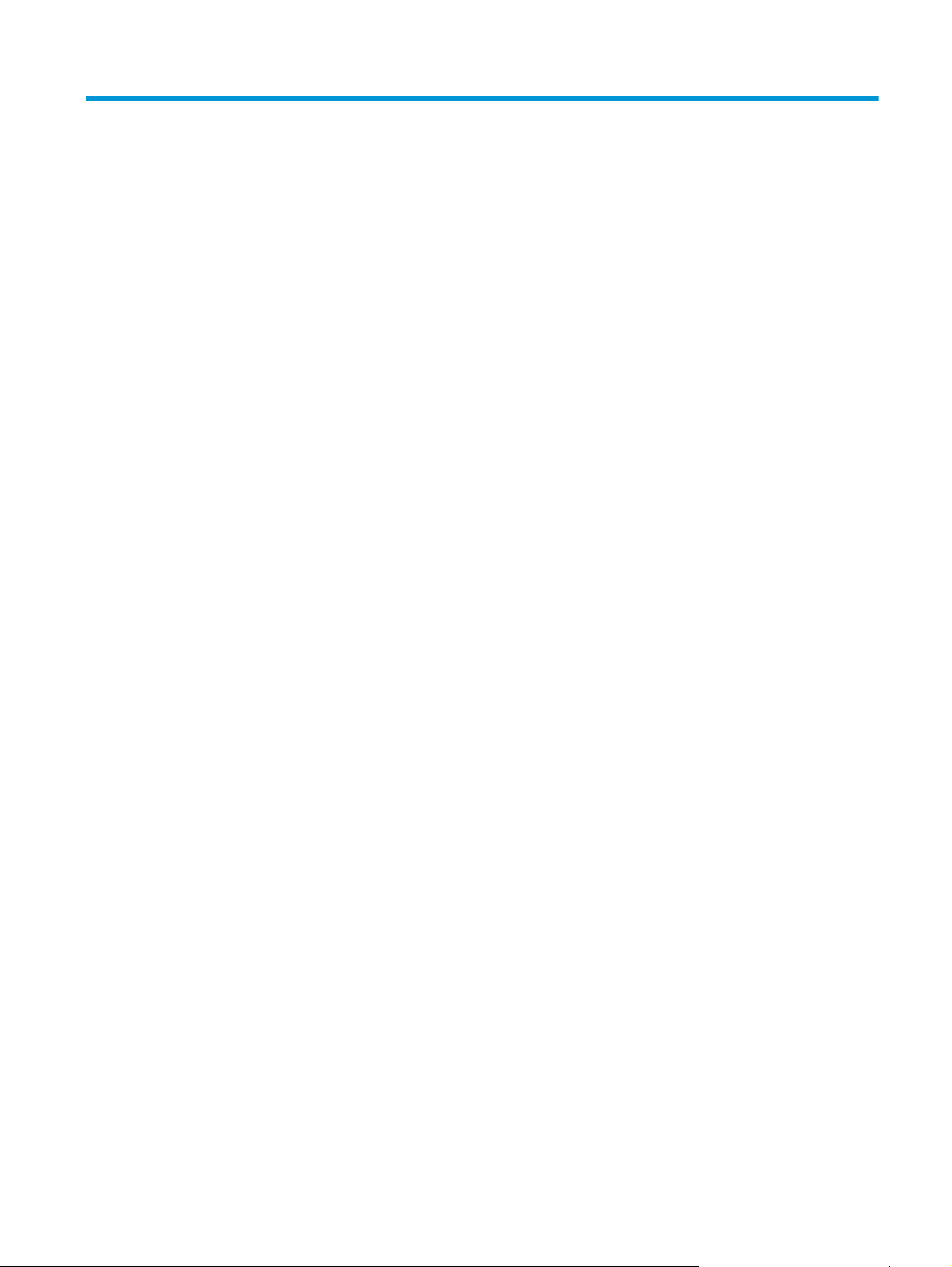
Index
A
akustikspecifikationer 6
automatisk detektering av
sidformat 27
automatisk färgdetektering 28
automatiskt beskära eller fylla ut
skannad bild till vald sidstorlek
27
avinstallera och ominstallera
program 46, 48
avskurna bilder
felsöka 52
B
beskära eller fylla ut skannad bild till
vald sidstorlek 27
beställa
förbrukningsartiklar 41
utbytessats för valsar 38
byta ut valsar 38
D
detektera sidformat 27
drivrutiner
pappersstorlekar 13
dubbelsidig skanning
felsöka 55
E
effekt
förbrukning 6
elektriska specifikationer 6
energihantering 49
exportera skanningsprofiler
till ISIS 23
till TWAIN-kompatibel
programvara 23
extra långa sidor, stöd 25
F
fack
kapacitet 5
som ingår 5
felmatning
felsöka 51
felmeddelanden
kontrollpanel 45
felsöka
avinstallera och ominstallera
program 46, 48
avskurna bilder 52
dubbelsidig skanning 55
felmatning 51
grundläggande tips 44
hastighet 30, 55
installation 46
kablar 46
kontrollera strömförsörjningen
48
matningsproblem 50
papper matas inte 51
papperstrassel 50
sidordning 56
sidor saknas 55
skanna ömtåliga original 30
skeva bilder 52
stora skanningsfiler 56
strimmor 52
suddiga bilder 52
svarta skanningar 52
upphör att fungera 48
vita skanningar 52
ömtåliga original 30
felsökning
knappar 55
LCD 55
meddelanden på
kontrollpanelen 45
skärm 55
ström 48
flerarksmatning upptäcks 25
funktioner
automatisk färgdetektering 28
beskära eller fylla ut skannad bild
till vald sidstorlek 27
detektera flerarksmatning 25
detektera sidformat 27
skanningsprofiler 21
stöd för extra långa sidor 25
stöd för långa sidor 25
öka skanningshastigheten med
läget Fast B&W (Snabb
svartvit) 26
öka skanningshastigheten med
maskinvarukomprimering 26
förbrukningsartiklar
beställa 41
H
hantera energiinställningar 49
hastighet
felsöka 55
hastighet, felsökning 30
HP:s kundvård 58
HP:s rengöringsduk för
pappersbanan 33
HP Scanner Tools Utility
användningsområden 8
HP Smart Document Scan Software
om 8
HP TWAIN 9
I
identifiera flerarksmatning 25
SVWW Index 59
Page 68
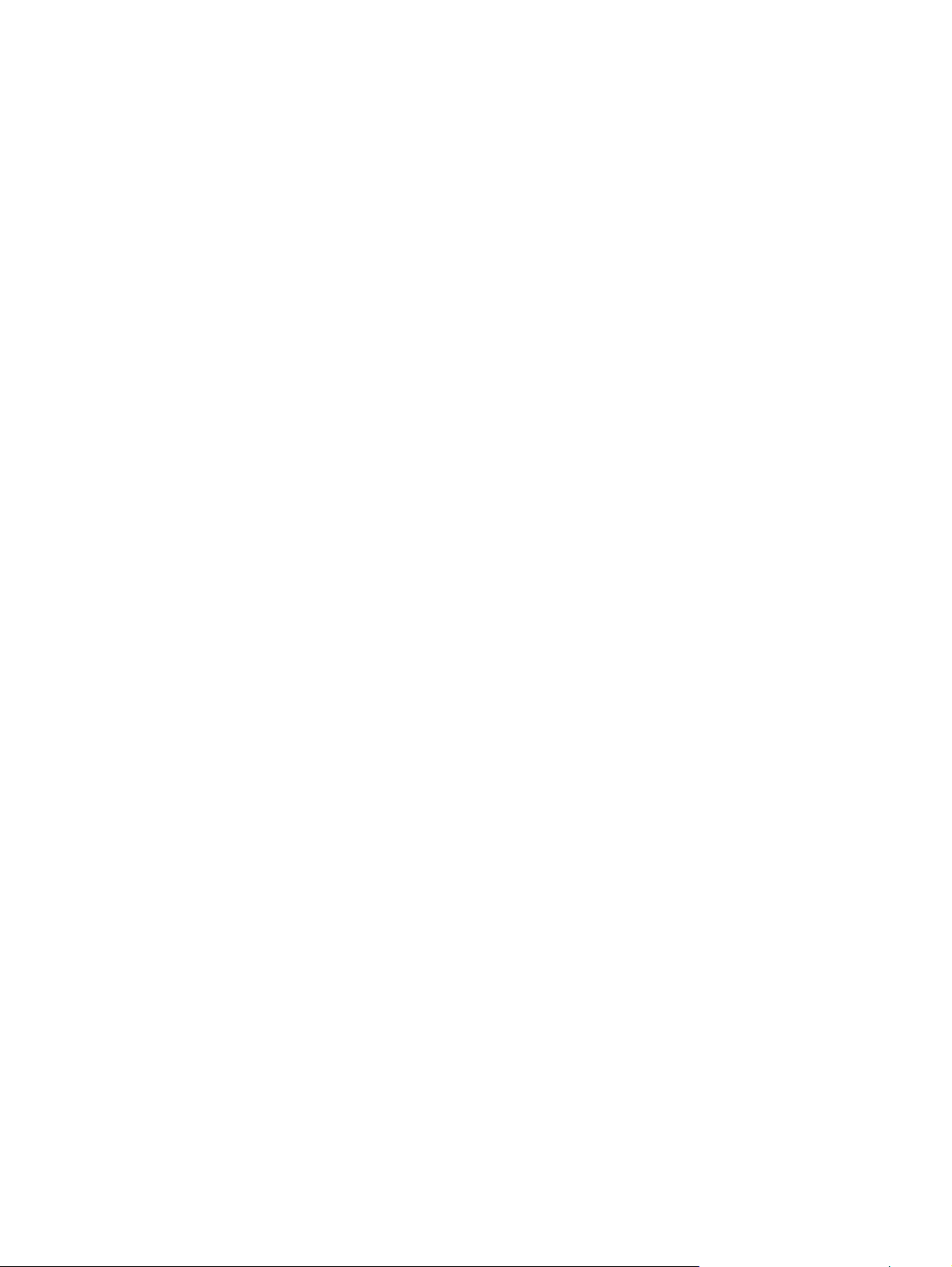
importera skanningsprofiler
från ISIS 23
från TWAIN-kompatibel
programvara 23
inmatningsfack
fylla på dokument 14
fylla på kort 16
placering 2
tips för påfyllning 12
installera programvara
felsöka 46
ISIS 9
K
kablar
felsöka 46
knappar
Avbryt 4
Dubbelsidig skanning 4
Enkelsidig skanning 4
skannerns kontrollpanel 3
strömbrytare 4
Knappen Avbryt 4
Knappen Dubbelsidig skanning 4
Knappen Enkelsidig skanning 4
komponenter
beställa 38
kontrollpanel
knappar 3
meddelanden, felsökning 45
placering 2
kundsupport
online 58
L
LCD-problem 55
lutande bilder 52
långa sidor, stöd 25
lösningar för mobila utskrifter 5
M
maskinvarukomprimering 26
matning av flera sidor samtidigt 51
matningsproblem 50
meddelanden
kontrollpanel 45
minne
som ingår 5
moln, skanna till 24
N
nätaggregat
felsöka kabel 46
nätverk
som stöds 5
O
online-support 58
operativsystem (OS)
som stöds 5
OS (operativsystem)
som stöds 5
oskarpa bilder 52
P
papper
felmatning 51
felsöka 51
matas inte 51
storlekar som kan användas 13
trassel 50
pappersbana
matningsproblem 50
rengöra 33
pappersledare, placering 2
papperstrassel
felsöka 50
problem med LCD 55
produkt
automatisk avstängning 10
viloläge 10
produktinformation 1
profiler
importera från och exportera till
ISIS 23
importera från och exportera till
TWAIN-kompatibel
programvara 23
programvara
avinstallera och ominstallera
46, 48
felsöka installation 46
Windows 8
Programvara för Windows 8
på/av-knapp, placering 2
R
rengöra
pappersbana 33
valsar 34
rengöringsduk 33
S
sidor i fel ordning 56
sidor per minut 5
sidor saknas, felsökning 55
skanna
filerna är för stora 56
kort 16
matningsproblem 50
original 14
ömtåliga original 30
skanna till molnet 24
skanner, maskinvarukomprimering
26
skannerns
maskinvarukomprimering 26
skanningshastighet 26
skanningsprofiler 21
importera från och exportera till
ISIS 23
importera från och exportera till
TWAIN-kompatibel
programvara 23
skanningsprogram
Windows 8
skeva bilder 52
slå på skannern
felsökning 48
specifikationer
elektriska och akustiska 6
strimmor
felsöka 52
Strömbrytare 4
strömbrytare, placering 2
Strömlampa 4
suddiga bilder 52
support
online 58
svarta skanningar
felsöka 52
T
teknisk support
online 58
TWAIN 9
U
underhåll
rengöra pappersbana 33
rengöra valsar 34
60 Index SVWW
Page 69
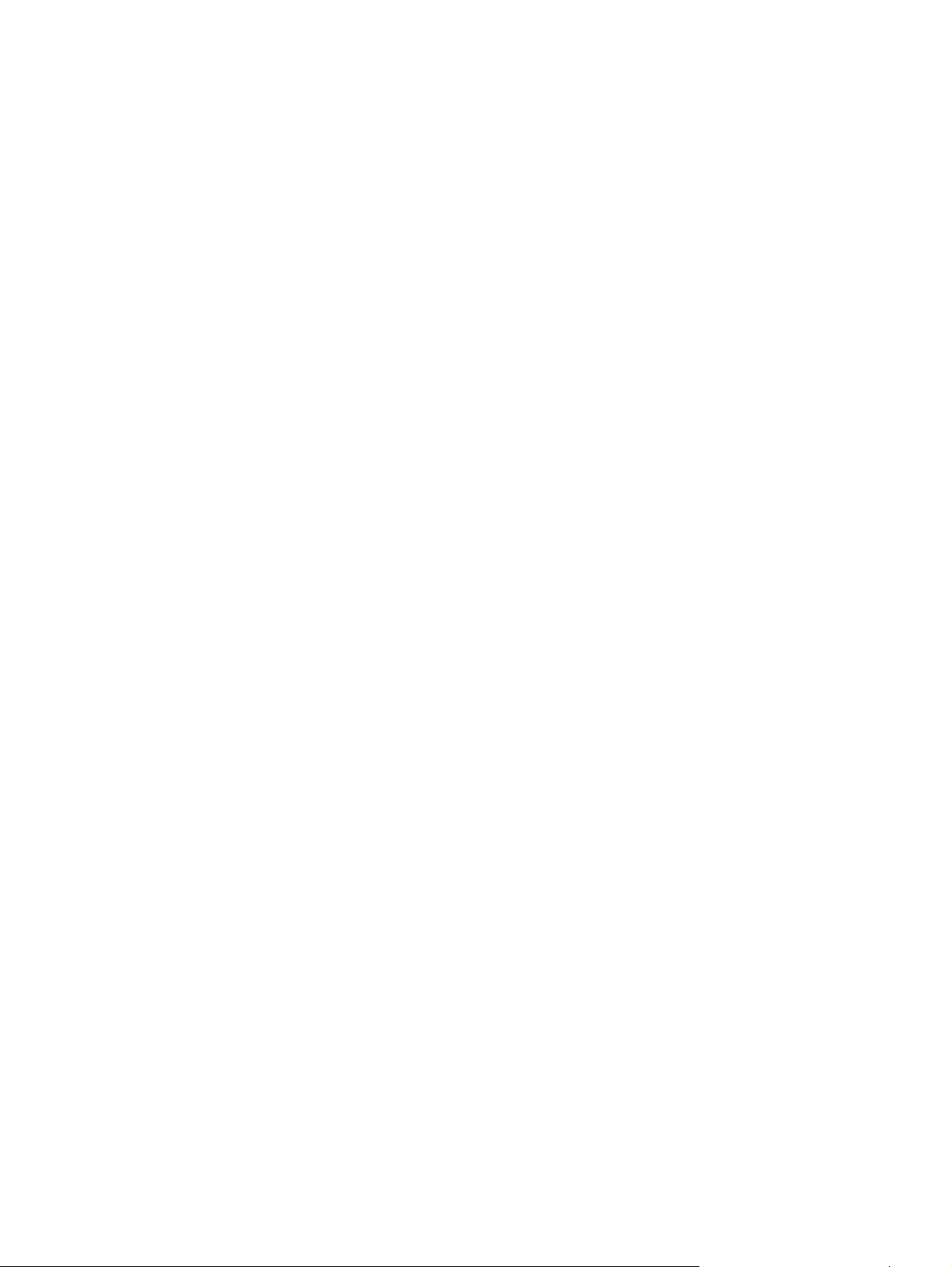
USB-kabel
felsöka 46
utmatningsfack
placering 2
utskriftsmaterial
felmatning 51
felsöka 51
matas inte 51
trassel 50
V
vals
byta ut 38
valsar
rengöra 34
viloläge 10
visningsproblem 55
vita skanningar
felsöka 52
W
webbplatser
beställa förbrukningsmaterial
41
kundsupport 58
reservdelar 38
Ö
ömtåliga original, skanna 30
SVWW Index 61
Page 70
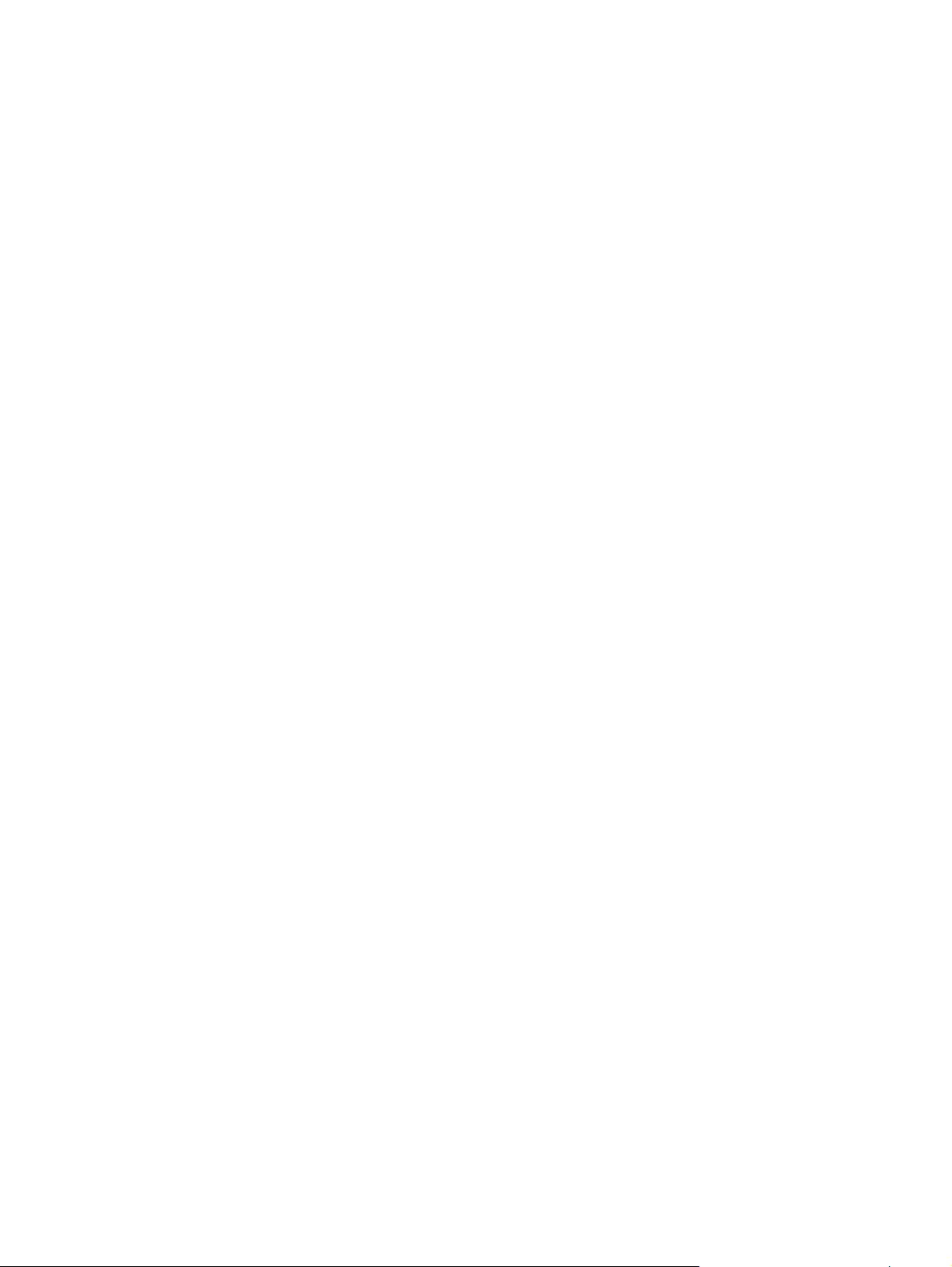
62 Index SVWW
